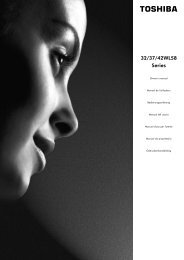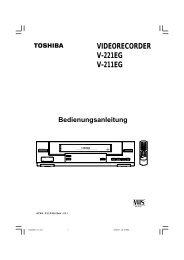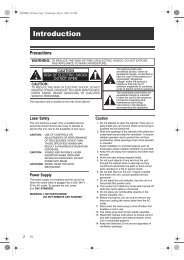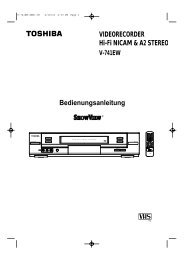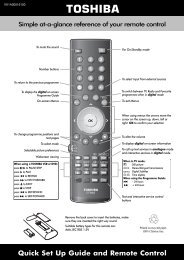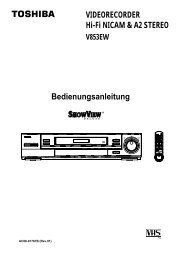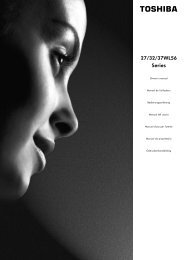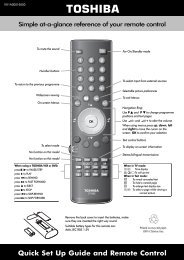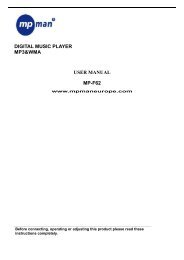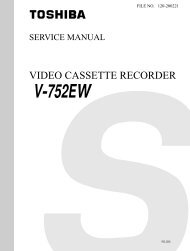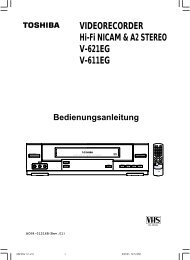Deutsch - Schuss Home Electronic
Deutsch - Schuss Home Electronic
Deutsch - Schuss Home Electronic
Erfolgreiche ePaper selbst erstellen
Machen Sie aus Ihren PDF Publikationen ein blätterbares Flipbook mit unserer einzigartigen Google optimierten e-Paper Software.
DVD RECORDER-VCR<br />
D-VR3SG<br />
Bedienungsanleitung<br />
Bitte lesen Sie diese Anleitung zuerst.<br />
I / ON/STANDBY<br />
C 2004 Toshiba Corporation<br />
DUBBING<br />
TO DVD TO VCR<br />
PAL
Erste Schritte<br />
Warnung<br />
UM DAS RISIKO VON ELEKTROSCHOCKS ZU REDUZIEREN,<br />
DIE ABDECKUNG (ODER RÜCKWAND) NICHT ENTFERNEN.<br />
ENTHÄLT KEINE TEILE, DIE DER BENUTZER WARTEN<br />
KÖNNTE. JEGLICHE WARTUNG IST VON QUALIFIZIERTEM<br />
FACHPERSONAL DURCHZUFÜHREN.<br />
2 - <strong>Deutsch</strong><br />
Dieses Symbol weist auf "gefährliche Spannung"<br />
im Produkt hin, die ein Risiko von Elektroschock<br />
oder Verletzungen darstellt.<br />
Dieses Symbol signalisiert wichtige Punkte der<br />
Anweisungen zum Produkt.<br />
Das Gerät nicht in einer beengten Stelle wie einem Bücherregal o.<br />
ä. Einheit installieren.<br />
WARNUNG : Das Gerät nicht Regen oder Feuchtigkeit aussetzen,<br />
um Schaden durch Elektroschocks oder Brand zu<br />
vermeiden.<br />
VORSICHT: DVD-RECORDER VERWENDEN EINEN UNSICHT-<br />
BAREN LASERSTRAHL, DER BEI UMLEITUNG<br />
GEFÄHRLICHE STRAHLUNGSAUFNAHME<br />
VERURSACHEN KANN.<br />
STELLEN SIE SICHER, DASS DER RECORDER<br />
GEM. DEN ANWEISUNGEN BETRIEBEN WIRD.<br />
VORSICHT<br />
DIESES PRODUKT VERWENDET EINEN LASER. BEDIENUNG,<br />
VERÄNDERUNG ODER DURCHFÜHRUNG VON PROZE-<br />
DUREN, DIE NICHT AUSDRÜCKLICH HIER ANGEGEBEN SIND,<br />
KÖNNEN ZU GEFÄHRLICHER STRAHLUNGSAUFNAHME<br />
FÜHREN. KEINE ABDECKUNGEN ENTFERNEN UND EIGENE<br />
REPARATUREN VERSUCHEN. JEGLICHE WARTUNG IST VON<br />
QUALIFIZIERTEM FACHPERSONAL DURCHZUFÜHREN.<br />
VORSICHT<br />
Vorsicht: Zur Verhinderung eines elektrischen Schocks den Stecker<br />
ganz in die Steckdose einführen.<br />
Dieses Produkt erfüllt die FCC Bestimmungen, wenn abgeschirmte<br />
Kabel und Verbinder verwendet werden, um die Einheit an andere<br />
Geräte anzuschließen.<br />
Um elektromagnetische Interferenz mit elektrischen Geräten wie<br />
Radios und Fernsehern zu verhindern, sollte Sie abgeschirmte<br />
Kabel und Verbinder für Anschlüsse verwenden.<br />
• Fernsehsendungen, Filme, Videobänder und andere Materialien<br />
dürfen nur dann aufgezeichnet werden, wenn dadurch nicht<br />
Urheber- und andere Rechte Dritter verletzt werden.<br />
• Es ist gesetzlich verboten, urheberrechtlich geschütztes Material<br />
ohne Genehmigung zu kopieren, zu senden, öffentlich zu zeigen<br />
oder aufzuführen, über Kabel zu senden oder zu vermieten.<br />
• Einige DVD-Disks sind mit einem Kopierschutz ausgestattet, jedwede<br />
Kopie dieser Disks ist verzerrt.<br />
• Toshiba kann für keinerlei Schäden durch Feuer,<br />
Naturkatastrophen (wie z.B. Gewitter, Erdbeben, usw. . ), Taten<br />
dritter Parteien, Unfälle, beabsichtigten oder unbeabsichtigten<br />
Missbrauch durch den Besitzer, oder durch den Betrieb unter<br />
ungeeigneten Bedingungen haftbar gemacht werden.<br />
• Toshiba ist nicht verantwortlich für Folgeschäden (wie entgangene<br />
Gewinne, Unterbrechung des Geschäfts, Änderung oder<br />
Löschung von aufgenommenen Daten, usw.), die durch die<br />
Verwendung oder die nicht mögliche Verwendung des Gerätes<br />
entstehen.<br />
• Toshiba ist nicht für Schäden aufgrund von Nichtbeachtung der<br />
Anweisungen des Handbuches haftbar.<br />
• Toshiba kann nicht für Schäden haftbar gemacht werden, die<br />
durch Fehlfunktionen beim missbräuchlichen Betrieb zusammen<br />
mit anderen angeschlossenen Geräten (oder Software)<br />
außerhalb der Kontrolle von Toshiba auftreten.<br />
• Toshiba leistet keinerlei Schadensersatz für Inhalte, die aufgrund<br />
von Fehlfunktionen des Gerätes oder von Disks nicht aufgenommen<br />
oder bearbeitet werden konnten und übernimmt keinerlei<br />
Haftung für Folgeschäden (wie entgangene Gewinne,<br />
Unterbrechung des Geschäfts usw.), die daraus resultieren.<br />
Das Gerät, zu dem dieses Benutzerhandbuch gehört<br />
unterliegt den Bestimmungen zum intellektuellen Eigentum dritter<br />
Personen. Die Lizenz beschränkt sich auf die private, nichtkommerzielle<br />
Nutzung durch Endverbraucher im Zusammenhang mit<br />
lizenzierten Inhalten.<br />
Es sind keinerlei Rechte für die kommerzielle Nutzung erteilt.<br />
Die Lizenz erstreckt sich lediglich auf dieses Gerät und deckt keine<br />
unlizenzierten Produkte oder Prozesse gem. ISO/IEC 11172-3 oder<br />
ISO/IEC 13818-3, die mit diesem Gerät verkauft oder durchgeführt<br />
werden. Die Lizenz erstreckt sich lediglich auf die Verwendung<br />
dieses Gerätes zum Kodieren/Dekodieren von Musik-<br />
/Videodateien gem. SO/IEC 11172-3 oder ISO/IEC 13818-3.<br />
Im Rahmen der Lizenz werden keine Rechte für Produktmerkmale<br />
oder Funktionen gewährt, die nicht der ISO/IEC 11172-3 oder<br />
ISO/IEC 13818-3 entsprechen.<br />
Vorsicht<br />
Wichtige Sicherheitshinweise<br />
VORSICHT : BITTE ALLE WARNUNGEN UND ANWEISUN-<br />
GEN DIESER BEDIENUNGSANLEITUNG<br />
UND AUCH DIE MARKIERUNGEN AM<br />
GERÄT LESEN UND BEACHTEN.<br />
BEWAHREN SIE DIESES HEFT FÜR<br />
SPÄTERE BEDARFSFÄLLE GUT AUF.<br />
Das Gerät wurde im Hinblick auf persönliche Sicherheit<br />
entwickelt und hergestellt. Unsachgemäße Handhabung kann<br />
zu elektrischem Schock oder Feuergefahr führen. Die<br />
Sicherheitsvorrichtungen dieses Gerätes dienen Ihrem<br />
Schutz, solange Sie die folgenden Verfahren für die<br />
Installation, den Gebrauch und die Wartung beachten. Das<br />
Gerät ist voll transistorisiert und enthält keine Teile, die vom<br />
Benutzer repariert werden können.<br />
GEHÄUSEABDECKUNG NICHT ENTFERNEN, SIE<br />
KÖNNEN GEFÄHRLICHER SPANNUNG AUSGESETZT<br />
SEIN. JEGLICHE WARTUNG IST NUR VON QUALI-<br />
FIZIERTEM FACHPERSONAL DURCHZUFÜHREN.<br />
1) Lesen Sie diese Anweisungen.<br />
2) Bewahren Sie diese Anweisungen auf.<br />
3) Beachten Sie alle Warnungen.<br />
4) Befolgen Sie alle Anweisungen.<br />
5) Verwenden Sie das Gerät nicht nahe Wasser.<br />
6) Reinigung nur mit trockenem Tuch.<br />
7) Belüftungsöffnungen nicht verdecken, Installation nur im<br />
Einklang mit den Anweisungen des Herstellers.<br />
8) Das Gerät sollte nicht in der Nähe von Hitzequellen wie<br />
Heizkörpern, Speicheröfen, Öfen oder anderen Produkten<br />
aufgestellt werden (dazu gehören auch Verstärker).<br />
9) Versuchen Sie nicht die Sicherheit des Netzsteckers zu<br />
umgehen. Ein Euro-Stecker hat zwei Kontaktstifte. Ein<br />
Schutzkontaktstecker hat zwei Kontaktstifte und einen<br />
Erdungskontakt. Der Erdungskontakt dient Ihrer<br />
Sicherheit. Wenn der Stecker nicht in Ihre Steckdose<br />
passt, lassen Sie die veraltete Steckdose von einem<br />
Elektriker ersetzen.<br />
10) Bewahren Sie das Netzkabel vor Trittdruck oder Knicken,<br />
besonders an Steckern, Schnellverbindern und Punkten,<br />
wo es aus dem Gehäuse tritt.<br />
11) Verwenden Sie nur durch den Hersteller zugelassene<br />
Anbau-/Zubehörteile.<br />
12) Verwendung nur mit Wagen, Ständern, Stativen,<br />
Klemmen oder Tischen, die vom Hersteller empfohlen<br />
sind, oder mit dem Produkt verkauft wurden. Bei<br />
Verwendung eines Wagens ist bei Bewegungen Vorsicht<br />
angebracht, damit Verletzungen durch Umstürzen der<br />
Wagen-/Gerätekombination vermieden werden.<br />
13) Bei Gewittern, oder während längerer Perioden der<br />
Nichtnutzung sollten Sie das Gerät vom Stromnetz trennen.<br />
14) Jegliche Wartung ist von qualifiziertem Fachpersonal<br />
durchzuführen. Eine Wartung ist erforderlich, wenn das<br />
Gerät auf irgendeine Weise beschädigt wurde, wenn<br />
beispielsweise Netzkabel oder Stecker beschädigt sind,<br />
Flüssigkeiten oder Objekte in das Gerät gelangt sind, der<br />
Apparat Regen oder Feuchtigkeit ausgesetzt war, wenn<br />
er fallen gelassen worden ist, oder nicht normal funktioniert.<br />
15) Stellen Sie bei der Verwendung von Kopfhörern die<br />
Lautstärke nicht zu hoch ein. Fortgesetzte Verwendung<br />
von Kopfhörern bei hoher Lautstärke kann zu<br />
Hörschäden führen.<br />
16) Steckdosen, Verlängerungskabel und<br />
Mehrfachsteckdosen dürfen nicht überlastet werden, da<br />
sonst die Gefahr von Feuer oder Elektroschock besteht.<br />
17) Das Gerät darf nicht Tropf- oder Spritzwasser ausgesetzt<br />
sein, mit Flüssigkeit gefüllte Objekte (z.B. Blumenvasen)<br />
sollten nicht auf das Gerät gestellt werden.<br />
18) Beim Schließen der Diskschublade auf ausreichenden<br />
Abstand der Finger achten. Andernfalls kann eine<br />
Verletzung eintreten.<br />
19) Stellen Sie keine schweren Objekte auf das Gerät, treten<br />
Sie nicht darauf. Durch Sturz kann das Gerät ernsthafte<br />
Verletzungen verursachen, oder selbst beschädigt werden.<br />
20) Stellen Sie das Gerät nicht auf einen Verstärker oder<br />
anderes Gerät, das Hitze produzieren kann.<br />
21) Verdecken Sie nicht die Lufteinlässe für den eingebauten<br />
Lüfter.<br />
22) Verwenden Sie keine gebrochenen, deformierten oder<br />
reparierten Disks. Diese Disks sind leicht zerbrechlich<br />
und können ernste Verletzungen und Fehlfunktionen des<br />
Gerätes verursachen.<br />
23) Sollte das Gerät Rauch abgeben oder riechen, trennen<br />
Sie es sofort von der Steckdose. Warten Sie, bis die<br />
Rauch- oder Geruchsentwicklung aufhört und kontaktieren<br />
Sie den Händler zwecks Überprüfung und<br />
Reparatur. Eine Missachtung kann einen Brand verursachen.<br />
24) Während eines Gewitters sollten Sie nicht die<br />
Zuleitungen oder das Gerät berühren.<br />
25) Das Gerät enthält für den Menschen und die Umwelt<br />
schädliches Lötzinn (Blei). Bei der Entsorgung des<br />
Gerätes beachten Sie die lokalen Vorschriften und<br />
Regeln.<br />
<strong>Deutsch</strong> - 3<br />
Erste Schritte
Erste Schritte<br />
Bei der Handhabung beachten<br />
• Vor dem Anschluss anderer Komponenten an den<br />
Recorder alle Geräte ausschalten.<br />
• Während des Betriebes das Gerät nicht bewegen, da<br />
die Disk oder interne Teile des Gerätes beschädigt<br />
werden könnten.<br />
• Keine Blumenvase mit Wasser oder kleine Metallteile<br />
auf dem Gerät platzieren.<br />
• Stecken Sie Ihre Hand nicht in die Lade.<br />
• Keine anderen Gegenstände als eine Disk in die Lade<br />
legen.<br />
• Äußere Einflüsse wie Blitzschlag oder statische<br />
Elektrizität können die normale Funktion des<br />
Recorders beeinträchtigen. In einem solchen Falle<br />
schalten Sie den Recorder aus und wieder an<br />
(ON/STANDBY), oder ziehen das Netzkabel aus der<br />
Steckdose und stecken es anschließend wieder ein.<br />
Der Recorder funktioniert dann wieder normal.<br />
• Entnehmen Sie nach Benutzung die Disk und schalten<br />
Sie den Recorder aus.<br />
• Während längerer Perioden der Nichtnutzung sollten<br />
Sie das Gerät vom Stromnetz trennen.<br />
• Säubern Sie die Disk durch eine gerade<br />
Wischbewegung von innen nach außen.<br />
Pflege des Gehäuses<br />
Ziehen Sie zur Sicherheit das Netzkabel aus der<br />
Steckdose.<br />
• Verwenden Sie kein Benzol, Verdünner oder ähnliche<br />
Lösungsmittel zur Reinigung.<br />
• Das Gehäuse mit einem weichen Tuch abwischen.<br />
Eigenschaften der Disks<br />
• Verwenden Sie nur<br />
Standard-Disks. Bei der<br />
Verwendung von Spezial-<br />
Disks (mit einer ungewöhnlichen<br />
Form) könnte der<br />
DVD Recorder-VCR beschädigt werden.<br />
Halten einer Disk<br />
• Vermeiden Sie die Berührung der<br />
Aufnahmefläche.<br />
Cartridge<br />
• Dient der Verhinderung von Schäden durch<br />
Schmutz, Kratzer u.ä. bei der Verwendung einer<br />
DVD-RAM/RW/R Disk.<br />
4 - <strong>Deutsch</strong><br />
DVD-RAM, DVD-RW und DVD-R<br />
• Reinigen Sie die Disks mit dem als<br />
Zubehör erhältlichen DVD-R/PD Disk<br />
Cleaner. Verwenden Sie keine<br />
Geräte oder Tücher für CDs zur<br />
Reinigung von DVD-RAM/DVD-<br />
RW/DVD-R Disks.<br />
Video-DVD, CD<br />
• Wischen Sie Schmutz und Verunreinigungen mit<br />
einem weichen Tuch von der Disk.<br />
Vorsicht bei der Handhabung von Disks<br />
• Nicht mit einem Kugelschreiber oder Stift auf die<br />
gedruckte Seite schreiben.<br />
• Keine Antistatik- oder Reinigungssprays für<br />
Schallplatten verwenden. Auch keine flüchtigen<br />
Chemikalien wie Benzol oder Verdünner verwenden.<br />
• Keine Etiketten oder Aufkleber auf Disks anbringen<br />
(verwenden Sie keine mit Klebeband reparierten<br />
Disks oder Disks mit Aufkleberrückständen).<br />
• Verwenden Sie keine Kratzschützer oder Hüllen.<br />
• Verwenden Sie keine Disks, die mit<br />
Etikettendruckern beschriftet wurden.<br />
• Keine gewölbten oder zerbrochenen Disks einlegen.<br />
Aufbewahrung von Disks<br />
Vermeiden Sie Beschädigungen der Disk, die Daten<br />
auf den Disks sind Umwelteinflüssen gegenüber sehr<br />
empfindlich.<br />
• Nicht dem direkten Sonnenlicht aussetzen.<br />
• In einem kühlen belüfteten Bereich aufbewahren.<br />
• Senkrecht lagern.<br />
• In einer sauberen Schutzhülle aufbewahren.<br />
• Wenn Sie Ihren DVD Recorder-VCR aus der Kälte<br />
in die Wärme bringen, kann Kondensation auf<br />
Teilen und der Linse den normalen<br />
Wiedergabebetrieb verhindern. In so einem Falle<br />
entnehmen Sie die Disk und lassen Sie das Gerät<br />
für 1 bis 2 Stunden eingeschaltet stehen, bevor Sie<br />
erneut eine Wiedergabe versuchen.<br />
ShowView und PlusCode sind eingetragene<br />
Warenzeichen der Firma Gemstar Development<br />
Corporation. Das System Das ShowView System<br />
wird unter Lizenz von Gemstar Development<br />
Corporation hergestellt.<br />
Hinweise zu Aufnahme und Bearbeitung<br />
• Wenn Sie wichtige Inhalte aufnehmen/bearbeiten<br />
wollen, sollten Sie zunächst eine Testaufnahme<br />
machen, um die ordnungsgemäße Funktion des<br />
Recorders zu überprüfen.<br />
Toshiba leistet keinerlei Schadensersatz für Inhalte,<br />
die aufgrund von Fehlfunktionen des Gerätes oder<br />
von Disks nicht aufgenommen oder bearbeitet werden<br />
konnten und übernimmt keinerlei Haftung für<br />
Folgeschäden (wie entgangene Gewinne,<br />
Unterbrechung des Geschäfts usw.), die daraus<br />
resultieren.<br />
• Wenn während des Betriebes das Netzkabel getrennt<br />
wird oder ein Stromausfall eintritt, kann das gesamte<br />
mit diesem Recorder aufgenommene Material<br />
gelöscht werden.<br />
• Je nach dem Kanal oder Programm kann der Ton<br />
übersteuert sein. Justieren Sie nötigenfalls die<br />
Ausgangsstellung des Aufnahmepegels.<br />
• Wenn eine programmierte Aufnahme Signale zur<br />
Kopiereinschränkung enthält, kann evtl. eine<br />
Aufnahme nicht gemacht werden. Vergewissern Sie<br />
sich beim Programmieren einer Aufnahme, dass<br />
das gewünschte Programm keinen<br />
Kopiereinschränk-ungen unterliegt.<br />
Ausnahmen<br />
• Toshiba kann nicht für Schäden durch Feuer,<br />
Naturkatastrophen (wie Gewitter, Erdbeben, usw.),<br />
Taten dritter Parteien, Unfälle, beabsichtigten oder<br />
unbeabsichtigten Missbrauch durch den Benutzer,<br />
oder den Betrieb unter ungeeigneten Bedingungen<br />
haftbar gemacht werden.<br />
• Toshiba ist nicht verantwortlich für Folgeschäden (wie<br />
entgangene Gewinne, Unterbrechung des Geschäfts,<br />
Änderung oder Löschung von aufgenommenen<br />
Daten, usw.), die durch die Verwendung oder die<br />
nicht mögliche Verwendung des Gerätes entstehen.<br />
• Toshiba ist nicht für Schäden aufgrund von<br />
Nichtbeachtung der Anweisungen des Handbuches<br />
haftbar.<br />
• Toshiba kann nicht für Schäden haftbar gemacht<br />
werden, die durch Fehlfunktionen beim missbräuchlichen<br />
Betrieb zusammen mit anderen<br />
angeschlossenen Geräten (oder Software)<br />
außerhalb der Kontrolle von Toshiba auftreten.<br />
Stromausfall<br />
• Nach einem Stromausfall blinkt die Zeitanzeige.<br />
Stellen Sie die Uhr auf die richtige Zeit.<br />
Hinweise zum kopieren<br />
• Es ist gesetzlich verboten, urheberrechtlich<br />
geschütztes Material ohne Genehmigung zu<br />
kopieren, zu senden, öffentlich zu zeigen oder<br />
aufzuführen, über Kabel zu senden oder zu vermieten.<br />
• Einige DVD-Disks sind mit einem Kopierschutz ausgestattet,<br />
jedwede Kopie dieser Disks ist verzerrt.<br />
• Das Produkt integriert Technologien zum<br />
Urheberrechtsschutz die durch U.S. Patente und<br />
andere Rechte des intellektuellen Eigentums<br />
geschützt sind, die Eigentum der Macrovision<br />
Corporation und anderer sind. Die Verwendung<br />
dieser Schutztechnologie muss von Macrovision<br />
genehmigt werden und ist ausschließlich für den<br />
Heimeinsatz und andere beschränkte<br />
Nutzungsbereiche gedacht, falls nicht anders von<br />
Macrovision autorisiert. Umkehrentwicklung durch<br />
Zerlegen ist verboten.<br />
• Das Gerät verfügt über CPRM (Content Protection<br />
for Recording Media) Technologie für den<br />
Urheberrechtsschutz. Aufnahmen und Kopien mit<br />
diesem Recorder sind abhängig von Inhalten wie<br />
folgend beschrieben.<br />
Spezifikationen von Disks<br />
DVD-Video<br />
• Eine Digital Versatile Disk (DVD) kann bis zu 135<br />
Minuten Bildmaterial, Audio in 8 Sprachen und<br />
Untertitel in 32 Sprachen enthalten. Sie bietet mit<br />
MPEG-2 Bildkompression und Dolby 3D Surround<br />
lebendige und klare Bilder in Kino-Qualität in Ihrem<br />
Heim.<br />
• Beim Wechsel von der ersten auf die zweite Ebene<br />
einer 2-schichtigen Video-DVD kann es zu einer<br />
momentanen Bild- und Tonverzerrung kommen.<br />
Dies ist keine Geräte-Störung.<br />
• Wenn eine DVD-R/RW im Videomodus fixiert<br />
wurde, handelt es sich um eine DVD-Video.<br />
Audio-CD<br />
• Ein Tonträger mit einer Aufnahme in 44,1 kHz PCM<br />
Audio<br />
• Wiedergabe der Formate CD-DA Audio-CD-R und<br />
CD-RW. Manche CD-R oder CD-RW Disks können<br />
aufgrund von Aufnahmebedingungen nicht abgespielt<br />
werden.<br />
<strong>Deutsch</strong> - 5<br />
Erste Schritte
Erste Schritte<br />
CD-R/-RW<br />
MP3 CD-R/-RW<br />
• Es können nur CD-R Disks mit MP3-Dateien abgespielt<br />
werden, die in den Formaten ISO9660 oder<br />
JOLIET aufgenommenen wurden.<br />
• Es können nur MP3-Dateien mit der Erweiterung “.<br />
Mp3 “ oder “ . MP3” verwendet werden.<br />
• Bei MP3-Dateien, die mit VBR von 32 Kbps bis 320<br />
Kbps aufgenommen wurden (variable Bitrate), kann<br />
es bei der Wiedergabe zu Dropouts kommen.<br />
• Der Wiedergabebereich erstreckt sich von 56 Kbps<br />
bis 320 Kbps.<br />
• Das Gerät kann ein Maximum von 1000 Dateien<br />
und Ordnern handhaben.<br />
JPEG CD-R/-RW<br />
• Es können nur JPEG-Dateien mit den Endungen „.<br />
Jpg“ und „.JPG“ verwendet werden.<br />
• Das Gerät kann ein Maximum von 1000 Dateien<br />
und Ordnern handhaben.<br />
• Maximalgröße von progressiven JPEG-Dateien ist<br />
3 Mio. Pixel.<br />
• MOTION JPEG wird nicht unterstützt.<br />
Verwendung von CD-R/RW Disks<br />
• Verwenden Sie eine CD-R/RW mit 700 MB (80<br />
Minuten). Sie sollten nach Möglichkeit Disks mit<br />
800 MB (90 Minuten) -oder mehr- vermeiden, da es<br />
Probleme bei der Wiedergabe geben kann.<br />
• Wenn bei der Aufnahme der CD-R/RW die Session<br />
nicht geschlossen wurde, kann es bei der<br />
Wiedergabe Verzögerungen geben, evtl. können<br />
nicht alle Dateien abgespielt werden.<br />
• Einige CD-R/RW Disks können bei der Wiedergabe<br />
mit diesem Gerät Probleme bereiten, das hängt von<br />
dem Gerät ab, auf dem sie gebrannt wurden.<br />
Inhalte von CDs, die zum persönlichen Gebrauch<br />
auf CD-R/RW Disks aufgenommenen wurden, können<br />
in Abhängigkeit von der Disk und dem Inhalt<br />
ein unterschiedliches Abspielverhalten haben.<br />
Wiedergabe von und Aufnahme auf DVD-R Disks<br />
• Wenn eine DVD-R im Videomodus fixiert wurde,<br />
handelt es sich um eine DVD-Video.<br />
• Vor der Fixierung können Sie im Rahmen des verfügbaren<br />
Platzes auf der Disk aufnehmen und<br />
Schnittfunktionen, wie beispielsweise die Betitelung<br />
von Disks oder Programmen sowie Löschvorgänge<br />
vornehmen.<br />
6 - <strong>Deutsch</strong><br />
• Wenn ein Programm auf einer DVD-R gelöscht<br />
wird, dann ist diese Stelle nicht mehr verfügbar.<br />
Wurde erst einmal etwas in einem Bereich einer<br />
DVD-R aufgenommen, dann kann dieser Bereich<br />
nicht mehr verfügbar gemacht werden, ob die<br />
Aufnahme nun gelöscht wird oder nicht.<br />
• Nach Abschluss einer Aufnahme benötigt das Gerät<br />
etwa 30 Sekunden für die Erstellung der<br />
Informationen zum Aufnahme-Management.<br />
• Die DVD-R wird für jede Aufnahme optimiert. Die<br />
Optimierung wird bei Aufnahmebeginn, Einlegen der<br />
Disk oder Einschalten des Geräts durchgeführt. Wird<br />
die Optimierung zu oft durchgeführt, kann es passieren,<br />
dass auf der Disk nicht mehr aufgenommen werden<br />
kann.<br />
• In einigen Fällen kann auch die Wiedergabe in<br />
Abhängigkeit von den Aufnahmebedingungen<br />
unmöglich sein.<br />
• Das Gerät kann DVD-R Disks wiedergeben, die mit<br />
einem Toshiba DVD-Videorecorder aufgenommen und<br />
fixiert worden sind. In Abhängigkeit von der Disk und<br />
den Aufnahmebedingungen kann das bei einigen<br />
Disks fehlschlagen.<br />
Wiedergabe von und Aufnahme auf DVD-RW Disks<br />
• Aufnahme und Wiedergabe können mit einer DVD-<br />
RW sowohl im Modus Video als auch VR gemacht<br />
werden.<br />
• Wenn eine DVD-R/RW im Modus Video oder VR fixiert<br />
wurde, kann keine weitere Aufnahme auf ihr<br />
gespeichert werden.<br />
• Wenn eine DVD-R/RW im Videomodus fixiert wurde,<br />
handelt es sich um eine DVD-Video.<br />
• In beiden Modi kann die Wiedergabe vor und nach<br />
der Fixierung ausgeführt werden, aber zusätzliches<br />
Aufnehmen, Löschen und Schneiden ist nach der<br />
Fixierung nicht mehr möglich.<br />
• Wenn Sie die Disk im VR Modus aufnehmen wollen<br />
und dann im V Modus aufnehmen, achten Sie darauf,<br />
eine Formatierung durchzuführen. Beachten Sie, das<br />
bei einer Formatierung alle vorhandenen Daten verloren<br />
gehen.<br />
• Ein DVD-RW Rohling wird bei der ersten<br />
Initialisierung im Modus VR initialisiert.<br />
• DVD-RW (VR Modus)<br />
- Dies ist ein Format, das für die Aufnahme von Daten<br />
auf DVD-RAM oder DVD-RW verwendet wird. Sie<br />
können wiederholt aufnehmen, schneiden, löschen,<br />
teilweise löschen, Wiedergabelisten erstellen usw.<br />
- Eine so aufgenommene Disk kann nicht in einem normalen<br />
DVD-Player abgespielt werden.<br />
• DVD-RW (Videomodus)<br />
- Dies ist ein Format, das für die Aufnahme von Daten<br />
auf DVD-RW oder DVD-R verwendet wird. Die Disk<br />
kann mit einem DVD-Player abgespielt werden,<br />
sobald sie fixiert worden ist.<br />
- Wenn eine Disk im Videomodus mit einem anderen<br />
Recorder aufgenommen wurde, aber nicht fixiert worden<br />
ist, dann kann sie auf diesem Gerät nicht abgespielt<br />
oder für weitere Aufnahmen genutzt werden.<br />
Wiedergabe von und Aufnahme auf DVD-RAM Disks<br />
• DVD-RAM Disks sind mit und ohne Cartridge<br />
erhältlich. Für dieses Produkt empfehlen wir DVD-<br />
RAM Disks mit Cartridge.<br />
• Einige Cartridge-Modelle können die Disk intern<br />
auswerfen. Selbst wenn Sie in der Lage sind, die<br />
Disk auszuwerfen, sollten Sie sie immer mir<br />
Cartridge verwenden, um die korrekte Operation<br />
sicherzustellen.<br />
• DVD-RAM Disks haben eine Schreibschutzlasche,<br />
um die versehentliche Löschung von aufgezeichneten<br />
Daten zu vermeiden. Wenn die<br />
Schreibschutzlasche auf PROTECT gesetzt ist, können<br />
Sie die Disk abspielen, Aufnahmen und<br />
Löschvorgänge sind nicht möglich. Stellen Sie den<br />
Schreibschutz auf UNPROTECT, um die Disk zu formatieren<br />
oder löschen.<br />
• Stellen Sie sicher, dass der Aufnahmemodus auf VR<br />
Modus gestellt ist. Sonst kann das Gerät die<br />
Aufnahme nicht abspielen.<br />
• Aufgrund von Inkompatibilitäten können Sie eine<br />
DVD-RAM in den meisten DVD-Playern nicht abspielen.<br />
• Nur Standard-DVD der Version 2.0 können in diesem<br />
Gerät abgespielt werden.<br />
• Mit diesem Gerät aufgenommene DVD-RAM Disks<br />
sind evtl. von anderen DVD-Playern nicht abspielbar.<br />
Um die Kompatibilität dieser DVD-RAM Disks zu bestimmen,<br />
lesen Sie bitte das Handbuch des Players.<br />
• Dieses Gerät kann sowohl DVD-RAM mit als auch ohne<br />
Cartridge verarbeiten, aber der Schreibschutz der Disk<br />
mit Cartridge bietet Ihren Aufnahmen besseren Schutz.<br />
SCHUTZ<br />
Dieser DVD Recorder-VCR<br />
ermöglicht den Inhalt Ihrer<br />
Disk mit den folgenden<br />
Verfahren zu schützen:<br />
• Durch Cartridge<br />
geschützt: Mit dem<br />
aktivierten Schreibschutz kann der Inhalt der Disk nicht<br />
überschrieben, bearbeitet oder gelöscht werden.<br />
• Programmgeschützt: Siehe auch Seite 90, „Sperren<br />
von Titeln“.<br />
• Diskgeschützt: Siehe auch Seite 101, Diskschutz.<br />
❋ DVD-RAM/DVD-RW/DVD-R Disks, die zum<br />
Format DVD-Video inkompatibel sind, können<br />
nicht mit diesem Gerät abgespielt werden.<br />
❋ Nähere Informationen zur Aufnahme einer DVD<br />
erhalten Sie vom Hersteller Ihrer DVD-<br />
RAM/DVD-RW/DVD-R.<br />
❋ Die Verwendung von minderwertigen DVD-<br />
RAM/DVD-RW/DVD-R Disks kann zu misslungenen<br />
Aufnahmen führen.<br />
Die folgenden Disks nicht verwenden!<br />
• Disks der Typen LD, CD-G, CD-I, CD-ROM, DVD-<br />
ROM, DVD+R und DVD+RW sollten in diesem Gerät<br />
nicht verwendet werden.<br />
[Hinweis]<br />
Verwendbare Disks: Eine CD/CD-R/CD-RW/MP3/JPEG/<br />
DVD-Video/DVD-RAM/DVD-RW/DVD-R.<br />
Eine DVD-RW, die auf einem anderen Gerät<br />
aufgenommen wurde, kann nur dann wiedergegeben<br />
werden, wenn sie im Videomodus aufgenommen und<br />
abgeschlossen wurde.<br />
• Einige kommerzielle Disks und DVDs, die außerhalb<br />
Ihrer Region gekauft wurden, können evtl. vom Gerät<br />
nicht abgespielt werden. Wenn eine derartige Disk in<br />
das Gerät einlegen erscheint die Meldung „Keine<br />
Disk“ oder „Bitte überprüfen Sie den Ländercode”.<br />
• Sollte es sich bei der DVD-RW um eine illegale Kopie<br />
handeln, oder eine Disk in einem anderen Format als<br />
DVD-Video, kann es ebenfalls Probleme beim<br />
Abspielen geben.<br />
KOPIERSCHUTZ<br />
• Viele DVDs sind mit einem Kopierschutz<br />
kodiert. Daher sollten Sie den DVD Recorder-<br />
VCR nur direkt an Ihren Fernseher und nicht<br />
etwa an einen Video-Recorder anschließen.<br />
Der Anschluss an einen Video-Recorder führt<br />
bei kopiergeschützten DVDs zu einem verzerrten<br />
Bild.<br />
• Das Produkt integriert Technologien zum<br />
Urheberrechtsschutz die durch U.S. Patente und<br />
andere Rechte des intellektuellen Eigentums<br />
geschützt sind, die Eigentum der Macrovision<br />
Corporation und anderer sind. Die Verwendung<br />
dieser Schutztechnologie muss von Macrovision<br />
Corporation genehmigt werden und ist<br />
ausschließlich für den Heimeinsatz und andere<br />
beschränkte Nutzungsbereiche gedacht, falls<br />
nicht anders von Macrovision Corporation<br />
autorisiert. „Reverse Engineering“ oder ein<br />
Zerlegen des Gerätes sind untersagt.<br />
• Fernsehsendungen, Filme und Video-Kassetten<br />
dürfen nur dann aufgezeichnet werden, wenn<br />
dadurch nicht Urheber- und andere Rechte<br />
Dritter verletzt werden.<br />
<strong>Deutsch</strong> - 7<br />
Erste Schritte
Erste Schritte<br />
Inhalt<br />
�� Erste Schritte<br />
Warnung . . . . . . . . . . . . . . . . . . . . . . . . . 2<br />
Vorsicht . . . . . . . . . . . . . . . . . . . . . . . . . . 3<br />
Allgemeine Eigenschaften . . . . . . . . . . . 11<br />
Vor dem Lesen des Benutzerhandbuchs . 12<br />
Verwendung des DVD-Recorders-VCR . . 12<br />
BESCHREIBUNG . . . . . . . . . . . . . . . . . 14<br />
Frontplatte . . . . . . . . . . . . . . . . . . . . . . . . . . . . . 14<br />
Display auf der Frontplatte . . . . . . . . . . . . . . . . . 14<br />
Rückseite . . . . . . . . . . . . . . . . . . . . . . . . . . . . . . 15<br />
Fernbedienung – Übersicht . . . . . . . . . . . . . . . . . 16<br />
�� Anschluss & Einrichtung<br />
Schnellüberblick . . . . . . . . . . . . . . . . . . . 17<br />
Auspacken . . . . . . . . . . . . . . . . . . . . . . . 18<br />
Zubehör . . . . . . . . . . . . . . . . . . . . . . . . . . . . . . . 18<br />
Fernsehgerät anschließen . . . . . . . . . . . . 19<br />
Anschluss des SCART-Kabels . . . . . . . . . 19<br />
Decoder oder ein anderes Gerät<br />
anschließen . . . . . . . . . . . . . . . . . . . . . . . . . . . . 19<br />
Decoder oder ein anderes Gerät<br />
anschließen . . . . . . . . . . . . . . . . . . . . . . . . . . . . 20<br />
Anschluss des Videokabels . . . . . . . . . . . 20<br />
Anschluss an einen Videoeingang . . . . . . . . . . . . . 20<br />
Anschluss an einen S-Videoeingang . . . . . . . . . . . . 21<br />
Anschluss des Audiokabels . . . . . . . . . . . 21<br />
Anschluss an Ihr TV-Gerät . . . . . . . . . . . . . . . . . 21<br />
Anschluss an einen Stereoverstärker über die<br />
Analogeingänge . . . . . . . . . . . . . . . . . . . . . . . . . 22<br />
Anschluss an einen AV-Verstärker über<br />
Digitaleingang . . . . . . . . . . . . . . . . . . . . . . . . . . . 22<br />
Anschluss externer Geräte . . . . . . . . . . . 23<br />
Ein externes Gerät an den Eingang AUX<br />
anschließen . . . . . . . . . . . . . . . . . . . . . . . . . . . . 23<br />
Einen Camcorder an den Eingang DV IN<br />
anschließen . . . . . . . . . . . . . . . . . . . . . . . . . . . . . 23<br />
8 - <strong>Deutsch</strong><br />
Vorbereitung der Fernbedienung . . . . . . . 24<br />
Fernbedienung einstellen . . . . . . . . . . . . . . . . . . . 24<br />
�� Systemeinrichtung<br />
Navigation im On-Screen Menü . . . . . . . . 26<br />
Plug & Antenne . . . . . . . . . . . . . . . . . . . 27<br />
Datum und Zeit einstellen . . . . . . . . . . . . 28<br />
Automatisch Sender speichern . . . . . . . . 29<br />
Manuell Sender speichern . . . . . . . . . . . 30<br />
Löschen eines gespeicherten Senders . . 31<br />
Bearbeiten der Tabelle manuell gespeicherter<br />
Sender . . . . . . . . . . . . . . . . . . . . . . . . . 32<br />
Tonsystem für HF-Ausgang wählen (B/G-D/K) . 33<br />
Den Ausgabekanal des Videorekorders<br />
einstellen . . . . . . . . . . . . . . . . . . . . . . . . . 34<br />
Einstellung der Sprache . . . . . . . . . . . . . 35<br />
Audio . . . . . . . . . . . . . . . . . . . . . . . . . . . . . . . . . . 35<br />
Untertitl . . . . . . . . . . . . . . . . . . . . . . . . . . . . . . . . 36<br />
Diskmenü . . . . . . . . . . . . . . . . . . . . . . . . . . . . . . 37<br />
On-Screen Menü . . . . . . . . . . . . . . . . . . . . . . . . . 38<br />
Konfiguration der Audiooptionen . . . . . . . 39<br />
Digitale Ausgabe . . . . . . . . . . . . . . . . . . . . . . . . . 39<br />
DTS . . . . . . . . . . . . . . . . . . . . . . . . . . . . . . . . . . 39<br />
Dynamische Kompression . . . . . . . . . . . . . . . . . . 39<br />
Konfiguration der Optionen für die Anzeige<br />
(Video) . . . . . . . . . . . . . . . . . . . . . . . . . . 40<br />
Anzeigeoptionen (Video) . . . . . . . . . . . . . . . . . . . 40<br />
Kindersicherung einrichten . . . . . . . . . . . 41<br />
Videorekordereinstellung . . . . . . . . . . . . 42<br />
Intelligente Bildsteuerung (IPC) . . . . . . . 44<br />
Auswahl des Farbmodus . . . . . . . . . . . . . 45<br />
Display-Helligkeit . . . . . . . . . . . . . . . . . . 46<br />
NICAM . . . . . . . . . . . . . . . . . . . . . . . . . . 47<br />
AV1 Ausgabe . . . . . . . . . . . . . . . . . . . . . 47<br />
�� Wiedergabe<br />
iedergabe<br />
*DVD-Wiedergabe<br />
Vorbereitung . . . . . . . . . . . . . . . . . . . . . . 48<br />
Regionalcode (nur DVD-Video) . . . . . . . . . . . . . . . 48<br />
Disktypen die wiedergegeben werden<br />
können: . . . . . . . . . . . . . . . . . . . . . . . . . . . . . . . . 48<br />
Disk kann nicht abgespielt werden . . . . . . . . . . . . 49<br />
Wiedergabe einer Disk . . . . . . . . . . . . . . 49<br />
Verwendung der Funktionen Suchen &<br />
Springen . . . . . . . . . . . . . . . . . . . . . . . . . 51<br />
Suchen in einem Kapitel oder Track . . . . . . . . . . . . 51<br />
Kapitel oder Tracks überspringen . . . . . . . . . . . . . 51<br />
Vorwärts springen, 30 Sekunden . . . . . . . . . . . . . . 51<br />
Wiedergabe in Zeitlupe/Einzelbildern . . . . 51<br />
Wiedergabe in Zeitlupe(DVD-VIDEO/DVD-RAM/<br />
DVD-RW/ DVD-R) . . . . . . . . . . . . . . . . . . . . . . . . 51<br />
Einzelbildwiedergabe(DVD-VIDEO/DVD-RAM/<br />
DVD-RW/ DVD-R) . . . . . . . . . . . . . . . . . . . . . . . . 51<br />
Über QUICK . . . . . . . . . . . . . . . . . . . . . . 52<br />
DVD-VIDEO . . . . . . . . . . . . . . . . . . . . . . . . . . . . . 52<br />
DVD-RAM/DVD-RW . . . . . . . . . . . . . . . . . . . . . . . 52<br />
DVD-R . . . . . . . . . . . . . . . . . . . . . . . . . . . . . . . . . 52<br />
Wiedergabe-Wiederholung . . . . . . . . . . . 53<br />
Verwendung der Wiedergabe-Wiederholung<br />
(für DVD-Video/DVD-RAM/DVD-RW/DVD-R) . . . . . 53<br />
Verwendung der Wiedergabe-Wiederholung<br />
(für Audio-CD/MP3) . . . . . . . . . . . . . . . . . . . . . . . . 53<br />
Verwendung der Wiederholfunktion A-B . . 54<br />
Für DVD-VIDEO/DVD-RAM /DVD-RW/<br />
DVD-R . . . . . . . . . . . . . . . . . . . . . . . . . . . . . . . . . 54<br />
Rückkehr zur normalen Wiedergabe . . . . . . . . . . . . 54<br />
Direkter Aufruf einer Szene . . . . . . . . . . . 54<br />
Auswahl der Sprache für Audio &<br />
Untertitel . . . . . . . . . . . . . . . . . . . . . . . . . 55<br />
Auswahl der Untertitelsprache . . . . . . . . . . . . . . . . 55<br />
Auswahl der Audiosprache . . . . . . . . . . . . . . . . . . . 56<br />
Änderung des Kamerawinkels . . . . . . . . . 56<br />
Verwendung von Lesezeichen . . . . . . . . . 57<br />
Das Setzen eines Lesezeichens . . . . . . . . . . . . . . . 57<br />
Lesezeichen bei DVD-RAM/DVD-RW<br />
(VR) Disks . . . . . . . . . . . . . . . . . . . . . . . . . . . . . . . 57<br />
Wiedergabe ab einem Lesezeichen . . . . . . . . . . . . 57<br />
Das Löschen eines Lesezeichens . . . . . . . . . . . . . 58<br />
Zoomen . . . . . . . . . . . . . . . . . . . . . . . . . 58<br />
Überprüfen der verbleibenden Zeit . . . . . 59<br />
Verwendung der Menüs Disk & Top . . . . . 59<br />
Für DVD-Videodisks . . . . . . . . . . . . . . . . . . . . . . . 59<br />
Für DVD-RAM/DVD-RW/ DVD-R Disks . . . . . . . . . . . . 59<br />
Das Abspielen einer Audio-CD (CDDA) . . 60<br />
Bildschirmelemente für Audio-CD (CDDA) . . . . . . . 60<br />
Modus Wiedergabeoption . . . . . . . . . . . . 61<br />
Wiederholungsmodus ändern . . . . . . . . . . . . . . . . 61<br />
Tracks programmieren . . . . . . . . . . . . . . . 62<br />
Wiedergabe von Foto-CDs . . . . . . . . . . . 63<br />
Verwendung einer gemischten<br />
MP3/JPEG-Disk . . . . . . . . . . . . . . . . . . . . . . . . . . 63<br />
Wiedergabe einer MP3-CD . . . . . . . . . . . 64<br />
Tasten der Fernbedienung . . . . . . . . . . . . . . . . . . 64<br />
Verwendung einer gemischten<br />
MP3/JPEG-Disk . . . . . . . . . . . . . . . . . . . . . . . . . . 64<br />
PIP verwenden . . . . . . . . . . . . . . . . . . . . 65<br />
Umschalten zwischen PIP- und<br />
Hauptbildschirm . . . . . . . . . . . . . . . . . . . . . . . . . . 65<br />
PIP deaktivieren . . . . . . . . . . . . . . . . . . . . . . . . . . 65<br />
*Videorekorderwiedergabe<br />
VCR-Wiedergabe . . . . . . . . . . . . . . . . . . 66<br />
Spurlage (Tracking) . . . . . . . . . . . . . . . . . 66<br />
Spezielle Funktionen der VCR-Wiedergabe 67<br />
Variables Suchsystem . . . . . . . . . . . . . . . 68<br />
Gehe zu [0:00:00], Stopp . . . . . . . . . . . . . . . . . . . 68<br />
Leerbereich suchen . . . . . . . . . . . . . . . . . . . . . . . 68<br />
Scan und Play . . . . . . . . . . . . . . . . . . . . . . . . . . . 68<br />
�� Aufnahme<br />
*DVD-Aufnahme<br />
Vor der Aufnahme . . . . . . . . . . . . . . . . . 69<br />
Beschreibbare Disks . . . . . . . . . . . . . . . . . . . . . . . 69<br />
Aufnahmeformate . . . . . . . . . . . . . . . . . . . . . . . . . 70<br />
Nicht kopierbare Filme . . . . . . . . . . . . . . . . . . . . . 70<br />
Aufnahme des laufenden<br />
Fernsehprogramms . . . . . . . . . . . . . . . . 71<br />
Pause/Fortfahren . . . . . . . . . . . . . . . . . . . . . . . . . 71<br />
<strong>Deutsch</strong> - 9<br />
Erste Schritte
Erste Schritte<br />
Sofortaufnahme (OTR=One Touch<br />
Recording) . . . . . . . . . . . . . . . . . . . . . . . 72<br />
ShowView-Funktion verwenden . . . . . . 72<br />
ShowView-Aufnahmedaten ändern . . . . 74<br />
Verwendung der Timerfunktion . . . . . . . . 75<br />
DVD . . . . . . . . . . . . . . . . . . . . . . . . . . . . . . . . . . 76<br />
VCR . . . . . . . . . . . . . . . . . . . . . . . . . . . . . . . . . . 76<br />
Timerfunktion bearbeiten . . . . . . . . . . . . . 76<br />
Einstellungen einer Timeraufnahme<br />
bearbeiten . . . . . . . . . . . . . . . . . . . . . . . . . . . . . . 76<br />
Timeraufnahme löschen . . . . . . . . . . . . . 77<br />
ShowView Aufnahmedauer verlängern . . . 78<br />
Aufnahmen Überprüfen (Time Slip) . . . . . . 79<br />
Aufnahme von externen Geräten . . . . . . . 79<br />
Aufnahme über ein DV-Kabel . . . . . . . . . 80<br />
*Videorekorderaufnahme<br />
Einfache Aufnahmen mit dem VCR . . . . . 80<br />
Spezielle Aufnahmefunktionen . . . . . . . . 81<br />
Aufnahmegeschwindigkeit . . . . . . . . . . . . 81<br />
Auf DVD oder VCR kopieren . . . . . . . . . . 82<br />
Von DVD auf VCR . . . . . . . . . . . . . . . . . . . . . . . . 82<br />
DVD direkt auf Videoband kopieren . . . . . . . . . . . . 82<br />
Videoband auf DVD . . . . . . . . . . . . . . . . . . . . . . . 83<br />
Videoband direkt auf DVD kopieren . . . . . . . . . . . . 83<br />
�� Bearbeiten<br />
Menüfunktion einer Disk anzeigen . . . . . . 84<br />
Keine Disk . . . . . . . . . . . . . . . . . . . . . . . . . . . . . . 84<br />
DVD-VIDEO . . . . . . . . . . . . . . . . . . . . . . . . . . . . . 84<br />
CD . . . . . . . . . . . . . . . . . . . . . . . . . . . . . . . . . . 85<br />
JPEG+MP3 . . . . . . . . . . . . . . . . . . . . . . . . . . . . . . 85<br />
DVD-RAM(VR) . . . . . . . . . . . . . . . . . . . . . . . . . . . 85<br />
DVD-RW(VR) . . . . . . . . . . . . . . . . . . . . . . . . . . . . 85<br />
DVD-R(V) . . . . . . . . . . . . . . . . . . . . . . . . . . . . . . . 85<br />
Titelliste anzeigen . . . . . . . . . . . . . . . . . . 86<br />
Elemente der Aufnahmeliste zur Bearbeitung . . . . . 86<br />
Wiedergabe eines Eintrages aus der<br />
Titelliste . . . . . . . . . . . . . . . . . . . . . . . . . . 87<br />
Umbenennung eines Eintrages aus der<br />
Titelliste . . . . . . . . . . . . . . . . . . . . . . . . . 88<br />
10 - <strong>Deutsch</strong><br />
Löschen eines Titels aus der Liste . . . . . 89<br />
Eintrag aus der Titelliste schützen . . . . . 90<br />
Löschen eines Abschnitts aus einem Titel<br />
der Liste . . . . . . . . . . . . . . . . . . . . . . . . . 91<br />
Erstellen einer Wiedergabelis . . . . . . . . . 92<br />
Eintrag einer Wiedergabeliste bearbeiten . 94<br />
Einträge der Wiedergabeliste wiedergeben . . . . . . . 94<br />
Einträge der Wiedergabeliste umbenennen . . . . . . 95<br />
Szene eines Eintrages einer Wiedergabeliste<br />
bearbeiten . . . . . . . . . . . . . . . . . . . . . . . . 95<br />
A. Wiedergabe einer gewünschten Szene . . . . . . . 96<br />
B. Modifizieren einer Szene<br />
(Ersetzen einer Szene) . . . . . . . . . . . . . . . . . . . . . 96<br />
C. Versetzen einer Szene<br />
(Position einer Szene ändern) . . . . . . . . . . . . . . . . 97<br />
D. Szene hinzufügen . . . . . . . . . . . . . . . . . . . . . . . 97<br />
E. Löschen einer Szene aus der<br />
Wiedergabeliste . . . . . . . . . . . . . . . . . . . . . . . . . . 98<br />
Kopieren eines Eintrages der Wiedergabeliste<br />
zum VCR . . . . . . . . . . . . . . . . . . . . . . . . 99<br />
Löschen eines Eintrages aus der<br />
Wiedergabeliste . . . . . . . . . . . . . . . . . . . 99<br />
Disk-Manager . . . . . . . . . . . . . . . . . . . . . 100<br />
Bearbeitung des Disk-Namens . . . . . . . . . . . . . . . . 100<br />
Disk-Schutz . . . . . . . . . . . . . . . . . . . . . . . . . . . . . . 101<br />
Formatierung einer DVD-RAM/DVD-RW Disk . . . . . 102<br />
Alle Titellisten löschen . . . . . . . . . . . . . . . . . . . . . . 103<br />
Kassettenschutz-Info(DVD-RAM) . . . . . . . . . . . . . . 103<br />
Fixierung einer Disk . . . . . . . . . . . . . . . . . . . . . . . . 104<br />
Fixierung einer Disk aufheben (V/VR-Modus) . . . . . 105<br />
�� Referenz<br />
Fehlerbehebung (DVD-VIDEO/DVD-RAM/<br />
DVD-RW/DVD-R) . . . . . . . . . . . . . . . . . . 107<br />
Fehlerbehebung . . . . . . . . . . . . . . . . . . . 108<br />
Probleme und Lösungen (VCR) . . . . . . . . 109<br />
Spezifikationen . . . . . . . . . . . . . . . . . . . . 110<br />
Allgemeine<br />
Eigenschaften<br />
Der D-VR3 ermöglicht die Aufnahme und Wiedergabe<br />
von qualitativ hochwertigem Bildmaterial auf DVD-<br />
RAM/DVD-RW/DVD-R Disks. Dabei können Sie digitales<br />
Bildmaterial auf DVD-RAM/DVD-RW/DVD-R Disks<br />
aufnehmen, als wären es Videobänder.<br />
Aufnahme und Wiedergabe von Audio und Video in<br />
hoher Qualität<br />
In Abhängigkeit vom Aufnahmemodus können Sie bis zu<br />
12 Stunden Video auf einer doppelseitigen 9,4 GB DVD-<br />
RAM Disk und bis zu 6 Stunden auf einer 4,7 GB DVD-<br />
RAM/DVD-RW/DVD-R Disk aufnehmen.<br />
Erstellung eines DVD-Videotitels mit einer DVD-<br />
RW/DVD-R Disk<br />
Mit dem D-VR3 können Sie eigene DVD-Videotitel auf<br />
4,7 GB DVD-RW/DVD-R Disks erstellen.<br />
Eine Vielfalt unterschiedlicher Aufnahmequalitätseinstellungen<br />
(DVD)<br />
Wählen Sie aus den Aufnahmemodi XP, SP, LP und EP<br />
den für ihre Aufnahme am besten geeigneten aus.<br />
(Siehe auch Seite 76).<br />
• XP : Aufnahme in hoher Qualität Ca. 1 Stunde<br />
• SP : Standardmodus Ca. 2 Stunden<br />
• LP : lange Aufnahme Ca. 4 Stunden<br />
• EP : erweiterte Aufnahme Ca. 6 Stunden<br />
Über den DV-Eingang Daten von einem digitalen<br />
Camcorder kopieren<br />
Digitale Camcorderaufnahmen können auf DVD-RAM,<br />
DVD-RW, oder DVD-R Disks über den DV-Eingang<br />
(IEEE 1394-4Pin/4Pin) überspielt werden. (Siehe Seite<br />
80).<br />
Time Slip und Bild im Bild (PIP, Picture in Picture)<br />
Die Funktion Time Slip ermöglicht eine Überprüfung von<br />
Aufnahmen während einer laufenden Aufnahme. Mit der<br />
PIP-Funktion können Sie Aufnahme und Wiedergabe<br />
synchron auf dem Bildschirm betrachten.<br />
Eine Vielfalt von Funktionen mit einer einfach zu<br />
bedienenden Benutzerschnittstelle<br />
Das integrierte Menüsystem und die Messaging-<br />
Funktion erlauben die bequeme und einfache<br />
Ausführung der gewünschten Operationen. Mit einer<br />
DVD-RAM oder DVD-RW Disk können Sie Aufnahmen<br />
bearbeiten, Wiedergabelisten erstellen und Material in<br />
einer bestimmten Folge Ihren Anforderungen<br />
entsprechend aufbereiten.<br />
<strong>Deutsch</strong> - 11<br />
Erste Schritte
Erste Schritte<br />
Vor dem Lesen des<br />
Benutzerhandbuchs<br />
Überprüfen Sie die folgenden Punkte vor dem Lesen<br />
des Benutzerhandbuchs.<br />
In dieser Bedienungsanleitung verwendete Symbole<br />
Symbol Begriff Definition<br />
Bezieht sich auf Funktionen für<br />
DVD<br />
DVD-R/DVD-RW Disks, die im<br />
Videomodus aufgenommen und<br />
fixiert worden sind.<br />
RAM<br />
Bezieht sich auf Funktionen für<br />
DVD-RAM.<br />
RW<br />
Bezieht sich auf Funktionen für<br />
DVD-RW.<br />
R<br />
Bezieht sich auf Funktionen für<br />
DVD-R.<br />
Bezieht sich auf Funktionen für<br />
CD CDs mit Daten (CD-ROM oder<br />
CD-R).<br />
Bezieht sich auf Funktionen für<br />
JPEG CDs mit Bilddaten (CD-R oder CD-<br />
RW).<br />
Bezieht sich auf Funktionen für<br />
MP3 CDs mit Daten (CD-R oder CD-<br />
RW), die MP3-Dateien enthalten.<br />
Verweist auf Hinweise oder<br />
NOTE Anweisungen auf der Seite, die<br />
beim korrekten Ablauf von<br />
Funktionen helfen.<br />
12 - <strong>Deutsch</strong><br />
Vorbereitung<br />
Vor der Ausführung jeder<br />
Funktion Gegebenheiten<br />
überprüfen.<br />
Verwendung dieses Benutzerhandbuchs<br />
1) Machen Sie sich vor Inbetriebnahme des Geräts<br />
zunächst mit den Sicherheitsbestimmungen vertraut.<br />
(Siehe Seiten 2-7).<br />
2) Bei Problemen vgl. Abschnitt Fehlerbehebung.<br />
Copyright<br />
©2004 Toshiba Corporation.<br />
Alle Rechte vorbehalten; ohne vorherige schriftliche<br />
Erlaubnis der Toshiba Corporation darf das<br />
Benutzerhandbuch nicht reproduziert oder kopiert werden,<br />
weder ganz noch in Teilen.<br />
Verwendung des<br />
DVD-Recorders-VCR<br />
Schritt 1 Auswahl des Disk-Typs<br />
Das Gerät kann Aufnahmen auf den folgenden Disk-<br />
Typen machen. Wenn Sie eine Disk mehrmals für<br />
Aufnahmen verwenden wollen, oder die Disk nach der<br />
Aufnahme bearbeiten möchten, sollten Sie eine überschreibbare<br />
DVD-RW oder DVD-RAM wählen. Wollen<br />
Sie lediglich eine Aufnahme ohne jede Änderung sichern,<br />
können Sie eine nicht überschreibbare DVD-R.<br />
wählen.<br />
Schritt 2<br />
Formatierung der Disk für<br />
die Aufnahme<br />
Im Gegensatz zu einem Video-Recorder beginnt der<br />
Recorder automatisch mit der Formatierung, wenn eine<br />
unbenutzte Disk eingelegt wird. Das ist für die Vorbereitung<br />
einer Aufnahme erforderlich.<br />
Verwendung einer DVD-RAM<br />
Diesen Typ können sie im DVD-Video Aufnahmeformat (VR-<br />
Modus) formatieren. Sie können Aufnahmen bearbeiten,<br />
Wiedergabelisten erstellen und Material in einer bestimmten<br />
Folge Ihren Anforderungen entsprechend aufbereiten.<br />
Verwendung einer DVD-RW<br />
Diesen Typ können sie entweder im DVD-Video Format<br />
(Videomodus) oder im DVD-Video Aufnahmeformat (VR-<br />
Modus) formatieren. Bei unbenutzten Disks erscheint eine<br />
Abfrage, ob im VR modus formatiert werden soll. Eine Disk<br />
im Videomodus kann auf unterschiedlichen DVD-Geräten<br />
abgespielt werden. Eine Disk im VR-Modus bietet mehr<br />
Bearbeitungsmöglichkeiten.<br />
Verwendung einer DVD-R<br />
Diesen Typ können sie im DVD-Video Format formatieren.<br />
Nach erfolgter Formatierung ist die Disk bereit zur<br />
Aufnahme. Sie können diesen Disk-Typ nur dann auf verschiedenen<br />
DVD-Geräten abspielen, wenn er zuvor fixiert<br />
worden sind.<br />
� Sie können nur ein Format auf einer DVD-RW<br />
verwenden.<br />
Hinweis � Sie können das DVD-RW Format durch ein<br />
anderes Format ersetzen. Es sollte beachtet<br />
werden, dass die Daten der Disk beim<br />
Formatwechsel verloren gehen können.<br />
Schritt 3 Aufnahme<br />
Es gibt zwei verschiedene Aufnahmemethoden, die<br />
Direkt-Aufnahme und die Timer-Aufnahme. Bei den<br />
Timer-Aufnahmen unterscheidet man die folgenden a)<br />
Typen: Einmal, Täglich, Wöchentlich und b) Modi: XP<br />
(hohe Qualität), SP (normale Qualität), LP (lange<br />
Aufnahmedauer) und EP (sehr lange Aufnahmedauer)<br />
entsprechend dem Aufnahmemodus.<br />
Schritt 4 Wiedergabe<br />
Sie können die gewünschten Titel aus einem Menü<br />
auswählen und dann sofort die Wiedergabe starten.<br />
Eine DVD setzt sich aus Abschnitten (genannt Titel)<br />
und Unterabschnitten (genannt Kapitel) zusammen.<br />
Während der Aufnahme wird der Titel zwischen 2<br />
Punkten generiert, am Startpunkt und am Endpunkt<br />
der Aufnahme. DVD-R/DVD-RW Disks (im<br />
Videomodus) können in Abhängigkeit vom<br />
Aufnahmemodus bei der Fixierung automatisch<br />
Kapitel erstellen.<br />
Schritt 5<br />
Bearbeitung einer<br />
beschriebenen Disk<br />
Die Bearbeitung von Disks ist einfacher, als die von<br />
herkömmlichen Videobändern. Der Recorder unterstützt<br />
viele Editierfunktionen, die nur für DVDs verfügbar sind.<br />
Aus einem einfachen und leichten Bearbeitungsmenü<br />
können Sie verschiedene Funktionen wie löschen,<br />
kopieren, umbenennen, sperren usw. auf einen aufgezeichneten<br />
Titel anwenden.<br />
Eine Wiedergabeliste erstellen (DVD-RAM/-RW im<br />
VR-Modus)<br />
Mit diesem Recorder können Sie ohne Änderung der<br />
Originalaufnahme eine neue Wiedergabeliste auf derselben<br />
Disk erstellen und bearbeiten.<br />
Schritt 6<br />
Fixieren & Wiedergabe<br />
auf anderen DVD-Geräten<br />
Für die Wiedergabe Ihrer DVD auf anderen DVD-<br />
Geräten kann eine Fixierung notwendig sein. Beenden<br />
Sie zunächst alle Aufnahme- und Bearbeitungsschritte<br />
und fixieren Sie dann die Disk.<br />
Wenn eine DVD-RW Disk im VR-Modus verwendet<br />
wird<br />
Obwohl eine Fixierung für die Wiedergabe der Disk auf<br />
einem VR-Modus-kompatiblen Gerät im allgemeinen<br />
unnötig ist, sollten Sie für die Wiedergabe eine fixierte<br />
Disk verwenden.<br />
Wenn eine DVD-RW Disk im Videomodus verwendet<br />
wird<br />
Die Disk sollte zunächst fixiert werden, um die<br />
Wiedergabe auf einem anderen Gerät zu ermöglichen.<br />
Nach der Fixierung ist keine weitere Aufnahme oder<br />
Bearbeitung mit dieser Disk möglich. Um weitere<br />
Aufnahmen auf der Disk zu ermöglichen, sollte die Disk<br />
nicht abgeschlossen werden.<br />
Verwendung einer DVD-R Disk<br />
Die Disk sollte zunächst fixiert werden, um die<br />
Wiedergabe auf einem anderen Gerät zu ermöglichen.<br />
Nach der Fixierung ist keine weitere Aufnahme oder<br />
Bearbeitung mit dieser Disk möglich.<br />
<strong>Deutsch</strong> - 13<br />
Erste Schritte
Erste Schritte<br />
BESCHREIBUNG<br />
Frontplatte<br />
I /<br />
ON/STANDBY INPUT SELECT<br />
14 - <strong>Deutsch</strong><br />
AUX<br />
1 2<br />
3 4<br />
DUBBING<br />
TO DVD TO VCR<br />
5 6 7 8 9 10 11 12 13 14 15 16 17 18 19 20<br />
1. DVD-DECK<br />
2. TASTE OPEN/CLOSE DVD<br />
3. VCR-DECK<br />
4. TASTE VCR AUSWURF<br />
5. TASTE ON/STANDBY<br />
6. TASTE INPUT SELECT<br />
7. S-VIDEO EINGANGSBUCHSE<br />
8. VIDEO EINGANGSBUCHSE<br />
9. EINGANGSBUCHSEN AUDIO L/R<br />
10. EINGANGSBUCHSE DV<br />
Display auf der Frontplatte<br />
1 2 3 4 5<br />
6 7<br />
8 9 10<br />
1. Wenn die Leuchte brennt, ist der DVD-Teil<br />
aktiviert.<br />
2. DVD-RAM ist aktiviert.<br />
3. DVD-RW oder DVD-R ist aktiviert.<br />
4. Bei Empfang eines STEREO-Senders oder<br />
der Wiedergabe von Hi-Fi Videobändern<br />
brennt die STEREO-Leuchte.<br />
5. VCR ist aktiviert.<br />
11. TASTE PROGRAM /<br />
12. FRONTPLATTEN-DISPLAY<br />
13. AUSWAHLTASTE DVD/VCR<br />
14. SLIP-TASTE<br />
15. RECORD-TASTE<br />
16. RÜCKSPUL/SPRUNG-TASTE<br />
17. STOPP-TASTE<br />
18. WIEDERGABE/STANDBILD-TASTE<br />
19. VORSPUL/SPRUNG-TASTE<br />
20. COPY-TASTE<br />
6. Eine DVD oder CD ist eingelegt.<br />
7. Die Aufnahmefunktion ist aktiv.<br />
8. Anzeige von Zeit, Zählwerkstand oder<br />
dem gegenwärtigen Status des Gerätes.<br />
9. Bei Einstellung einer Timeraufnahme oder<br />
zur Anzeige des gegenwärtigen Status’<br />
leuchtet die Anzeige hell.<br />
10. VHS-Videoband ist eingelegt.<br />
Rückseite<br />
1. S-VIDEO AUSGANGSBUCHSE<br />
2. AUSGANGSBUCHSEN AUDIO L/R<br />
3. AUSGANGSBUCHSE FÜR DIGITAL<br />
AUDIO OUT (OPTICAL)<br />
4. AUSGANGSBUCHSE FÜR DIGITAL<br />
AUDIO OUT (COAXIAL)<br />
DIGITAL AUDIO OUT<br />
OPTICAL COAXIAL<br />
AUDIO OUT<br />
R R<br />
L<br />
VIDEO<br />
L<br />
1 2 3 4 5 6 7 8<br />
5. AUSGANGSBUCHSE VIDEO/AUDIO<br />
6. ANSCHLUSS AV1 (EURO AV) SCART<br />
EINGANG/AUSGANG (EURO -21)<br />
7. ANSCHLUSS AV2 ( DEC. /EXT ). SCART<br />
(EURO -21)<br />
8. AUSGANG ZUM TV-GERÄT<br />
9. ANTENNENEINGANG<br />
9<br />
<strong>Deutsch</strong> - 15<br />
Erste Schritte
Erste Schritte<br />
Fernbedienung – Übersicht<br />
16 - <strong>Deutsch</strong><br />
SE-R0154<br />
1. TASTE ON/STANDBY<br />
2. NUMERISCHE Tasten<br />
3. IPC-Taste<br />
4. VCR-TASTE<br />
5. DVD-Taste<br />
Drücken, wenn Sie eine DVD verwenden<br />
wollen.<br />
6. Steuerungstasten für TV-Gerät<br />
• VOLUME-Tasten<br />
Lautstärkeregelung für TV-Gerät<br />
• PROG/TRK-Tasten<br />
Zur Auswahl des Fernsehkanals.<br />
7. TASTE OPEN/CLOSE<br />
Öffnet und schließt die Disk-Schublade.<br />
8. ShowView-Taste<br />
Verwenden Sie diese Taste für ShowView.<br />
9. Tasten für die Wiedergabe<br />
Vorspulen/Rückspulen, Suche, Springen,<br />
Stopp, Wiedergabe/Pause<br />
10. MENU-Taste<br />
Ruft das Einstellungsmenü für den DVD<br />
Recorder-VCR auf.<br />
11. Taste TITLE LIST/DISK MENU<br />
Zur Anzeige der Menüs Aufnahmeliste/Diskmenü.<br />
12. Tasten OK/Richtung<br />
Tasten AUF/AB oder LINKS/RECHTS<br />
13. RETURN-Taste<br />
14. TV/VCR-Taste<br />
15. DISPLAY-Taste<br />
Zur Anzeige aktueller Einstellungen oder<br />
des Disk-Status’.<br />
16. REC-Taste<br />
Zur Aufnahme auf DVD-RAM/-RW/-R und<br />
VHS-Videoband.<br />
17. PIP-Taste<br />
Zum Betrachten eines Unterprogramms im<br />
PIP-Bildschirm während das<br />
Hauptprogramm auf dem Hauptbildschirm<br />
läuft.<br />
18. Taste DVD COPY<br />
Drücken, wenn Sie von VCR auf DVD<br />
kopieren.<br />
19. TASTE TV ON/STANDBY<br />
20. Taste AUDIO<br />
Zum Zugriff auf die verschiedenen<br />
Audiofunktionen einer Disk (DVD-Modus).<br />
21. TV-Taste<br />
Zur Bedienung des TV-Geräts drücken.<br />
22. Taste INPUT SEL.<br />
Zur Wahl des Eingangssignals im Modus<br />
externe Eingabe (Empfänger, AV1, AV2 oder<br />
AUX).<br />
23. F.ADV/SKIP-Taste<br />
24. MARKER-Taste<br />
Zum Setzen von Lesezeichen während der<br />
Wiedergabe einer Disk.<br />
25. QUICK-Taste<br />
Zur Anzeige des Status’ der gerade abgespielten<br />
Disk.<br />
26. PLAY LIST/TOP MENU-Taste<br />
Zur Rückkehr in das Titelmenü oder zur<br />
Anzeige der Liste aufgenommener Dateien.<br />
27. CLEAR-Taste<br />
28. SUBTITLE-Taste<br />
Zum Wechsel der Sprache für die Untertitel<br />
der DVD.<br />
29. REC SPEED-Taste<br />
30. REC PAUSE-Taste<br />
Zum Pausieren während der Aufnahme.<br />
31. TIME SLIP-TASTE<br />
32. VCR COPY-TASTE<br />
Drücken, wenn Sie von DVD auf VCR<br />
kopieren.<br />
Anschluss &<br />
Einrichtung<br />
• Schnellüberblick . . . . . . . . . . . . . 17<br />
• Auspacken . . . . . . . . . . . . . . . . . 18<br />
• Fernsehgerät anschließen . . . . . . . 18<br />
• Anschluss des SCART-Kabels . . . . 19<br />
• Anschluss des Videokabels . . . . . . 20<br />
• Anschluss des Audiokabels . . . . . . 21<br />
• Anschluss externer Geräte . . . . . . 23<br />
• Vorbereitung der Fernbedienung . 24<br />
Schnellüberblick<br />
Der hier gezeigte Schnellüberblick gibt Ihnen Informationen,<br />
um den Recorder in Betrieb zu nehmen.<br />
Schritt 1: Auspacken<br />
�<br />
Schritt 2: Fernsehgerät anschließen<br />
�<br />
Schritt 3: Anschluss des SCART-Kabels<br />
�<br />
Schritt 4: Anschluss des Videokabels<br />
�<br />
Schritt 5: Anschluss des Audiokabels<br />
�<br />
Schritt 6: Externe Geräte anschliessen<br />
�<br />
Schritt 7: Vorbereitung der Fernbedienung<br />
<strong>Deutsch</strong> - 17<br />
Anschluss
Anschluss<br />
Schritt 1: Auspacken<br />
Zubehör<br />
Prüfen Sie das mitgelieferte Zubehör anhand der folgenden<br />
Liste.<br />
• Video/Audiokabel<br />
• RF Kabel für TV-Gerät<br />
• Fernbedienung<br />
• Batterien für Fernbedienung (Typ AA)<br />
• Benutzerhandbuch<br />
* Entsorgen Sie Batterien unter Beachtung der örtlichen<br />
Umweltbestimmungen. Nicht in den Haushaltsabfall<br />
werfen.<br />
Schritt 2: Fernsehgerät<br />
anschließen<br />
Zum Empfang von TV-Programmen muss ein Signal von<br />
einer der folgenden Quellen empfangen werden:<br />
• Eine Außenantenne<br />
• Eine Hausantenne<br />
• Ein Kabelnetz<br />
• Ein Satellitenempfänger<br />
Hinweis<br />
1<br />
2<br />
� Stellen Sie vor dem Anschließen der Kabel<br />
sicher, dass sowohl das Fernsehgerät als<br />
auch der DVD-VCR ausgeschaltet sind.<br />
Antennenkabel anschließen<br />
Ziehen Sie das Antennen- oder<br />
Netzeingangskabel aus dem Fernsehgerät heraus.<br />
Verbinden Sie dieses Kabel mit der mit bezeichneten<br />
75 Ω Koaxialbuchse auf der Rückseite des<br />
DVD-VCR.<br />
18 - <strong>Deutsch</strong><br />
3<br />
4<br />
Scartkabel anschließen<br />
• Schließen Sie auf jeden Fall auch das mitgelieferte<br />
Koaxialkabel wie vorstehend beschrieben an, da sonst<br />
kein Bild auf d em Bildschirm zu sehen ist, wenn der<br />
DVD Recorder-VCR ausgeschaltet ist.<br />
• Für das Scartkabel benötigt das Fernsehgerät einen<br />
geeigneten Anschluss (Scartbuchse).<br />
5<br />
6<br />
Verbinden Sie das mitgelieferte Koaxialkabel mit<br />
der Buchse am DVD-VCR.<br />
Verbinden Sie das andere Ende des<br />
Koaxialkabels mit dem Anschluss am<br />
Fernsehgerät, der zuvor für das Antennen- oder<br />
Netzeingangskabel benutzt wurde.<br />
TV<br />
ANT<br />
DIGITAL AUDIO OUT<br />
R R<br />
L<br />
AUDIO OUT<br />
OPTICAL COAXIAL VIDEO<br />
Antenne<br />
L<br />
Koaxialkabel<br />
Um bessere Bild- und Tonqualität auf Ihrem<br />
Fernsehgerät zu erzielen, können Sie Ihren DVD<br />
Recorder-VCR auch über das SCART-Kabel mit<br />
dem Fernsehgerät verbinden (siehe nächste<br />
Seite), sofern es mit dieser Anschlussmöglichkeit<br />
ausgestattet ist.<br />
Verbinden Sie das andere Ende des Scartkabels<br />
mit dem geeigneten Anschluss am Fernsehgerät.<br />
7<br />
2<br />
Wenn Sie den Ton nicht über das Fernsehgerät,<br />
sondern über eine HiFi-Stereoanlage<br />
wiedergeben möchten:<br />
Verbinden Sie ein Ende des mitgelieferten<br />
Audiokabels mit dem Audio-Ausgang auf der<br />
Rückseite des DVD Recorder-VCR. Schließen<br />
Sie das andere Ende an den Audio-Eingang der<br />
HiFi-Anlage an.<br />
sein.Scartkabel<br />
TV<br />
ANT<br />
DIGITAL AUDIO OUT<br />
R R<br />
L<br />
AUDIO OUT<br />
OPTICAL COAXIAL VIDEO<br />
Antenne<br />
L<br />
Koaxialkabel<br />
1<br />
Schritt 3: Anschluss<br />
des SCART-Kabels<br />
Methode 1 : Decoder oder ein<br />
anderes Gerät anschließen<br />
Sie können einen Decoder an den DVD-VCR<br />
anschließen, um codierte Sendungen (Pay-TV) anzusehen.<br />
Sie können:<br />
• eine codierte Sendung aufnehmen, während Sie<br />
sich eine andere Sendung ansehen;<br />
• eine andere Sendung aufnehmen, während Sie<br />
sich eine codierte Sendung ansehen.<br />
1. Schließen Sie das Koaxialkabel, wie auf Seite 7<br />
gezeigt, an.<br />
2. Verbinden Sie das mit dem Decoder gelieferte<br />
Scartkabel mit der Scartbuchse AV2 (DEC./EXT.)<br />
an der Rückseite des DVD-VCR.<br />
3. Schließen Sie das andere Ende dieses Kabels an<br />
den Decoder an.<br />
Sat-Receiver oder ein<br />
anderes Gerät<br />
2<br />
TV<br />
ANT<br />
Antennenanschluss<br />
DIGITAL AUDIO OUT<br />
R R<br />
L<br />
AUDIO OUT<br />
OPTICAL COAXIAL VIDEO<br />
Koaxialkabel<br />
L<br />
1<br />
<strong>Deutsch</strong> - 19<br />
Anschluss
Anschluss<br />
Methode 2 : Decoder oder ein<br />
anderes Gerät anschließen<br />
Sie können den DVD-VCR über ein Scartkabel an<br />
einen Satellitenempfänger oder einen weiteren<br />
Videorecorder anschließen, wenn das zu verbindende<br />
Gerät über geeignete Anschlüsse verfügt.<br />
In den folgenden Abbildungen sind einige Beispiele<br />
für Verbindungsmöglichkeiten dargestellt.<br />
1. AV2: über ein Scartkabel<br />
Verbinden Sie den Satellitenempfänger bzw. das<br />
andere Gerät über ein Scartkabel mit der<br />
Scartbuchse AV2 an der Rückseite des DVD<br />
Recorder-VCR.<br />
Nach dem Herstellen der Verbindung aktivieren Sie<br />
den Eingang AV2. Dazu drücken Sie so oft die<br />
Taste INPUT SEL. auf der Fernbedienung, bis AV2<br />
gewählt ist.<br />
2. Über ein HF-Koaxialkabel<br />
Verbinden Sie den Antennenausgang des<br />
Satellitenempfängers bzw. des anderen Gerätes<br />
mit dem Antenneneingang des DVD Recorder-<br />
VCR. Anschließend speichern Sie den HF-<br />
Ausgangskanal des Satellitenempfängers am<br />
DVD Recorder-VCR unter einem Programmplatz<br />
ab.<br />
1<br />
20 - <strong>Deutsch</strong><br />
DIGITAL AUDIO OUT<br />
R R<br />
L<br />
AUDIO OUT<br />
OPTICAL COAXIAL VIDEO<br />
L<br />
2<br />
Schritt 4 : Anschluss<br />
des Videokabels<br />
Es gibt mehrere Arten, Ihren DVD-Recorder-VCR<br />
anzuschließen. Wählen Sie aus den folgenden<br />
Videoverbindungen die am besten geeignete.<br />
• Methode 1 : Anschluss an einen Videoeingang<br />
• Methode 2 : Anschluss an einen S-Videoeingang<br />
Modi unter S-Video<br />
• S-Video ist nur verfügbar, wenn Ihr TV-Gerät einen<br />
Eingang für S-Video hat. Falls die Ausgabe über S-<br />
Video nicht funktioniert, prüfen Sie die Verbindungen<br />
zum TV-Gerät und Einstellungen für die Auswahl der<br />
TV-Eingabe.<br />
Methode 1 : Anschluss an einen<br />
Videoeingang<br />
Verbinden Sie den Ausgang VIDEO OUT (gelb) am<br />
DVD-Recorder-VCR und den Eingang VIDEO IN (gelb)<br />
am TV-Gerät (oder AV-Verstärker) mit einem gelben<br />
Videokabel.<br />
• Sie erhalten eine normale Bildqualität.<br />
• Verbinden Sie die Ausgänge ANALOG AUDIO OUT am<br />
DVD-Recorder-VCR über Audiokabel (weiß und rot) mit<br />
den Eingängen AUDIO IN am TV-Gerät (oder AV-<br />
Verstärker).<br />
DIGITAL AUDIO OUT<br />
R R<br />
L<br />
AUDIO OUT<br />
OPTICAL COAXIAL VIDEO<br />
L<br />
Methode 2 : Anschluss an einen<br />
S-Videoeingang<br />
Verbinden Sie den Ausgang S-VIDEO OUT am DVD-<br />
Recorder-VCR mit dem Eingang S-VIDEO IN am TV-<br />
Gerät (oder AV-Verstärker) mit einem S-Videokabel (nicht<br />
im Lieferumfang enthalten).<br />
• Sie erhalten eine hohe Bildqualität. S-Video trennt das<br />
Bildsignal in Schwarz/Weiß- (Y) und die Farbsignale<br />
(C), was ein besseres Bild ergibt, als im normalen<br />
Videomodus.<br />
Schritt 5 : Anschluss<br />
des Audiokabels<br />
Es gibt mehrere Arten, Ihren DVD-Recorder-VCR<br />
anzuschließen. Wählen Sie aus den folgenden<br />
Audioverbindungen die am besten geeignete.<br />
• Methode 1 : Anschluss an Ihr TV-Gerät<br />
• Methode 2 : Anschluss an einen Stereoverstärker<br />
(entweder Analog Audio Out oder Digital<br />
Audio Out)<br />
• Methode 3 : Anschluss an einen AV-Verstärker über<br />
Digitaleingang<br />
Methode 1 : Anschluss an Ihr TV-<br />
Gerät<br />
Diese Verbindung verwendet die Lautsprecher Ihres<br />
TV-Geräts.<br />
<strong>Deutsch</strong> - 21<br />
Anschluss
Anschluss<br />
Methode 2 : Anschluss an einen<br />
Stereoverstärker über die<br />
Analogeingänge<br />
Wenn Ihr Stereoverstärker nur normale Audioanschlüsse<br />
(L und R) aufweist, verwenden Sie die Ausgänge Analog<br />
Audio Out.<br />
22 - <strong>Deutsch</strong><br />
Rot<br />
R1 L1<br />
DIGITAL AUDIO OUT<br />
R R<br />
ANALOG AUDIO IN<br />
Lautsprecher Front links (L) Lautsprecher Front rechts (R)<br />
L<br />
R<br />
L<br />
AUDIO OUT<br />
OPTICAL COAXIAL VIDEO<br />
Weiß<br />
L<br />
Rot<br />
Weiß<br />
Methode 3 : Anschluss an einen AV-<br />
Verstärker über Digitaleingang<br />
Wenn Ihr AV-Verstärker nur über einen Dolby Digital- oder<br />
DTS-Decoder und einen digitalen Eingang verfügt, verwenden<br />
Sie diese Verbindung. Um Dolby Digital- oder<br />
DTS-Klang genießen zu können, müssen Sie die<br />
Audioeinstellungen einrichten (siehe auch Seite 32).<br />
DIGITAL AUDIO OUT<br />
OPTICAL COAXIAL<br />
oder<br />
DIGIT DIGITAL AL AUDIO IN<br />
OPTICAL COAXIAL<br />
Lautsprecher hinten links (L) Lautsprecher hinten rechts (R)<br />
DIGITAL AUDIO OUT<br />
R R<br />
Lautsprecher vorne links (L) Lautsprecher vorne rechts (R)<br />
Subwoofer Mitte<br />
L<br />
AUDIO OUT<br />
OPTICAL COAXIAL VIDEO<br />
L<br />
Schritt 6 : Anschluss<br />
externer Geräte<br />
Sie können Ihren DVD-Recorder-VCR an andere externe<br />
Geräte anschließen und deren Ausgabe wiedergeben<br />
oder aufnehmen.<br />
• Methode 1 : Ein externes Gerät an den Eingang AUX IN<br />
anschließen.<br />
• Methode 2 : Einen Camcorder an den Eingang DV IN<br />
anschließen<br />
Hergestellt unter Lizenz der Dolby Laboratories.<br />
"Dolby" und das Doppel-D-Symbol sind<br />
Warenzeichen der Dolby Laboratories.<br />
"DTS" und "DTS Digital Out" sind Warenzeichen von<br />
Digital Theater Systems, Inc.<br />
Methode 1: Ein externes Gerät an<br />
den Eingang AUX anschließen.<br />
Sie können auch den Eingang AUX auf der Frontplatte<br />
am DVD-Recorder-VCR verwenden. Sie können von<br />
einem angeschlossenen Gerät aufnehmen. Wenn<br />
während der Wiedergabe eines TV-Programms eine<br />
Eingabequelle an AUX angeschlossen wird, so wird die<br />
Eingabe automatisch auf AUX umgeschaltet.<br />
I /<br />
ON/STANDBY INPUT SELECT<br />
AUX<br />
or<br />
OUTPUT<br />
L<br />
R<br />
S-VIDEO<br />
DUBBING<br />
TO DVD TO VCR<br />
CAMCORDER<br />
Methode 2 : Einen Camcorder an<br />
den Eingang DV IN anschließen<br />
Wenn Ihr Camcorder einen DV-Ausgang hat, verbinden<br />
Sie ihn mit dem DV-Eingang am DVD-Recorder-VCR.<br />
• Wenn Ihr Camcorder einen DV-Ausgang hat, finden Sie<br />
auf Seite 77 mehr Informationen.<br />
I /<br />
ON/STANDBY INPUT SELECT<br />
AUX<br />
• Einige digitale Videokameras mit DV Format unterstützen<br />
evtl. ein anderes Kompressionsformat. Von<br />
solchen Geräten ist eine Aufnahme nicht möglich.<br />
• Je nach Modell der digitalen Videokamera mit DV<br />
Format kann die Aufnahmefunktion evtl. nicht korrekt<br />
arbeiten oder gewisse Funktionen können deaktiviert<br />
sein.<br />
DUBBING<br />
TO DVD TO VCR<br />
<strong>Deutsch</strong> - 23<br />
Anschluss
Anschluss<br />
Schritt 7: Vorbereitung<br />
der Fernbedienung<br />
Batterien der Fernbedienung installieren<br />
• Öffnen sie die Batteriedeckung auf der Rückseite der<br />
Fernbedienung.<br />
• Zwei AA Batterien einsetzen. Stellen Sie die korrekte<br />
Polarität (+ und -) sicher.<br />
• Setzen Sie die Batterieabdeckung wieder auf.<br />
Wenn die Fernbedienung nicht korrekt funktioniert:<br />
• Die Polarität + - der Batterien (Trockenzelle) überprüfen<br />
• Sind die Batterien leer?<br />
• Überprüfen, ob der Sensor der Fernbedienung von<br />
Hindernissen blockiert wird.<br />
• Überprüfen, ob es in der Nähe eine Leuchtstofflampe<br />
gibt.<br />
Entsorgen Sie Batterien unter Beachtung der örtlichen<br />
Umweltbestimmungen. Nicht in den Haushaltsabfall werfen.<br />
• Setzen Sie den Sensor für die Fernbedienung keiner<br />
starken Lichtquelle aus (z.B. direktem Sonnenlicht oder<br />
anderer Beleuchtung). Andernfalls ist eine Bedienung<br />
des Recorders über die Fernbedienung vielleicht nicht<br />
möglich.<br />
24 - <strong>Deutsch</strong><br />
Fernbedienung einstellen<br />
Die Fernbedienung Ihres DVD Recorders-VCR arbeitet<br />
mit Toshiba TV-Geräten und kompatiblen Marken.<br />
SE-R0154<br />
Um zu bestimmen, ob Ihr Fernseher kompatibel<br />
ist, gehen Sie gemäß den nachfolgenden<br />
Anweisungen vor.<br />
1. Schalten Sie den Fernseher ein.<br />
2. Richten Sie die Fernbedienung auf den Fernseher.<br />
3. Halten Sie die Taste TV gedrückt und geben Sie über<br />
die numerischen Tasten den 4stelligen Zahlencode ein,<br />
der der Marke Ihres Fernsehers entspricht.<br />
Kompatible TV-Geräte<br />
Hersteller Name Hersteller Code<br />
TOSHIBA 0001 0071 0211 0571<br />
AIWA 0921<br />
AKAI 0201 0241 0311 0431 0501 0521 0641<br />
BAIRD 0171 0241<br />
BANG & OLUFSEN 0471<br />
BEKO 0181<br />
BLAUPUNKT 0071 0321 0331<br />
BRIONVEGA 0461 0471 0651<br />
BUSH 0071 0501 0551 0571<br />
CROWN 0111 0131 0411 0491 0501 0661<br />
DANSAI 0501<br />
DEAWOO 0401 0411 0501<br />
DECCA 0091 0141 0171 0441 0451 0501<br />
FERGUSON 0031 0071 0131 0191 0291 0311 0381<br />
0541 0601<br />
FINLUX 0021 0041 0071 0081 0091 0111 0271<br />
0281 0291 0301 0341 0471<br />
FISHER 0041 0121 0181 0201 0281 0471 0571<br />
0651<br />
FUNAI 0001 0191 0481 0491 0891<br />
GEC 0171 0221<br />
GOLDSTAR 0201 0251 0281 0411 0501<br />
GOODMANS 0171 0281 0501 0571<br />
GRANADA 0171 0241 0271 0501 0571 0651 0671<br />
GRUNDIG 0011 0071 0271 0321 0331<br />
HINARI 0241 0411 0571 0631<br />
HITACHI 0021 0221 0251 0351 0371 0381 0431<br />
0571 0641 0751<br />
INNO HIT 0171 0281 0411 0501 0631 0661<br />
ITT 0231 0241 0261 0271 0401 0611<br />
ITT-NOKIA 0231 0241 0261 0271 0401 0611<br />
JVC 0311 0431 0521 0571<br />
LOEWE OPTA 0471 0501 0571 0651<br />
LUXOR 0241 0261 0271 0281 0351<br />
MAGNAVOX 0501 0071 0191 0221 0461 0471 0591<br />
0611 0651<br />
MARANTZ 0201 0501<br />
MATSUI 0001 0171 0191 0231 0411 0441 0451<br />
0501 0551 0571<br />
METZ 0041 0331 0361 0461 0471 0651<br />
MITSUBISHI 0201 0321 0331 0451 0501 0511 0571<br />
0651 0771<br />
NATIONAL 0371 0501 0511 0531 0761 0841 0911<br />
1061<br />
NOKIA 0231 0241 0261 0271 0401 0611<br />
NORDMENDE 0281 0351 0381 0421 0431 0461 0521<br />
0541 0641 0671<br />
OCEANIC 0481<br />
ORION 0001 0191 0231 0361 0411 0441 0451<br />
0501 0551 0611<br />
PANASONIC 0371 0501 0511 0531 0761 0841 0911<br />
1061<br />
PHILCO 0071 0111 0181 0201 0271 0301 0461<br />
0501 0651<br />
PHILIPS 0071 0191 0221 0461 0471 0501 0591<br />
0611 0651<br />
PIONEER 0381 0431 0501 0831 1051<br />
PROSCAN-THOMSON 0971 1041 0201 0501<br />
RCA 0971 1071 1081 1091 0201 1041 0501<br />
REALISTIC 0631 1001 1011 1021 1031 0851 0201<br />
0501 0481 0321 0331 0501 0651 0771<br />
SABA 0281 0351 0381 0421 0431 0471 0541<br />
0641 0651 0661 0671<br />
SAISHO 0231 0411 0441 0451 0551<br />
SALORA 0231 0241 0351<br />
SAMSUNG 0171 0181 0251 0281 0411 0491 0501<br />
0631 0661 0791<br />
SANYO 0021 0041 0081 0121 0171 0181 0201<br />
0231 0241 0451 0571 0651 0671 0701<br />
0711 0721<br />
SCHNEIDER 0011 0051 0061 0281 0461 0501 0581<br />
0591<br />
SEG 0091 0121 0151<br />
SELECO 0031 0051 0061 0351 0501 0561<br />
SHARP 0851 0511 0571 0201 0501<br />
SIEMENS 0071 0321 0331 0571 0631<br />
SINGER 0091 0471 0651<br />
SINUDYNE 0001 0091 0101 0131 0191 0231 0361<br />
0471 0501 0551 0581 0651<br />
SONY 0441 0451 0571 0681<br />
TANDBERG 0041 0301 0351 0431 0461 0571 0651<br />
TATUNG 0091 0141 0171 0441 0451 0501<br />
TECHNICS 0371 0501 0511 0531 0761 0841 0911<br />
1061<br />
TELEFUNKEN 0071 0281 0381 0421 0431 0521 0601<br />
0621 0671<br />
TENSAI 0041<br />
THOMSON 0281 0351 0371 0381 0391 0421 0461<br />
0521 0541 0641 0971 1041<br />
THORN 0041 0071 0281 0291 0341 0421 0491<br />
0601 0671<br />
UNIVERSUM 0021 0491<br />
YAMAHA 0201 0501 0321 0331 0451 0511 0571<br />
0651 0771<br />
ZANUSSI 0031 0051 0061 0351 0501 0561<br />
ZENITH 0931<br />
Ergebnis: Wenn Ihr Fernseher zu der Fernbedienung<br />
kompatibel ist, schaltet er sich aus.<br />
Das TV-Gerät ist nun für die Bedienung mit der<br />
Fernbedienung eingerichtet.<br />
Hinweis<br />
� Wenn mehrere Codes für Ihre Fernsehermarke<br />
angegeben sind, probieren Sie diese<br />
nacheinander aus, bis Sie denjenigen finden,<br />
der funktioniert.<br />
� Bitte beachten Sie, wenn Fernsehapparat<br />
Hersteller ihren Fernbedienungcode ohne<br />
Nachricht ändert, kann diese Funktion möglicherweise<br />
nicht arbeiten.<br />
Sie können dann den Fernseher mit Hilfe der folgenden<br />
Tasten bedienen.<br />
Taste Funktion<br />
TV ON/STANDBY Um den Fernseher ein- und auszuschalten.<br />
INPUT SEL. Um eine externe Quelle zu wählen.<br />
VOL + or - Zur Einstellung der Lautstärke des<br />
TV-Gerätes.<br />
PROG/TRK ( or ) Zur Senderwahl.<br />
Hinweis<br />
� Die verschiedenen Funktionen arbeiten nicht<br />
unbedingt bei allen Fernsehern. Wenn Sie auf<br />
Probleme stoßen, sollten Sie den Fernseher<br />
direkt bedienen.<br />
<strong>Deutsch</strong> - 25<br />
Anschluss
Systemeinrichtung<br />
Systemeinrichtung<br />
• Navigation im On-Screen Menü . . 26<br />
• Plug & Antenne . . . . . . . . . . . . . . 27<br />
• Datum und Zeit einstellen . . . . . . 28<br />
• Automatisch Sender speichern . . 29<br />
• Manuell Sender speichern . . . . . . 30<br />
• Löschen eines gespeicherten Senders<br />
. . . . . . . . . . . . . . . . . . . . . . . . . 31<br />
• Bearbeiten der Tabelle manuell<br />
gespeicherter Sender . . . . . . . . . . 32<br />
• Tonsystem für HF-Ausgang wählen<br />
(B/G-D/K) . . . . . . . . . . . . . . . . . . 33<br />
• Den Ausgabekanal des Videorekorders<br />
einstellen . . . . . . . . . . . . . . . . . . . 34<br />
• Einstellung der Sprache . . . . . . . . 35<br />
• Konfiguration der Audiooptionen . 39<br />
• Konfiguration der Optionen für die<br />
Anzeige (Video) . . . . . . . . . . . . . . 40<br />
• Kindersicherung einrichten . . . . . 41<br />
• Videorekorder Einstellung . . . . . . 42<br />
• Intelligente Bildsteuerung (IPC) . . 44<br />
• Auswahl des Farbmodus’ . . . . . . . 45<br />
• Display-Helligkeit . . . . . . . . . . . . 46<br />
• NICAM . . . . . . . . . . . . . . . . . . . . 47<br />
• AV1 Ausgabe . . . . . . . . . . . . . . . 47<br />
26 - <strong>Deutsch</strong><br />
Navigation im On-<br />
Screen Menü<br />
Über die On-Screen Menüs können Sie verschiedene<br />
Funktionen des DVD Recorders-VCR aktivieren oder<br />
ausschalten. Verwenden Sie die folgenden Tasten zum<br />
Aufruf der On-Screen Menüs und zur Navigation darin.<br />
1<br />
2<br />
3<br />
4<br />
DVD-RAM(VR)<br />
Titelliste System<br />
Uhr einstellen<br />
Wiedergabeliste<br />
Setup<br />
Disk-Manager<br />
Sprachauswahl<br />
Copy Audio- optionen<br />
Programm Anzeigeoptionen<br />
Einstellung<br />
Kindersicherung<br />
MENU-Taste<br />
Wenn DVD oder VCR sich im Modus Stopp oder<br />
Wiedergabe befinden, können sie mit dieser<br />
Taste der Fernbedienung das On-Screen<br />
HAUPTMENÜ öffnen.<br />
Auf/Ab und Links/Rechts<br />
Verwenden Sie diese Tasten, um den<br />
Auswahlbalken �� �� zur Navigation durch<br />
die Menüoptionen zu verschieben.<br />
OK-Taste<br />
Drücken Sie diese Taste der Fernbedienung zur<br />
Bestätigung von jeglichen neuen Einstellungen.<br />
RETURN-Taste<br />
Einstellung<br />
BEWEGEN OK ZURÜCK BEENDEN<br />
Drücken Sie diese Taste der Fernbedienung zur<br />
Rückkehr zum letzten angezeigten MENÜ, oder<br />
um das On-Screen MENÜ ganz zu verlassen.<br />
Plug & Antenne<br />
Der DVD Recorder-VCR richtet sich automatisch ein,<br />
wenn er erstmalig an das Stromnetz angeschlossen wird.<br />
TV-Sender werden abgespeichert. Der Prozess dauert<br />
einige Minuten. Ihr DVD Recorder-VCR ist danach einsatzbereit.<br />
1<br />
2<br />
3<br />
Schließen sie das RF-Kabel gem. der Abbildung<br />
auf Seite 18 an.<br />
• Anschluss des DVD Recorder-VCR an das TV-<br />
Gerät mit Hilfe des RF-Kabels (Antennenkabel)<br />
Schließen Sie den DVD Recorder-VCR an das<br />
Stromnetz an.<br />
• Auf dem Display der Frontplatte blinkt die<br />
Meldung “Auto”.<br />
Das Menü zur Einrichtung der Sprache wird<br />
angezeigt.<br />
• Bewegen Sie den Auswahlbalken mit den<br />
Tasten ���auf die gewünschte Sprache und<br />
drücken Sie anschließend auf OK.<br />
Language Set English<br />
Français<br />
<strong>Deutsch</strong><br />
Español<br />
Italiano<br />
Nederlands<br />
Auto Setup<br />
MOVE OK EXIT<br />
4<br />
5<br />
• Beziehen Sie sich nach Abkürzungstabelle, beim<br />
Auswahl von "Land."<br />
A(Austria) NL(Netherlands) S(Sweden) PL(Poland)<br />
B(Belgium) I(Italy) CH(Swiss) CZ(Czech)<br />
DK(Denmark) N(Norway) TR(Turkey) Andere<br />
FIN(Finland) P(Portugal) GR(Greece)<br />
D(<strong>Deutsch</strong>land) E(Spain) HU(Hungray)<br />
6<br />
Starten Sie die Funktion Auto-Setup.<br />
OK<br />
Autom. Setup<br />
Die autom. Sendereinst. wird<br />
gestartet. Antennen-und TV-Kabelanschluss<br />
prüfen.<br />
BEENEDN<br />
Wählen Sie "Land" mit den �� ���Tasten<br />
aus, um Ihr Land auszuwählen.<br />
Starten Sie die automatische Suchfunktion.<br />
Bitte warten<br />
Scanvorgang...<br />
Autom. Setup<br />
10%<br />
BEENDEN<br />
<strong>Deutsch</strong> - 27<br />
Systemeinrichtung
Systemeinrichtung<br />
7<br />
Datum und Zeit<br />
einstellen<br />
1<br />
Überprüfen Sie Datum und Zeit.<br />
• wenn: Korrekt<br />
Drücken Sie die OK-Taste zum<br />
Speichern von Datum und Zeit.<br />
• wenn: Falsch<br />
Verfahren Sie nach dem Menü “Datum<br />
und Zeit einstellen” , wenn Sie das<br />
Datum und die Zeit ändern wollen.<br />
Drücken Sie die Taste MENU, wenn das Gerät im<br />
gestoppten Zustand ist.<br />
28 - <strong>Deutsch</strong><br />
DVD-VIDEO Programm<br />
Titelmenü<br />
Diskmenü<br />
Programm<br />
Einstellung<br />
ShowView<br />
Standard-Timer<br />
ShowView Zeit+ : Aus<br />
Uhr Einstellen<br />
Der DVD Recorder-VCR ist mit einer 24-Stunden-Uhr<br />
und einem Kalender ausgestattet, damit Sie Aufnahmen<br />
programmieren können, die das Gerät dann automatisch<br />
durchführt.<br />
Datum und Uhrzeit müssen eingestellt werden, wenn:<br />
• der DVD Recorder-VCR erstmalig in Betrieb genommen<br />
wird;<br />
• die Stromversorgung unterbrochen wurde.<br />
• You purchase the DVD Recorder-VCR<br />
• Ändern Sie die Uhrzeit beim Wechsel von Sommerzeit<br />
auf Winterzeit und umgekehrt.<br />
BEWEGEN OK ZURÜCK BEENDEN<br />
2<br />
3<br />
4<br />
5<br />
6<br />
Hinweis<br />
Bewegen Sie den Auswahlbalken mit den ��<br />
-Tasten auf “ Einstellung ” und drücken Sie<br />
anschließend OK.<br />
Wählen Sie mit den Tasten���“Uhr einstellen”,<br />
drücken Sie danach � oder die OK-Taste.<br />
DVD-VIDEO Einstellung<br />
Titelmenü System<br />
Uhr einstellen<br />
Diskmenü<br />
Setup<br />
Programm<br />
Sprachauswahl<br />
Einstellung Audio- optionen<br />
Anzeigeoptionen<br />
Kindersicherung<br />
BEWEGEN OK ZURÜCK BEENDEN<br />
Drücken Sie zur Erhöhung/Verminderung des<br />
Wertes ���.<br />
• Der Tag der Woche wird automatisch angezeigt.<br />
• Sie können die ���-Tasten gedrückt halten,<br />
um schneller durch die Werte zu blättern.<br />
DVD-VIDEO Uhr einstellen<br />
Titelmenü<br />
Diskmenü Zeit<br />
Programm<br />
Datum Jahr<br />
/ JUL<br />
Einstellung<br />
Autom. Zeiteinst.: Ein<br />
BEWEGEN OK ZURÜCK BEENDEN<br />
Betätigen Sie OK Taste, dann wird das Datum und<br />
die Uhrzeit gespeichert. Wenn Sie OK Taste nicht<br />
betätigen, wird es nicht gespeichert.<br />
SA<br />
Mit der Taste RETURN verlassen Sie nach<br />
Abschluss das Menü.<br />
� Für die Verwendung der automatischen<br />
Einstellung der Uhr muss die Antenne<br />
angeschlossen sein. Anschluss des<br />
Antennenkabels (RF) auf Seite 18.<br />
Automatisch Sender<br />
speichern<br />
Sie brauchen die Sender nicht einzustellen, wenn sie<br />
bereits automatisch eingestellt wurden (siehe “Plug &<br />
Antenne” auf Seite 27).<br />
Der DVD Recorder-VCR ist mit einem Tuner für den<br />
Empfang von Fern-sehsendern ausgestattet. Damit der<br />
DVD Recorder-VCR die über den Tuner empfangenen<br />
Sendungen aufzeichnen kann, müssen Sie die<br />
Fernsehsender am DVD Recorder-VCR einstellen und<br />
abspeichern. Dies kann folgendermaßen geschehen:<br />
• Plug & Antenne (siehe Seite 27)<br />
• Automatisch<br />
• Manuell (siehe Seite 30)<br />
1<br />
2<br />
3<br />
4<br />
Öffnen Sie “MENÜ”<br />
Drücken Sie die Taste MENU, wenn sich der<br />
DVD-Teil im Stoppmodus befindet.<br />
Wählen Sie “Einstellung”<br />
Drücken Sie zur Auswahl der Funktion<br />
“Einstellung” die Tasten ��und anschließend<br />
� oder OK.<br />
Wählen Sie “Setup”<br />
Drücken Sie zur Auswahl der Funktion “Setup” die<br />
Tasten ���und anschließend� oder OK.<br />
DVD-VIDEO Einstellung<br />
Titelmenü System<br />
Uhr einstellen<br />
Diskmenü<br />
Setup<br />
Programm<br />
Sprachauswahl<br />
Einstellung Audio- optionen<br />
Anzeigeoptionen<br />
Kindersicherung<br />
BEWEGEN OK ZURÜCK BEENDEN<br />
Wählen Sie “Autom. Setup”<br />
Bewegen Sie den Auswahlbalken zu “Autom.Setup”<br />
und drücken Sie die Taste ���oder OK zur<br />
Auswahl aus den folgenden Optionen:<br />
DVD-VIDEO Setup<br />
Titelmenü Autom. Setup<br />
Manuelles Setup<br />
Diskmenü<br />
TV-System : G<br />
Programm<br />
HF-Ausgang : Ch 36<br />
Einstellung<br />
BEWEGEN OK ZURÜCK BEENDEN<br />
5<br />
6<br />
7<br />
Wählen Sie "Land" mit den �� ���.<br />
Tasten aus, um Ihr Land auszuwählen.<br />
Drücken Sie die Taste OK.<br />
Es erscheint der Hinweis, dass bereits<br />
eingestellte Kanäle im DVD Recorder-VCR<br />
gelöscht werden.<br />
DVD-VIDEO Autom. Setup<br />
Titelmenü<br />
Diskmenü<br />
Autom. Setup<br />
Ihre Daten werden gelöscht<br />
Programm<br />
Mit [OK] fortfahren,<br />
Einstellung Mit [Menu] beenden.<br />
BEWEGEN OK ZURÜCK BEENDEN<br />
Drücken Sie OK, um den automatischen<br />
Suchlauf zu starten.<br />
• Das erste Frequenzband wird durchsucht und<br />
der erste gefundene Sender angezeigt und<br />
gespeichert. Der DVD Recorder-VCR sucht<br />
nach dem nächsten Sender usw.<br />
• Nach Abschluss des automatischen Suchlaufes<br />
schaltet der DVD Recorder-VCR automatisch<br />
das erste gefundene Programm ein.<br />
• Die Anzahl der automatisch vom DVD<br />
Recorder-VCR gespeicherten Sender richtet<br />
sich nach der Zahl der gefundenen Sender.<br />
DVD-VIDEO Autom. Setup<br />
Titelmenü<br />
Diskmenü<br />
Programm<br />
Einstellung<br />
Bitte warten<br />
Scanvorgang...<br />
Stopp<br />
OK ZURÜCK BEENDEN<br />
<strong>Deutsch</strong> - 29<br />
Systemeinrichtung
Systemeinrichtung<br />
8<br />
1<br />
2<br />
3<br />
Wenn Sie den automatischen Suchlauf vor<br />
dessen Abschluss abrechen möchten, drücken<br />
Sie die Taste OK zum Verlassen des Menüs.<br />
• Die Zeit und das Datum werden automatisch<br />
aus dem Sendesignal ausgelesen. Bei<br />
schwachem Signal oder Geisterbildern können<br />
die Zeit und das Datum nicht automatisch<br />
gesetzt werden.<br />
• Nach dem Ende des automatischen Suchlaufes<br />
sind evtl. Sender mehrfach abgespeichert worden;<br />
wählen Sie die Sender mit dem besten<br />
Empfang, löschen Sie die nicht benötigten<br />
Sender.<br />
Manuell Sender<br />
speichern<br />
Wenn Sie Sender bereits automatisch gespeichert haben,<br />
ist eine manuelle Speicherung nicht notwendig.<br />
Öffnen Sie “MENÜ”<br />
Drücken Sie die Taste MENU, wenn sich der<br />
DVD-Teil im Stoppmodus befindet.<br />
Wählen Sie “Einstellung”<br />
Drücken Sie zur Auswahl der Funktion<br />
“Einstellung” die Tasten ���und anschließend<br />
� oder OK.<br />
Wählen Sie “Setup”<br />
Drücken Sie zur Auswahl der Funktion “Setup”<br />
die Tasten ���und anschließend � oder OK.<br />
DVD-VIDEO<br />
30 - <strong>Deutsch</strong><br />
Titelmenü System<br />
Uhr einstellen<br />
Diskmenü<br />
Setup<br />
Programm<br />
Sprachauswahl<br />
Einstellung<br />
Audio- optionen<br />
Anzeigeoptionen<br />
Kindersicherung<br />
Einstellung<br />
BEWEGEN OK ZURÜCK BEENDEN<br />
4<br />
5<br />
6<br />
7<br />
8<br />
Wählen Sie “Manuelles Setup”<br />
Wählen Sie “Manuelles Setup” Mit den Tasten<br />
���und drücken Sie anschließend � oder OK.<br />
DVD-VIDEO Setup<br />
Titelmenü<br />
Manuelles Setup<br />
Diskmenü<br />
TV-System : G<br />
Programm<br />
HF-Ausgang : Ch 36<br />
Einstellung<br />
Drücken Sie zur Auswahl der PR-Nummer die<br />
Tasten ���und anschließend � oder OK.<br />
DVD-VIDEO<br />
Bearb.<br />
Lösch.<br />
Tausch.<br />
BEWEGEN OK ZURÜCK BEENDEN<br />
Drücken Sie die Taste �� , um Edit<br />
auszusuchen. Drücken Sie anschließend �<br />
oder die OK-Taste, bis “Manuelles Setup“<br />
angezeigt wird.<br />
Manuelles Setup<br />
PR<br />
CH<br />
Name<br />
01<br />
- - -<br />
Manuelles Setup<br />
Name Decoder Bearb.<br />
- - - -<br />
Decoder Aus<br />
MFT - - - - - -<br />
Fertig<br />
BEWEGEN OK<br />
Autom. Setup<br />
BEWEGEN OK ZURÜCK BEENDEN<br />
Drücken Sie dir die Tasten � ��, um den<br />
Suchlauf zu starten.<br />
Das Frequenzband wird durchsucht und der<br />
erste gefundene Sender angezeigt.<br />
Drücken Sie die ���-Tasten, bis der NAME<br />
gewählt ist. Der Sendername wird automatisch<br />
aus dem Sendesignal ausgelesen.<br />
9<br />
10<br />
11<br />
12<br />
Drücken Sie zur Änderung des Namens des<br />
Senders die Taste ��. Der erste Buchstabe des<br />
Namens blinkt.<br />
Manuelles Setup<br />
PR<br />
01<br />
CH<br />
- - -<br />
Name A - - - -<br />
Decoder Aus<br />
MFT - - - - - -<br />
Fertig<br />
BEWEGEN OK<br />
Um… Tätigkeit...<br />
Einen Buchstaben Drücken die ���-Tasten,<br />
auszuwählen bis das gewünschte Zeichen<br />
angezeigt wird, (Buchstaben,<br />
Ziffern oder “-” Zeichen)<br />
Zum nächsten Zeichen Drücken Sie die ��� zu gelangen -Tasten.<br />
Wenn Sie Tätigkeit....<br />
Einen Sender • Drücken Sie die ���<br />
speichern möchten. -Tasten, bis der MFT gewählt ist.<br />
• Drücken Sie die ���- Tasten zur Einstellung des<br />
Bildes, falls notwendig.<br />
• Wählen sie speichem zur<br />
speicherung des senders.<br />
Einen Sender • Drücken Sie die ���nicht<br />
speichern Tasten, bis der CH gewählt<br />
möchten. ist.<br />
• Drücken Sie die ���- Tasten, um mit dem<br />
Suchlauf fortzufahren und<br />
den nächsten Sender<br />
anzuzeigen.<br />
• Wiederholen Sie den Schritt<br />
von Anfang an.<br />
Betätigen Sie die ���Tasten, um Fertig<br />
auszuwählen und betätigen Sie dann OK Taste,<br />
um manuelle Einstellung zu bestätigen.<br />
• Wiederholen Sie dieses Verfahren beginnend<br />
mit Schritt 5 so lange, bis alle gewünschten<br />
Sender gespeichert worden sind.<br />
Löschen eines<br />
gespeicherten Senders<br />
Falls Sie einen Sender gespeichert haben:<br />
• Den Sie nicht mehr benötigen<br />
• An der falschen Stelle gespeichert haben und dies’<br />
ändern möchten.<br />
1<br />
2<br />
3<br />
4<br />
Öffnen Sie “MENÜ”<br />
Drücken Sie die Taste MENU, wenn sich der<br />
DVD-Teil im Stoppmodus befindet.<br />
Wählen Sie “Einstellung”<br />
Drücken Sie zur Auswahl der Funktion<br />
“Einstellung” die Tasten���und anschließend<br />
� oder OK.<br />
Wählen Sie “Setup”<br />
Drücken Sie zur Auswahl der Funktion “Setup”<br />
die Tasten��� und anschließend � oder OK.<br />
DVD-VIDEO<br />
Titelmenü System<br />
Uhr einstellen<br />
Diskmenü<br />
Setup<br />
Programm<br />
Sprachauswahl<br />
Einstellung<br />
Audio- optionen<br />
Anzeigeoptionen<br />
Kindersicherung<br />
Einstellung<br />
BEWEGEN OK ZURÜCK BEENDEN<br />
Wählen Sie “Manuelles Setup”<br />
Drücken Sie zur Auswahl der Funktion<br />
“Manuelles Setup” die Tasten ���und<br />
anschließend �oder OK.<br />
DVD-VIDEO Setup<br />
Titelmenü<br />
Diskmenü<br />
Programm<br />
Einstellung<br />
Autom. Setup<br />
Manuelles Setup<br />
TV-System : G<br />
HF-Ausgang : Ch 36<br />
BEWEGEN OK ZURÜCK BEENDEN<br />
<strong>Deutsch</strong> - 31<br />
Systemeinrichtung
Systemeinrichtung<br />
5<br />
6<br />
7<br />
8<br />
9<br />
Drücken Sie zur Auswahl der benötigten PR-<br />
Nummer die Tasten ���und anschließend �<br />
oder OK.<br />
DVD-VIDEO<br />
32 - <strong>Deutsch</strong><br />
Name<br />
Manuelles Setup<br />
Decoder<br />
Aus<br />
Bearb.<br />
Aus Bearb.<br />
Lösch.<br />
Tausch.<br />
BEWEGEN OK ZURÜCK BEENDEN<br />
Drücken Sie die Taste ��, um löschen<br />
auszusuchen.<br />
Löschen Sie den Sender mit der OK-Taste.<br />
DVD-VIDEO Manuelles Setup<br />
Name Decoder Bearb.<br />
PR.02<br />
Wollen Sie PR.02 löschen? Edit<br />
Delete<br />
Ja Nein Swap<br />
BEWEGEN OK ZURÜCK BEENDEN<br />
Betätigen Sie die ���Tasten, um ja<br />
auszuwählen, und betätigen Sie dann die OK<br />
Taste.<br />
Wiederholen Sie dieses Verfahren beginnend mit<br />
Schritt 5 so lange, bis alle gewünschten Sender<br />
gelöscht worden sind.<br />
Drücken Sie nach Abschluss 4x die Taste<br />
RETURN, um das Menü zu verlassen.<br />
Bearbeiten der Tabelle<br />
manuell gespeicherter<br />
Sender<br />
Sie können die Tabelle manuell gespeicherter Sender<br />
umstellen und gem. Ihren Wünschen andere<br />
Programmnummern vergeben.<br />
1<br />
2<br />
3<br />
4<br />
Öffnen Sie “MENÜ”<br />
Drücken Sie die Taste MENU, wenn sich der<br />
DVD-Teil im Stoppmodus befindet.<br />
Wählen Sie “Einstellung”<br />
Drücken Sie zur Auswahl der Funktion<br />
“Einstellung” die Tasten���und anschließend<br />
� oder OK.<br />
Wählen Sie “Setup”<br />
Drücken Sie zur Auswahl der Funktion “Setup”<br />
die Tasten ���und anschließend � oder OK.<br />
DVD-VIDEO<br />
Titelmenü System<br />
Uhr einstellen<br />
Diskmenü<br />
Setup<br />
Programm<br />
Sprachauswahl<br />
Einstellung<br />
Audio- optionen<br />
Anzeigeoptionen<br />
Kindersicherung<br />
Einstellung<br />
BEWEGEN OK ZURÜCK BEENDEN<br />
Wählen Sie “Manuelles Setup”<br />
Wählen Sie “Manuelles Setup” Mit den Tasten<br />
��und drücken Sie anschließend � oder OK.<br />
DVD-VIDEO Setup<br />
Titelmenü<br />
Diskmenü<br />
Programm<br />
Einstellung<br />
Autom. Setup<br />
Manuelles Setup<br />
TV-System : G<br />
HF-Ausgang : Ch 36<br />
BEWEGEN OK ZURÜCK BEENDEN<br />
Drücken Sie die Tasten ���so lange, bis das<br />
5 gewünschte Programm ausgewählt ist und<br />
anschließend � oder OK.<br />
Tonsystem für HF-Ausgang<br />
6<br />
7<br />
8<br />
DVD-VIDEO<br />
4<br />
5<br />
6<br />
Name<br />
AABB<br />
AACC<br />
AADD<br />
Manuelles Setup<br />
Decoder<br />
Aus<br />
Bearb.<br />
Aus Bearb.<br />
Aus<br />
Aus<br />
Aus<br />
Aus<br />
Aus<br />
Lösch.<br />
Tausch.<br />
BEWEGEN OK ZURÜCK BEENDEN<br />
Drücken Sie die Taste �oder��zur Auswahl<br />
von Tausch.<br />
Zur Änderung der Programmnummer eines<br />
Senders drücken Sie auf der Fernbedienung die<br />
OK-Taste.<br />
• Um zum Beispiel den Sender von Speicherplatz<br />
1 auf 3 zu verschieben.<br />
Drücken Sie die Tasten ���zur Auswahl der<br />
gewünschten Position.<br />
Drücken Sie die OK-Taste erneut, um die<br />
Position zu tauschen.<br />
Drücken Sie nach Abschluss 4x die Taste<br />
RETURN, um das Menü zu verlassen.<br />
wählen (B/G-D/K)<br />
Wählen Sie das Tonsystem aus, das dem angeschlossenen<br />
Fernseh-gerät entspricht (B/G oder D/K).<br />
1<br />
2<br />
3<br />
4<br />
5<br />
6<br />
Drücken Sie die Taste MENU, wenn sich der<br />
DVD-Teil im Stoppmodus befindet.<br />
Drücken Sie zur Auswahl der Funktion<br />
“Einstellung” die Tasten���und anschließend<br />
� oder OK.<br />
Drücken Sie zur Auswahl der Funktion “Setup”<br />
die Tasten ���und anschließend � oder OK.<br />
DVD-VIDEO Setup<br />
Titelmenü<br />
Diskmenü<br />
Programm<br />
Einstellung<br />
Autom. Setup<br />
Manuelles Setup<br />
TV-System<br />
HF-Ausgang<br />
G<br />
: CH K36<br />
BEWEGEN OK ZURÜCK BEENDEN<br />
Wählen Sie “TV-System” Mit den Tasten<br />
��und drücken Sie anschließend � oder OK.<br />
Drücken Sie die Taste ��um G oder K zu<br />
wählen. Drücken Sie die OK-Taste.<br />
Drücken Sie nach der Einstellung die Taste<br />
RETURN dreimal, um das Menü zu verlassen.<br />
<strong>Deutsch</strong> - 33<br />
Systemeinrichtung
Systemeinrichtung<br />
Den Ausgabekanal des<br />
Videorekorders<br />
einstellen<br />
1<br />
2<br />
3<br />
4<br />
Öffnen Sie “MENÜ”<br />
Drücken Sie die Taste MENU, wenn sich der<br />
DVD-Teil im Stoppmodus befindet.<br />
Wählen Sie “Einstellung”<br />
Bewegen Sie den Auswahlbalken mit den<br />
���-Tasten auf “ Einstellung ” und drücken Sie<br />
anschließend OK.<br />
Wählen Sie “Setup”<br />
Drücken Sie zur Auswahl der Funktion “Setup”<br />
die Tasten ���und anschließend OK.<br />
DVD-VIDEO<br />
Titelmenü System<br />
Uhr einstellen<br />
Diskmenü<br />
Setup<br />
Programm<br />
Sprachauswahl<br />
Einstellung<br />
34 - <strong>Deutsch</strong><br />
Audio- optionen<br />
Anzeigeoptionen<br />
Kindersicherung<br />
Einstellung<br />
BEWEGEN OK ZURÜCK BEENDEN<br />
Wählen Sie “HF-Ausgang”<br />
Drücken Sie zur Auswahl der Funktion “HF-<br />
Ausgang” die Tasten ���und anschließend<br />
OK.<br />
DVD-VIDEO Setup<br />
Titelmenü<br />
Diskmenü<br />
Programm<br />
Einstellung<br />
Autom. Setup<br />
Manuelles Setup<br />
TV-System<br />
HF-Ausgang<br />
Ch 35<br />
Ch 36<br />
Ch 37<br />
Ch 38<br />
Ch 39<br />
Ch 40<br />
Ch 41<br />
BEWEGEN OK ZURÜCK BEENDEN<br />
5<br />
6<br />
Drücken Sie zur Auswahl des gewünschten<br />
Ausgabekanals (CH21 – CH69) die Tasten<br />
�oder� und anschließend OK.<br />
�Ch21 � ..Ch36 � ..Ch69<br />
Drücken Sie nach Abschluss 4x die Taste<br />
RETURN, um das Menü zu verlassen. Stellen<br />
Sie dann Ihr TV-Gerät erneut ein.<br />
Einstellung der<br />
Sprache<br />
Wenn Sie die Menüs DVD-Player, Disk, Tonoptionen und<br />
Untertitel vorab konfigurieren, stehen die Einstellungen<br />
automatisch bei jedem neuen Film zur Verfügung.<br />
1<br />
2<br />
3<br />
4<br />
Audio<br />
Drücken Sie im STOPP-Modus (DVD) auf der<br />
Fernbedienung die Taste MENU.<br />
Wählen Sie mit den Tasten ���“Einstellung”,<br />
drücken Sie danach � oder die OK-Taste.<br />
DVD-VIDEO<br />
Titelmenü System<br />
Uhr einstellen<br />
Diskmenü<br />
Setup<br />
Programm<br />
Sprachauswahl<br />
Einstellung<br />
Audio- optionen<br />
Anzeigeoptionen<br />
Kindersicherung<br />
Einstellung<br />
BEWEGEN OK ZURÜCK BEENDEN<br />
Wählen Sie mit den Tasten �� “Sprachauswahl”,<br />
drücken Sie danach � oder die OK-Taste.<br />
Das Menü Spracheinstellungen wird angezeigt.<br />
Drücken Sie zur Auswahl von “Wiedergabe” die<br />
Tasten �� und anschließend OK oder �.<br />
DVD-VIDEO Sprachauswahl<br />
Titelmenü<br />
Diskmenü<br />
Programm<br />
Einstellung<br />
Wiedergabe : Original<br />
Untertitel : Automatisch<br />
Diskmenü : English<br />
Bildschirmmenü : <strong>Deutsch</strong><br />
BEWEGEN OK ZURÜCK BEENDEN<br />
5<br />
Hinweis<br />
Wählen Sie mit den Tasten �� die gewünschte<br />
Sprache und danach � oder die OK-Taste.<br />
� Drücken Sie die Taste � oder RETURN zur<br />
Rückkehr zum vorherigen Menü. Drücken sie<br />
die Taste MENU zum Beenden des Menüs.<br />
<strong>Deutsch</strong> - 35<br />
Systemeinrichtung
Systemeinrichtung<br />
1<br />
2<br />
3<br />
4<br />
Untertitel<br />
Drücken Sie im STOPP-Modus (DVD) auf der<br />
Fernbedienung die Taste MENU.<br />
Wählen Sie mit den Tasten ���“Einstellung”,<br />
drücken Sie danach � oder die OK-Taste.<br />
Wählen Sie mit den Tasten ��<br />
“Sprachauswahl”, drücken Sie danach � oder<br />
die OK-Taste.<br />
Das Menü Spracheinstellungen wird angezeigt.<br />
DVD-VIDEO<br />
36 - <strong>Deutsch</strong><br />
Titelmenü System<br />
Uhr einstellen<br />
Diskmenü<br />
Setup<br />
Programm<br />
Sprachauswahl<br />
Einstellung<br />
Titelmenü<br />
Diskmenü<br />
Programm<br />
Einstellung<br />
Audio- optionen<br />
Anzeigeoptionen<br />
Kindersicherung<br />
Einstellung<br />
BEWEGEN OK ZURÜCK BEENDEN<br />
Drücken Sie zur Auswahl von “Untertitel” die<br />
Tasten �� und anschließend OK oder �.<br />
DVD-VIDEO Sprachauswahl<br />
Wiedergabe : Original<br />
Untertitel : Automatisch<br />
Diskmenü : English<br />
Bildschirmmenü : <strong>Deutsch</strong><br />
BEWEGEN OK ZURÜCK BEENDEN<br />
5<br />
6<br />
Wählen Sie mit den Tasten �� die sprache für<br />
das Untertitel.<br />
DVD-VIDEO Sprachauswahl<br />
Titelmenü<br />
Diskmenü<br />
Programm<br />
Einstellung<br />
Wiedergabe<br />
Untertitel<br />
Diskmenü<br />
Bildschirmmenü<br />
Automatisch<br />
BEWEGEN OK ZURÜCK BEENDEN<br />
• Manche Disks bieten nicht die Sprache, die Sie<br />
als Ihre Anfangssprache wählten; in diesem Fall<br />
wird die Originalspracheinstellung der Disk verwendet.<br />
Drücken Sie die Taste � oder OK.<br />
• Die Untertitel sind gewählt und die Anzeige<br />
kehrt zum Menü Spracheinstellungen zurück.<br />
1<br />
2<br />
3<br />
4<br />
Diskmenü<br />
Drücken Sie im STOPP-Modus (DVD) auf der<br />
Fernbedienung die Taste MENU.<br />
Wählen Sie mit den Tasten ���“Einstellung”,<br />
drücken Sie danach � oder die OK-Taste.<br />
Wählen Sie mit den Tasten<br />
��“Sprachauswahl”, drücken Sie danach �<br />
oder die OK-Taste.<br />
Das Menü Spracheinstellungen wird angezeigt.<br />
DVD-VIDEO<br />
Titelmenü System<br />
Uhr einstellen<br />
Diskmenü<br />
Setup<br />
Programm<br />
Sprachauswahl<br />
Einstellung<br />
Diskmenü<br />
Programm<br />
Audio- optionen<br />
Anzeigeoptionen<br />
Kindersicherung<br />
Einstellung<br />
BEWEGEN OK ZURÜCK BEENDEN<br />
Drücken Sie zur Auswahl von “Diskmenü” die<br />
Tasten �� und anschließend OK oder �.<br />
DVD-VIDEO Sprachauswahl<br />
Titelmenü<br />
Einstellung<br />
Wiedergabe : Original<br />
Untertitel : Automatisch<br />
Diskmenü : English<br />
Bildschirmmenü : <strong>Deutsch</strong><br />
BEWEGEN OK ZURÜCK BEENDEN<br />
5<br />
6<br />
Wählen Sie mit den Tasten �� die Sprache für<br />
das Diskmenü.<br />
DVD-VIDEO Sprachauswahl<br />
Titelmenü<br />
Diskmenü<br />
Programm<br />
Einstellung<br />
Wiedergabe<br />
Untertitel<br />
Diskmenü<br />
Bildschirmmenü<br />
BEWEGEN OK ZURÜCK BEENDEN<br />
Drücken Sie die Taste � oder OK.<br />
• Die Sprache für das Menú del Disko ist gewählt<br />
und die Anzeige kehrt zum Menü<br />
Spracheinstellungen zurück.<br />
<strong>Deutsch</strong> - 37<br />
Systemeinrichtung
Systemeinrichtung<br />
1<br />
2<br />
3<br />
4<br />
On-Screen Menü<br />
Drücken Sie im STOPP-Modus (DVD) auf der<br />
Fernbedienung die Taste MENU.<br />
Wählen Sie mit den Tasten ���“Einstellung”,<br />
drücken Sie danach � oder die OK-Taste.<br />
Wählen Sie mit den Tasten �� “Sprachauswahl”,<br />
drücken Sie danach � oder die OK-Taste.<br />
Das Menü Spracheinstellungen wird angezeigt.<br />
DVD-VIDEO<br />
38 - <strong>Deutsch</strong><br />
Titelmenü System<br />
Uhr einstellen<br />
Diskmenü<br />
Setup<br />
Programm<br />
Sprachauswahl<br />
Einstellung<br />
Audio- optionen<br />
Anzeigeoptionen<br />
Kindersicherung<br />
Einstellung<br />
BEWEGEN OK ZURÜCK BEENDEN<br />
Drücken Sie zur Auswahl von “Bildschirmmenü”<br />
die Tasten �� und anschließend OK oder �.<br />
DVD-VIDEO Sprachauswahl<br />
Titelmenü<br />
Diskmenü<br />
Programm<br />
Einstellung<br />
Wiedergabe : Original<br />
Untertitel : Automatisch<br />
Diskmenü : English<br />
Bildschirmmenü : <strong>Deutsch</strong><br />
BEWEGEN OK ZURÜCK BEENDEN<br />
5<br />
6<br />
Wählen Sie mit den Tasten �� die Sprache für<br />
das Bildschirmmenü.<br />
DVD-VIDEO Sprachauswahl<br />
Titelmenü<br />
Diskmenü<br />
Programm<br />
Einstellung<br />
Wiedergabe : Original<br />
Untertitel : Automatisch<br />
Diskmenü English<br />
Bildschirmmenü<br />
Frangais<br />
<strong>Deutsch</strong><br />
Espanol<br />
Italiano<br />
Nederlands<br />
BEWEGEN OK ZURÜCK BEENDEN<br />
Drücken Sie die Taste � oder OK.<br />
• Das Bildschirmmenü ist gewählt und die<br />
Anzeige kehrt zum Menü Spracheinstellungen<br />
zurück.<br />
Konfiguration der<br />
Audiooptionen<br />
1<br />
2<br />
3<br />
4<br />
Drücken Sie im STOPP-Modus (DVD) auf der<br />
Fernbedienung die Taste MENU.<br />
Wählen Sie mit den Tasten ���“Einstellung”,<br />
drücken Sie danach � der die OK-Taste.<br />
Wählen Sie mit den Tasten �� “Audio- optionen”,<br />
drücken Sie danach � oder die OK-Taste.<br />
Das Menü Audio-Setup wird angezeigt.<br />
DVD-VIDEO<br />
Titelmenü System<br />
Uhr einstellen<br />
Diskmenü<br />
Setup<br />
Programm<br />
Sprachauswahl<br />
Einstellung<br />
Audio- optionen<br />
Anzeigeoptionen<br />
Kindersicherung<br />
Einstellung<br />
BEWEGEN OK ZURÜCK BEENDEN<br />
Drücken Sie zur Auswahl des gewünschten<br />
Untermenüs die Tasten �� und anschließend<br />
OK oder �.<br />
DVD-VIDEO Audio- optionen<br />
Titelmenü Digital-Ausgang PCM<br />
Diskmenü<br />
DTS<br />
Bitstream<br />
Dynam. Kompression : Ein<br />
Programm<br />
Einstellung<br />
BEWEGEN OK ZURÜCK BEENDEN<br />
5<br />
Hinweis<br />
Hinweis<br />
Drücken Sie die Tasten �� um das gewünschte<br />
Element auszuwählen. Drücken Sie<br />
anschließend ��oder die OK-Taste.<br />
� Drücken Sie die Taste � oder RETURN zur<br />
Rückkehr zum vorherigen Menü. Drücken sie<br />
die Taste MENU zum Beenden des Menüs.<br />
Digital-Ausgang<br />
1. PCM : Konvertiert in PCM (2 Kanal) 48 kHz<br />
Audio. Wählen Sie PCM bei der<br />
Verwendung der analogen<br />
Audioausgänge.<br />
2. Bitstream : Konvertiert in Dolby Digital/MPEG<br />
Bitstream (5.1 Kanal). Wählen Sie<br />
Bitstream bei der Verwendung der<br />
digitalen Audioausgänge.<br />
DTS<br />
1. Aus : Gibt kein Digitalsignal aus.<br />
2. Ein: Gibt den DTS Bitstream<br />
ausschließlich über den<br />
Digitalausgang ab. Wählen Sie DTS,<br />
wenn ein DTS-Decoder<br />
angeschlossen ist.<br />
� Bei Wiedergabe einer DTS-Tonspur wird über<br />
den Analogausgang kein Klang ausgegeben.<br />
Dynamische Kompression<br />
1. Ein: Um dynamische Kompression zu<br />
wählen.<br />
2. Aus: Um den Standardbereich zu wählen.<br />
<strong>Deutsch</strong> - 39<br />
Systemeinrichtung
Systemeinrichtung<br />
Konfiguration der<br />
Optionen für die<br />
Anzeige (Video)<br />
Zur Änderung der Einstellungen des TV-Bildes.<br />
1<br />
2<br />
3<br />
4<br />
Drücken Sie im STOPP-Modus (DVD) auf der<br />
Fernbedienung die Taste MENU.<br />
Sie können während der laufenden Wiedergabe<br />
keine Einstellungen vornehmen.<br />
Wählen Sie mit den Tasten �� “Einstellung”,<br />
drücken Sie danach � oder die OK-Taste.<br />
Wählen Sie mit den Tasten �� “Anzeigeoptionen”,<br />
drücken Sie danach � oder die OK-Taste.<br />
Das Menü Videooptionen wird angezeigt.<br />
DVD-VIDEO<br />
40 - <strong>Deutsch</strong><br />
Titelmenü System<br />
Uhr Einstellen<br />
Diskmenü<br />
Setup<br />
Programm<br />
Sprachauswahl<br />
Einstellung<br />
Audio- optionen<br />
Anzeigeoptionen<br />
Kindersicherung<br />
Einstellung<br />
BEWEGEN OK ZURÜCK BEENDEN<br />
Wählen Sie mit den Tasten �� das<br />
Untermenü, drücken Sie danach � oder die OK-<br />
Taste.<br />
DVD-VIDEO Anzeigeoptionen<br />
Titelmenü Bildformat<br />
Programm<br />
Einstellung<br />
: 16:9 Breit<br />
3D-Rauschunterdrückung : Aus<br />
Diskmenü<br />
BEWEGEN OK ZURÜCK BEENDEN<br />
5<br />
Hinweis<br />
Drücken Sie die Tasten �� um das gewünschte<br />
Element auszuwählen. Drücken Sie<br />
anschließend � oder die OK-Taste.<br />
� Drücken Sie die Taste � oder RETURN zur<br />
Rückkehr zum vorherigen Menü. Drücken sie<br />
die Taste MENU zum Beenden des Menüs.<br />
Anzeigeoptionen (Video)<br />
Diese Funktion hängt von der Art der Disk ab. Bei einigen<br />
Disk-Typen funktioniert sie nicht.<br />
Bildformat<br />
Je nach Art des Fernsehers kann es sein, dass Sie die<br />
Bildschirmeinstellung verändern wollen.<br />
(Seitenverhältnis)<br />
• 4:3 Normal : Wählen Sie diese Einstellung,<br />
wenn Sie das ganze 16:9 Bild<br />
einer DVD sehen möchten,<br />
obwohl Sie ein TV-Gerät mit<br />
einem Bildformat von 4:3 haben.<br />
Schwarze Balken erscheinen<br />
oben und unten auf dem<br />
Bildschirm.<br />
• 4:3 Passend : Wählen Sie diese Einstellung,<br />
wenn Sie den mittleren Bereich<br />
des 16:9 Bildes sehen möchten.<br />
(Der linke und rechte Rand des<br />
Filmbildes werden abgeschnitten.<br />
• 16:9 Breit : Sie können das volle 16:9 Bild auf<br />
Ihrem Widescreen-Fernseher<br />
betrachten.<br />
3D-Rauschunterdrückung<br />
• Aus : Normal<br />
• Ein : Zur Entfernung von Rauschen aus dem Bild<br />
Kindersicherung<br />
einrichten<br />
Die Kindersicherung wirkt in Verbindung mit DVDs, denen<br />
eine Einstufung zugewiesen wurde, die Ihnen die<br />
Entscheidung darüber erleichtert, welche Filme Ihre<br />
Familie sieht. Es gibt bis zu 8 Einstufungen auf einer Disk.<br />
1<br />
2<br />
3<br />
4<br />
Drücken Sie im STOPP-Modus (DVD) auf der<br />
Fernbedienung die Taste MENU.<br />
Wählen Sie mit den Tasten �� “Einstellung”,<br />
drücken Sie danach � oder die OK-Taste.<br />
Wählen Sie mit den Tasten ��<br />
“Kindersicherung”, drücken Sie danach� oder<br />
die OK-Taste.<br />
DVD-VIDEO<br />
Titelmenü System<br />
Uhr einstellen<br />
Diskmenü<br />
Setup<br />
Programm<br />
Sprachauswahl<br />
Einstellung<br />
Audio- optionen<br />
Anzeigeoptionen<br />
Kindersicherung<br />
Einstellung<br />
BEWEGEN OK ZURÜCK BEENDEN<br />
Geben Sie den 4-stelligen Code über die<br />
numerischen Tasten der Fernbedienung ein.<br />
• Die Meldung ‘Passwort bestätigen’ wird<br />
angezeigt. Geben Sie das Passwort nochmals<br />
ein.<br />
DVD-VIDEO Kindersicherung<br />
Titelmenü<br />
Diskmenü<br />
Programm<br />
Einstellung<br />
Passwort einstellen<br />
0~9 ZAHL OK ZURÜCK BEENDEN<br />
5<br />
6<br />
Hinweis<br />
Wählen Sie Passwort Aus/Ein mit den Tasten �<br />
und ��.<br />
DVD-VIDEO Kindersicherung<br />
Titelmenü Passwort verwenden<br />
Diskmenü<br />
Programm<br />
Einstellung<br />
Programm<br />
Einstellung<br />
Aus<br />
Ein<br />
BEWEGEN OK ZURÜCK BEENDEN<br />
DVD-VIDEO Kindersicherung<br />
Titelmenü Passwort verwenden : Ein<br />
Sicherungsstufe : Stufe 1 Kinder<br />
Diskmenü<br />
Passwort ändern<br />
BEWEGEN OK ZURÜCK BEENDEN<br />
Wählen Sie die gewünschte Sicherungsstufe mit<br />
den Tasten �� drücken Sie danach � oder<br />
die OK-Taste.<br />
• Beispiel: Sie wählen bis Stufe 6 -> Disks, die<br />
auch Material der Stufen 7&8 enthalten, können<br />
nicht abgespielt werden. Eine höhere Nummer<br />
zeigt an, dass das Programm nur für<br />
Erwachsene bestimmt ist<br />
DVD-VIDEO Kindersicherung<br />
Titelmenü Passwort verwenden Stufe 8 Erw.<br />
Sicherungsstufe Stufe 7<br />
Diskmenü<br />
Passwort ändern Stufe 6<br />
Programm<br />
Stufe 5<br />
Einstellung<br />
Stufe 4<br />
Stufe 3<br />
Stufe 2<br />
Stufe 1 Kinder<br />
BEWEGEN OK ZURÜCK BEENDEN<br />
� Drücken Sie die Taste � oder RETURN zur<br />
Rückkehr zum vorherigen Menü. Drücken sie<br />
die Taste MENU zum Beenden des Menüs.<br />
� Siehe unter Fehlerbehebung, wenn Sie Ihr<br />
Passwort vergessen haben.<br />
<strong>Deutsch</strong> - 41<br />
Systemeinrichtung
Systemeinrichtung<br />
1<br />
2<br />
3<br />
Hinweis<br />
Zur Änderung von Passwörtern:<br />
Wählen Sie Passwort Ändern mit den Taste ��<br />
drücken Sie danach � oder die OK-Taste.<br />
• Die Meldung ‘Passwort eingeben’ wird<br />
angezeigt.<br />
Geben Sie den 4-stelligen Code über die<br />
numerischen Tasten der Fernbedienung ein.<br />
• Die Meldung ‘Passwort bestätigen’ wird<br />
angezeigt.<br />
Geben Sie das Passwort erneut über die<br />
numerischen Tasten 0-9 der Fernbedienung ein.<br />
� Drücken Sie die Taste � oder RETURN zur<br />
Rückkehr zum vorherigen Menü. Drücken sie<br />
die Taste MENU zum Beenden des Menüs.<br />
42 - <strong>Deutsch</strong><br />
Videorekorder<br />
Einstellung<br />
Wenn Sie wollen, dass Ihre VHS-Videobänder nach dem<br />
Einlegen automatisch abgespielt werden, aktivieren Sie<br />
die Funktion Automatische Wiedergabe.<br />
Hinweis<br />
1<br />
2<br />
3<br />
� Es werden nur Bänder mit entfernter<br />
Schreibschutzzunge automatisch nach dem<br />
Einlegen abgespielt.<br />
Öffnen Sie “MENÜ”<br />
Wenn sich der Videorekorder im Modus Stopp<br />
oder Wiedergabe befindet drücken sie die<br />
MENU-Taste.<br />
Wählen Sie “System”<br />
Markieren Sie mit den Tasten �� “System” und<br />
drücken Sie anschließend die OK-Taste.<br />
DVD-VIDEO<br />
Titelmenü System<br />
Uhr einstellen<br />
Diskmenü<br />
Setup<br />
Programm<br />
Sprachauswahl<br />
Einstellung<br />
Schreibschutzzunge<br />
Wählen Sie mit den Tasten�� “Einstellung”,<br />
drücken Sie danach � oder die OK-Taste.<br />
Audio- optionen<br />
Anzeigeoptionen<br />
Kindersicherung<br />
Einstellung<br />
BEWEGEN OK ZURÜCK BEENDEN<br />
4<br />
5<br />
Wählen Sie “VCR”<br />
Bewegen Sie den Auswahlbalken mit den �� -<br />
Tasten auf “VCR” und drücken Sie zur Auswahl<br />
anschließend OK oder �.<br />
DVD-VIDEO System<br />
Titelmenü VCR<br />
Display-Helligkeit : Automatisch<br />
Diskmenü<br />
NICAM<br />
: Ein<br />
Programm<br />
AV1-Ausgang : RGB<br />
Einstellung<br />
BEWEGEN OK ZURÜCK BEENDEN<br />
Wählen Sie “Kassettenlänge”<br />
Drücken Sie zur Auswahl der Kassettenlänge die<br />
Taste � Diese Information ist normalerweise auf<br />
der Verpackung abgedruckt. Das Menü wechselt<br />
durch die folgenden Einstellungen: E180, E240,<br />
E280 ODER E300. Sobald die Art der Kassette<br />
bestimmt wurde, kann der Videorekorder die<br />
verbleibende Laufzeit des Bandes anzeigen,<br />
wenn Sie die Taste DISPLAY drücken.<br />
DVD-VIDEO VCR<br />
Titelmenü Kassettenlänge E180<br />
Automatische Wiedergab E240<br />
Diskmenü<br />
Automatische Wiederhol E280<br />
Programm IPC<br />
E300<br />
Einstellung Farbsystem : Automatisch<br />
BEWEGEN OK ZURÜCK BEENDEN<br />
6<br />
7<br />
Wählen Sie “Automatische<br />
Wiedergabe”<br />
Bewegen Sie den Auswahlbalken auf<br />
“Automatische Wiedergabe” und drücken Sie die<br />
Taste � zur Auswahl aus den folgenden<br />
Optionen:<br />
• Ein - Der Videorekorder spielt eine Kassette<br />
nach Einlegen automatisch ab, wenn die<br />
Schreibschutzzunge entfernt wurde.<br />
• Aus – Keine automatische Wiedergabe.<br />
DVD-VIDEO VCR<br />
Titelmenü Kassettenlänge<br />
: E180<br />
Automatische Wiedergabe Aus<br />
Diskmenü<br />
Automatische Wiederhol Ein<br />
Programm IPC<br />
: Ein<br />
Einstellung Farbsystem : Automatisch<br />
BEWEGEN OK ZURÜCK BEENDEN<br />
Wählen Sie “Automatische<br />
Wiederholung”<br />
Bewegen Sie den Auswahlbalken auf<br />
“Automatische Wiederholung”. Der<br />
Videorekorder spielt die Kassette wiederholt ab,<br />
solange keine Steuerfunktionen betätigt werden<br />
(Stopp, schneller Vorlauf/Rücklauf).<br />
DVD-VIDEO VCR<br />
Titelmenü Kassettenlänge<br />
: E180<br />
Automatische Wiedergabe : Ein<br />
Diskmenü<br />
Automatische Wiederhol<br />
Aus<br />
Programm IPC<br />
Ein<br />
Einstellung Farbsystem : Automatisch<br />
BEWEGEN OK ZURÜCK BEENDEN<br />
<strong>Deutsch</strong> - 43<br />
Systemeinrichtung
Systemeinrichtung<br />
Intelligente<br />
Bildsteuerung (IPC)<br />
Die intelligente Bildsteuerung bietet Ihnen die folgenden<br />
Einstellmöglichkeiten:<br />
Automatische Schärfeeinstellung gem. Ihren eigenen<br />
Vorlieben.<br />
1<br />
2<br />
3<br />
4<br />
Öffnen Sie “MENÜ”<br />
Drücken Sie die Taste MENU, wenn sich der<br />
VCR-Teil im Wiedergabemodus befindet.<br />
Wählen Sie “Einstellung”<br />
Drücken Sie zur Auswahl der Funktion<br />
“Einstellung” die Tasten ���und anschließend<br />
� oder OK.<br />
Wählen Sie “System”<br />
Bewegen Sie den Auswahlbalken mit den ��<br />
buttons, move the selection bar to “System” then<br />
-Tasten auf “System” und drücken Sie<br />
anschließend � oder OK.<br />
DVD-VIDEO<br />
44 - <strong>Deutsch</strong><br />
Titelmenü System<br />
Uhr einstellen<br />
Diskmenü<br />
Setup<br />
Programm<br />
Sprachauswahl<br />
Einstellung<br />
Wählen Sie “VCR”<br />
Bewegen Sie den Auswahlbalken auf “VCR” und<br />
drücken Sie anschließend � oder OK.<br />
Titelmenü VCR<br />
Display-Helligkeit : Automatisch<br />
Diskmenü<br />
NICAM<br />
: Ein<br />
Programm<br />
AV1-Ausgang : RGB<br />
Einstellung<br />
Audio- optionen<br />
Anzeigeoptionen<br />
Kindersicherung<br />
Einstellung<br />
BEWEGEN OK ZURÜCK BEENDEN<br />
DVD-VIDEO System<br />
BEWEGEN OK ZURÜCK BEENDEN<br />
5<br />
6<br />
7<br />
8<br />
Hinweis<br />
Wählen Sie “IPC”<br />
Bewegen Sie den Auswahlbalken mit den Tasten<br />
���auf “IPC” und drücken Sie zur Auswahl der<br />
Option IPC die Tasten � oder OK.<br />
• Wenn IPC mit EIN aktiviert wurde, wird die<br />
Bildschärfe automatisch eingestellt.<br />
DVD-VIDEO VCR<br />
Titelmenü Kassettenlänge<br />
: E180<br />
Automatische Wiedergabe : Ein<br />
Diskmenü<br />
Automatische Wiederholung : Aus<br />
Programm IPC<br />
Aus<br />
Einstellung Farbsystem Ein<br />
BEWEGEN OK ZURÜCK BEENDEN<br />
Zur manuellen Einstellung der Bildschärfe deaktivieren<br />
Sie IPC, indem Sie die Funktion mit der<br />
� -Taste auf AUS setzen.<br />
Drücken Sie die Tasten � ��bis das Bild Ihren<br />
Vorstellungen entspricht.<br />
• Wenn Sie innerhalb von 10 Sekunden keine<br />
Taste drücken, wird das Menü IPC automatisch<br />
ausgeblendet.<br />
Mit der Taste RETURN verlassen Sie nach<br />
Abschluss das Menü.<br />
� Sie können diese Funktion auch direkt mit<br />
Hilfe der IPC-Taste auf der Fernsteuerung<br />
wählen.<br />
Auswahl des<br />
Farbmodus<br />
Vor Aufnahme oder Wiedergabe einer Kassette können<br />
Sie den erforderlichen Systemstandard wählen.<br />
Ansonsten stellt das Gerät automatisch<br />
den Empfangstandard ein, wenn Sie die Einstellung<br />
Automatisch wählen.<br />
• Wenn ein Band abgespielt wird, wählt der DVD<br />
Recorder-VCR automatisch den Standard.<br />
1<br />
2<br />
3<br />
Öffnen Sie “MENÜ”<br />
Drücken Sie die Taste MENU, wenn sich der<br />
VCR-Teil im Stoppmodus befindet.<br />
Wählen Sie “Einstellung”<br />
Drücken Sie zur Auswahl der Funktion<br />
“Einstellung” die Tasten ���und anschließend<br />
� oder OK.<br />
Wählen Sie “System”<br />
Bewegen Sie den Auswahlbalken mit den ���-<br />
Tasten auf “System” und drücken Sie anschließe<br />
� oder OK.<br />
DVD-VIDEO<br />
Titelmenü System<br />
Uhr einstellen<br />
Diskmenü<br />
Setup<br />
Programm<br />
Sprachauswahl<br />
Einstellung<br />
Audio- optionen<br />
Anzeigeoptionen<br />
Kindersicherung<br />
Einstellung<br />
BEWEGEN OK ZURÜCK BEENDEN<br />
4<br />
5<br />
6<br />
Wählen Sie “VCR”<br />
Bewegen Sie den Auswahlbalken auf “VCR” und<br />
drücken Sie anschließend � oder OK.<br />
DVD-VIDEO System<br />
Titelmenü VCR<br />
Display-Helligkeit : Automatisch<br />
Diskmenü<br />
NICAM<br />
: Ein<br />
Programm<br />
AV1-Ausgang : RGB<br />
Einstellung<br />
BEWEGEN OK ZURÜCK BEENDEN<br />
Wählen Sie “Farbsystem”<br />
Bewegen Sie den Auswahlbalken mit den ���-<br />
Tasten auf “Farbsystem” und drücken Sie zur<br />
Auswahl der Option für das Farbsystem<br />
anschließend � oder OK.<br />
Automatisch -> PAL -> B/W.<br />
• Automatisch: Wenn ein Band abgespielt wird,<br />
wählt der DVD Recorder-VCR<br />
automatisch den Standard.<br />
• B/W: Schwarz und Weiß.<br />
DVD-VIDEO VCR<br />
Titelmenü Kassettenlänge<br />
: E180<br />
Automatische Wiedergabe : Ein<br />
Diskmenü<br />
Automatische Wiederholung : Aus<br />
Programm IPC<br />
: Ein<br />
Einstellung Farbsystem Automatisch<br />
B / W<br />
BEWEGEN OK ZURÜCK BEENDEN<br />
Mit der Taste RETURN verlassen Sie nach<br />
Abschluss das Menü.<br />
<strong>Deutsch</strong> - 45<br />
Systemeinrichtung
Systemeinrichtung<br />
Display-Helligkeit<br />
Sie können das Display so einstellen, dass es immer<br />
hell leuchtet, immer gering leuchtet oder abgedunkelt<br />
wird, wenn das Gerät ausgeschaltet ist.<br />
1<br />
2<br />
3<br />
Öffnen Sie “MENÜ”<br />
Drücken Sie die Taste MENU, wenn sich der<br />
DVD-Teil im Modus Stopp oder Wiedergabe<br />
befindet.<br />
Wählen Sie “ Einstellung”<br />
Bewegen Sie den Auswahlbalken mit den�� -<br />
Tasten auf “Einstellung” und drücken Sie<br />
anschließend OK.<br />
Wählen Sie “System”<br />
Bewegen Sie den Auswahlbalken mit den�� -<br />
Tasten auf “System” und drücken Sie<br />
anschließend OK.<br />
DVD-VIDEO<br />
Titelmenü System<br />
Uhr einstellen<br />
Diskmenü<br />
Setup<br />
Programm<br />
Sprachauswahl<br />
Einstellung<br />
46 - <strong>Deutsch</strong><br />
Audio- optionen<br />
Anzeigeoptionen<br />
Kindersicherung<br />
Einstellung<br />
BEWEGEN OK ZURÜCK BEENDEN<br />
4<br />
“Display-Helligkeit” einstellen<br />
Bewegen Sie den Auswahlbalken auf "Display-<br />
Helligkeit" und drücken Sie dann die Taste �<br />
oder OK zur Auswahl aus den folgenden<br />
Optionen:<br />
• Automatisch – Display wird beim Ausschalten<br />
automatisch abgedunkelt.<br />
• Hell – Das Display ist immer hell erleuchtet.<br />
• Dunkel – Das Display ist immer abgedunkelt.<br />
DVD-VIDEO System<br />
Titelmenü VCR<br />
Display-Helligkeit<br />
Diskmenü<br />
Automatisch<br />
NICAM<br />
Hell<br />
Programm<br />
AV1-Ausgang Dunkel<br />
Einstellung<br />
BEWEGEN OK ZURÜCK BEENDEN<br />
NICAM<br />
NICAM-Programme werden in 3 Arten eingeteilt.<br />
NICAM Stereo, NICAM Mono und zweisprachig (Übertragung<br />
in einer anderen Sprache).<br />
NICAM Programme werden standardmäßig immer mit<br />
einer Mono-Tonspur unterlegt und Sie können den<br />
gewünschten Ton wählen.<br />
1<br />
2<br />
3<br />
4<br />
Öffnen Sie “MENÜ”<br />
Drücken Sie die Taste MENU, wenn sich der<br />
VCR-Teil im Stoppmodus befindet.<br />
Wählen Sie “Einstellung”<br />
Drücken Sie zur Auswahl der Funktion<br />
“Einstellung” die Tasten ���und anschließend<br />
� oder OK.<br />
Wählen Sie “System”<br />
Bewegen Sie den Auswahlbalken mit den ���-<br />
Tasten auf “System” und drücken Sie<br />
anschließend � oder OK.<br />
DVD-VIDEO<br />
Titelmenü System<br />
Uhr einstellen<br />
Diskmenü<br />
Setup<br />
Programm<br />
Sprachauswahl<br />
Einstellung<br />
Audio- optionen<br />
Anzeigeoptionen<br />
Kindersicherung<br />
Einstellung<br />
BEWEGEN OK ZURÜCK BEENDEN<br />
“NICAM” auswählen<br />
Bewegen Sie den Auswahlbalken mit den Tasten<br />
���auf “NICAM” und drücken Sie zur Auswahl<br />
die Tasten � oder OK, bis die Option NICAM<br />
markiert ist.<br />
DVD-VIDEO System<br />
Titelmenü VCR<br />
Display-Helligkeit : Automatisch<br />
Diskmenü<br />
NICAM<br />
Aus<br />
Programm<br />
AV1-Ausgang Ein<br />
Einstellung<br />
BEWEGEN OK ZURÜCK BEENDEN<br />
5<br />
6<br />
Um… Drücken Sie ��oder � bis ...<br />
Modus Mono Aus wird angezeigt.<br />
zu aktivieren Aus: Wählen sie diese Einstellung<br />
zur Aufnahme der<br />
Monotonspur nur dann,<br />
wenn der Stereoton während<br />
einer Sendung in NICAM<br />
aufgrund schlechter<br />
Empfangsbedingungen<br />
vezerrt ist.<br />
Modus NICAM On wird angezeigt.<br />
zu aktivieren Ein: Normale Einstellung.<br />
Mit der Taste RETURN verlassen Sie nach<br />
Abschluss das Menü.<br />
AV1-Ausgang<br />
DVD-VIDEO System<br />
Titelmenü VCR<br />
Display-Helligkeit : Automatisch<br />
Diskmenü<br />
NICAM<br />
: Ein<br />
Programm<br />
AV1-Ausgang Video<br />
Einstellung<br />
RGB<br />
BEWEGEN OK ZURÜCK BEENDEN<br />
• RGB: Sendet RGB Signal vom AV-Anschluss<br />
(SCART)<br />
• Video : Sendet COMPOSITE VIDEO Signal<br />
vom AV-Anschluss (SCART)<br />
<strong>Deutsch</strong> - 47<br />
Systemeinrichtung
Wiedergabe<br />
Wiedergabe<br />
Dieser Abschnitt zeigt Grundfunktionen der<br />
Wiedergabe und Wiedergabe nach Disk-Typ.<br />
STEREO PAL<br />
48 - <strong>Deutsch</strong><br />
DIGITAL<br />
SOUND<br />
Dolby Digital DTS Digital Audio<br />
Stereo PAL-<br />
Farbsystem<br />
für Australien,<br />
Neuseeland,<br />
usw..<br />
MP3<br />
• Vorbereitung . . . . . . . . . . . . . . . . 48<br />
• Wiedergabe einer Disk . . . . . . . . . 49<br />
• Verwendung der Funktionen Suchen<br />
& Springen . . . . . . . . . . . . . . . . . . 51<br />
• Wiedergabe in Zeitlupe/Einzelbildern 51<br />
• Über QUICK . . . . . . . . . . . . . . . . . 52<br />
• Wiedergabe-Wiederholung . . . . . . 53<br />
• Verwendung der Wiederholfunktion<br />
A-B . . . . . . . . . . . . . . . . . . . . . . . . 54<br />
• Direkter Aufruf einer Szene . . . . . 54<br />
• Auswahl der Sprache für Audio &<br />
Untertitl . . . . . . . . . . . . . . . . . . . 55<br />
• Änderung des Kamerawinkels . . . . 56<br />
• Verwendung von Lesezeichen . . . . 57<br />
• Zoomen . . . . . . . . . . . . . . . . . . . 58<br />
• Überprüfen der verbleibenden Zeit .59<br />
• Verwendung der Menüs Disk &<br />
Top . . . . . . . . . . . . . . . . . . . . . . . 59<br />
• Das Abspielen einer Audio-CD<br />
(CDDA) . . . . . . . . . . . . . . . . . . . . 60<br />
• Modus Wiedergabeoption . . . . . . 61<br />
• Tracks programmieren . . . . . . . . . 62<br />
• Wiedergabe von Foto-CDs . . . . . . 63<br />
• Wiedergabe einer MP3-CD . . . . . 64<br />
• PIP verwenden . . . . . . . . . . . . . . . 65<br />
• VCR-Wiedergabe . . . . . . . . . . . . . 66<br />
• Spurlage (Tracking) . . . . . . . . . . . 66<br />
• Spezielle Funktionen der<br />
VCR-Wiedergabe . . . . . . . . . . . . . 67<br />
• Variables Suchsystem . . . . . . . . . . 68<br />
Vorbereitung<br />
Lesen Sie vor Wiedergabe einer Disk die folgenden<br />
Informationen.<br />
Regionalcode (nur DVD-Video)<br />
Der DVD-Recorder und Disks sind jeweils mit<br />
einem Regionalcode versehen. Diese<br />
Regionalcodes müssen übereinstimmen,<br />
damit die Disk abgespielt werden kann.<br />
Stimmen die Codes nicht überein, kann die<br />
Disk nicht abgespielt werden. Die<br />
Regionalnummer für diesen DVD Recorder-<br />
VCR ist auf der Rückseite angegeben.<br />
Disktypen die wiedergegeben werden<br />
können:<br />
Disk-Typen DiskLogo Aufgezeichneter Inhalt Diskform max. Spielzeit<br />
DVD-VIDEO<br />
AUDIO-CD<br />
JPEG CD-<br />
R/RW<br />
MP3 CD-<br />
R/RW<br />
DVD-RAM<br />
DVD-RW<br />
DVD-R<br />
AUDIO + VIDEO<br />
AUDIO<br />
JPEG Images<br />
MP3 Audio<br />
AUDIO + VIDEO<br />
AUDIO + VIDEO<br />
AUDIO + VIDEO<br />
Einseitig ( 5 “)<br />
Doppelseitig ( 5 “)<br />
Einseitig ( 3,5 “)<br />
Doppelseitig (3,5 “)<br />
Einseitig ( 5 “)<br />
Einseitig ( 3,5 “)<br />
Einseitig ( 5 “)<br />
MP3CD-R/RW Single<br />
Einseitig ( 5 “)<br />
Einseitig ( 3,5 “)<br />
Einseitig ( 5 “)<br />
(4,7GB)<br />
Doppelseitig ( 5 “)<br />
(9,4GB)<br />
5 “(4,7GB)<br />
5 “(4,7GB)<br />
about 240<br />
about 480<br />
about 80<br />
about 160<br />
about 74<br />
about 20<br />
-<br />
-<br />
-<br />
-<br />
1 (XP: Beste Qualität)<br />
2 (SP): Standard)<br />
4 (LP: lange Wiedergabe)<br />
6 ( EP: erweitert)<br />
2 (XP: beste Qualität.)<br />
4 (SP: Standard)<br />
8 (LP: lange Wiedergabe)<br />
12 ( EP: erweitert)<br />
1 (XP: Beste Qualität)<br />
2 (SP): Standard)<br />
4 (LP: lange Wiedergabe)<br />
6 ( EP: erweitert)<br />
1 (XP: beste Qualität.)<br />
2 (SP: Standard)<br />
4 (LP: lange Wiedergabe)<br />
6 ( EP: erweitert)<br />
Disk kann nicht abgespielt werden<br />
• DVD-Video mit einer anderen Regionalnummer als “2”<br />
oder “Alle”<br />
• 3.9 GB DVD-R Disk für Authoring.<br />
• DVD-RAM die nicht gem. dem Videoaufnahmestandard<br />
aufgenommen wurde.<br />
• Nicht abgeschlossene Disk von einem anderen Gerät.<br />
• NTSC-Disks<br />
• DVD-ROM/DVD+RW/PD/MV-Disk/DiVX Video Disk,<br />
usw.<br />
• CVD/CD-ROM/CDV/CD-G/CD-I<br />
Hinweis<br />
� Dieser DVD-Recorder akzeptiert nur Disks die<br />
zum Standard V 2.0 für DVD-RAM kompatibel<br />
sind.<br />
� Wiedergabe und/oder Aufnahme funktionieren<br />
bei einigen Disk-Typen nicht, oder wenn bestimmte<br />
Operationen wie Winkeländerung und<br />
Bildformatänderungen ausgeführt werden.<br />
Disk-Information finden sich auf der<br />
Schutzhülle. Ziehen Sie diese erforderlichenfalls<br />
zu Rate.<br />
� Verhindern Sie Verratzen oder Verschmutzen<br />
der Disk. Fingerabdrücke, Schmutz, Staub,<br />
Kratzer oder Ablagerungen von<br />
Zigarettenrauch auf der Aufnahmeoberfläche<br />
können eine Verwendung der Disk für<br />
Aufnahmen beeinträchtigen.<br />
� Um DVD-RAM/DVD-RW/DVD-R Disks vor<br />
Beschädigung zu bewahren, sollten Sie eine<br />
Cartridge verwenden.<br />
� In Abhängigkeit von der Disk, den<br />
Aufnahmebedingungen und des DVD-Players<br />
können manche DVD-RAM/DVD-RW/DVD-R<br />
Disks auf einigen Playern nicht abgespielt werden.<br />
� Disks mit Aufnahmen im NTSC-Standard können<br />
mit diesem Gerät nicht aufgezeichnet werden.<br />
Wiedergabe einer<br />
Disk<br />
SE-R0154<br />
<strong>Deutsch</strong> - 49<br />
Wiedergabe
Wiedergabe<br />
1<br />
2<br />
3<br />
4<br />
Hinweis<br />
Drücken Sie die Taste OPEN/CLOSE.<br />
Legen Sie vorsichtig eine Disk in das Fach ein,<br />
das Etikett zeigt dabei nach oben.<br />
Drücken Sie die Taste OPEN/CLOSE, um die<br />
Schublade zu schließen.<br />
• Ihr DVD Recorder-VCR schließt die Schublade<br />
und beginnt automatisch mit der Wiedergabe.<br />
• Bei Verwendung einer beschreibbaren Disk<br />
(DVD-RAM, DVD-RW, DVD-R, usw.) kann die<br />
automatische Wiedergabe nicht aktiviert werden,<br />
ohne die PLAY-Taste zu drücken. Wenn Sie bei<br />
eingelegter Disk die Taste ON/STANDBY betätigen,<br />
wird das Gerät eingeschaltet. Drücken Sie<br />
die Taste PLAY zum Start der Wiedergabe.<br />
• Wenn Sie eine MP3-Disk einlegen, zeigt Ihr<br />
DVD Recorder-VCR die Titelliste auf dem<br />
Bildschirm an und startet die Wiedergabe.<br />
• Wenn eine JPEG-Disk eingelegt wird, werden<br />
Ordner und eine Dateiliste im Albumformat<br />
angezeigt.<br />
Drücken Sie die Taste STOPP zum Anhalten der<br />
Wiedergabe.<br />
� Wenn Sie die Wiedergabe stoppen, vermerkt<br />
der Recorder die Stelle, an der Sie gestoppt<br />
haben. Wenn Sie dann wieder auf WIEDER-<br />
GABE/PAUSE drücken, beginnt die<br />
Wiedergabe an dieser Stelle. (es sei denn, die<br />
Disk wurde entnommen, der Recorder wurde<br />
vom Netz getrennt, oder die Taste STOPP<br />
wurde 2x gedrückt). Diese Funktion ist nur bei<br />
der Verwendung von DVD-Video, DVD-RAM,<br />
DVD-RW, DVD-R oder Audio-CDs (CD-DA)<br />
verfügbar.<br />
50 - <strong>Deutsch</strong><br />
� Bewegen Sie während der Wiedergabe den<br />
DVD Recorder-VCR nicht, das dies die Disk<br />
Achtung<br />
beschädigen könnte.<br />
� Öffnen Sie die Lade ausschließlich durch<br />
Betätigung der Taste OPEN/CLOSE.<br />
� Stoßen Sie beim Öffnen oder Schließen nicht<br />
an die Lade, da dies eine Funktionsstörung<br />
verursachen kann.<br />
� Keine anderen Gegenstände auf oder in die<br />
Lade legen.<br />
� Je nach Disk-Typ können einige Funktionen<br />
unterschiedlich (oder gar nicht) arbeiten. In<br />
diesem Falle kontrollieren Sie die Hinweise<br />
auf der Verpackung der Disk.<br />
� Achten Sie ganz besonders darauf, dass<br />
Kinder beim Schließen der Lade nicht die<br />
Finger zwischen Lade und Gerät halten.<br />
� Nach dem Einschalten dauert es ein paar<br />
Sekunden, bis die DVD anläuft.<br />
Verwendung der<br />
Funktionen Suchen &<br />
Springen<br />
Suchen in einem Kapitel oder Track<br />
Drücken Sie während der Wiedergabe die Taste<br />
SEARCH �� oder �� auf der Fernbedienung. Die<br />
Wiedergabegeschwindigkeit ändert sich wie folgt.<br />
DVD-VIDEO<br />
DVD-RAM/DVD-RW<br />
DVD-R<br />
AUDIO CD(CDDA)<br />
���Schnell X2����Schnell X4�<br />
���Schnell X8����Schnell X16�<br />
���Schnell X32����Schnell X128<br />
���Schnell X2����Schnell X4�<br />
���Schnell X8<br />
• Sie können das Programm auch rückwärts<br />
durchsuchen. Drücken Sie die�II -Taste, um zu<br />
normaler Wiedergabegeschwindigkeit zurückzukehren.<br />
Kapitel oder Tracks überspringen<br />
Drücken Sie während der Wiedergabe die Taste l��<br />
oder ��l auf der Fernbedienung.<br />
• Wenn Sie die l�� -Taste drücken<br />
Wenn Sie die l�� -Taste drücken, springt die<br />
Wiedergabe zum Anfang des Kapitels oder Tracks.<br />
Durch erneuten Druck auf die Taste innerhalb von 3<br />
Sekunden springt die Wiedergabe zum Anfang des<br />
vorherigen Kapitels oder Tracks.<br />
• Wenn Sie die ��l -Taste drücken<br />
Wenn Sie die ��l-Taste drücken, springt die<br />
Wiedergabe zum nächsten Kapitel oder Track.<br />
Vorwärts springen, 30 Sekunden<br />
Drücken sie im Wiedergabemodus die Taste<br />
F.ADV/SKIP, um genau 30 Sekunden voraus zu<br />
springen.<br />
Wiedergabe in<br />
Zeitlupe/Einzelbildern<br />
Wiedergabe in Zeitlupe<br />
(DVD-VIDEO/DVD-RAM/DVD-RW/<br />
DVD-R)<br />
Drücken Sie im Pausenmodus die Taste SEARCH<br />
�� oder ��.<br />
• Bei jedem Druck auf die Taste �� :<br />
l� Langsam X 1/8 �l�Langsam X 1/4 �l�<br />
Langsam X 1/2<br />
• Bei jedem Druck auf die Taste �� :<br />
�l Langsam X 1/8 ��l Langsam X 1/4 ��l<br />
Langsam X 1/2<br />
Drücken Sie die ��II -Taste, um zu normaler<br />
Wiedergabegeschwindigkeit zurückzukehren.<br />
Einzelbildwiedergabe<br />
(DVD-VIDEO/DVD-RAM/DVD-RW/<br />
DVD-R)<br />
Drücken Sie im Pausenmodus die Taste F.ADV auf<br />
der Fernbedienung.<br />
• Bei jedem Druck der Taste wird das nächste<br />
Einzelbild gezeigt.<br />
Drücken Sie die �II -Taste, um zu normaler<br />
Wiedergabegeschwindigkeit zurückzukehren.<br />
Hinweis<br />
� Bei Verwendung von Zeitlupe oder<br />
Einzelbildern gibt es keinen Ton.<br />
<strong>Deutsch</strong> - 51<br />
Wiedergabe
Wiedergabe<br />
Über QUICK<br />
Die Funktion QUICK bietet Ihnen die einfache Suche<br />
nach einer gewünschten Szene durch Zugriff auf Titel,<br />
Kapitel, Track und Zeit. Sie können auch die<br />
Einstellungen für Untertitel und Audio, sowie für einige<br />
Funktionen wie Wiederholung, Winkel und Zoom<br />
ändern.<br />
Drücken Sie während der Wiedergabe die Taste QUICK<br />
auf der Fernbedienung.<br />
DVD-VIDEO<br />
Titel/Kapitel/Zeit/Untertitel/Tanopt./Wiederhol/<br />
Winkel/Zoom<br />
DVD-VIDEO<br />
Titel<br />
Kapitel 1/15<br />
Zeit<br />
Untertitel Aus<br />
Tonopt.<br />
Wiederhol Aus<br />
Winkel<br />
Zoom Aus<br />
BEWEGEN<br />
52 - <strong>Deutsch</strong><br />
ÄNDERN<br />
DVD-RAM/DVD-RW<br />
Titel/Zeit/Untertitel/Tonopt./Wiederhol/Zoom<br />
DVD-RAM(VR)<br />
Titel<br />
Zeit<br />
1/10<br />
Untertitel<br />
Tonopt.<br />
Aus<br />
Wiederhol Aus<br />
Zoom Aus<br />
BEWEGEN<br />
ÄNDERN<br />
Hinweis<br />
DVD-R<br />
Titel/Kapitel/Zeit/Tanopt./Wiederhol/Zoom<br />
DVD-R(V)<br />
Titel<br />
Kapitel 1/10<br />
Zeit<br />
Tanopt.<br />
Wiederhol Aus<br />
Zoom Aus<br />
BEWEGEN ÄNDERN<br />
� Was ist ein Track?<br />
Ein Track ist normalerweise ein Lied auf<br />
einer Audio-CD (CDDA) oder MP3-Disk.<br />
� Was ist ein Kapitel?<br />
Ein Titel auf einer DVD wird normalerweise<br />
in Kapitel eingeteilt.<br />
� Was ist ein Titel?<br />
Ein Titel ist normalerweise der Film auf<br />
einer DVD.<br />
� Bei einigen Disks funktioniert das<br />
möglicherweise nicht. Wenn eine Audio-CD<br />
(CD-DA) oder eine MP3-Disk eingelegt ist,<br />
wird die Information in Abhängigkeit vom<br />
Disktyp evtl. nicht angezeigt.<br />
� Die Funktion Zeitsuche im Modus DVD-<br />
Video steht nicht bei allen Disks zur<br />
Verfügung.<br />
� Blenden Sie die Bildschirmanzeige durch<br />
erneute Betätigung der Taste QUICK aus.<br />
Wiedergabe-<br />
Wiederholung<br />
1<br />
2<br />
3<br />
Verwendung der Wiedergabe-<br />
Wiederholung (für DVD-Video/DVD-<br />
RAM/DVD-RW/DVD-R)<br />
“Kapitelwiederholung” ist nur bei DVD-Video verfügbar.<br />
Drücken Sie während der Wiedergabe die Taste<br />
QUICK.<br />
DVD-VIDEO<br />
Titel<br />
Kapitel<br />
Zeit<br />
Untertitel Aus<br />
Tonopt.<br />
Wiederhol<br />
Aus<br />
Winkel<br />
Zoom Aus<br />
BEWEGEN<br />
ÄNDERN<br />
Drücken Sie zur Auswahl von Wiederholung die<br />
���-Tasten und wählen Sie mit der Taste ��<br />
zwischen A-B, Titel oder Kapitel für die<br />
Wiederholung aus.<br />
Drücken Sie die OK-Taste. Die<br />
Wiederholungsfunktion ermöglicht die<br />
Wiederholung eines Abschnittes (A-B), Titels<br />
oder Kapitels.<br />
• Blenden Sie die Bildschirmanzeige durch<br />
erneute Betätigung der Tasten QUICK oder<br />
RETURN aus.<br />
1<br />
2<br />
3<br />
4<br />
Verwendung der Wiedergabe-<br />
Wiederholung (für Audio-CD/MP3)<br />
Drücken Sie während der Wiedergabe die Taste<br />
QUICK. Der Wiederholmodus wird hervorgehoben.<br />
Drücken Sie die OK-Taste.<br />
Drücken Sie zur Auswahl des zu wiederholenden<br />
Tracks oder der Disk die Taste ��.<br />
Bei MP3-Disks können Sie Track, Ordner oder<br />
Disk auswählen.<br />
Drücken Sie die OK-Taste. Die<br />
Wiederholungsfunktion ermöglicht die<br />
Wiederholung von Track, Ordner oder der<br />
ganzen Disk.<br />
<strong>Deutsch</strong> - 53<br />
Wiedergabe
Wiedergabe<br />
Verwendung der<br />
Wiederholfunktion A-B<br />
1<br />
2<br />
3<br />
4<br />
Für DVD-VIDEO/DVD-RAM /DVD-<br />
RW/DVD-R<br />
Drücken Sie während der Wiedergabe die Taste<br />
QUICK.<br />
DVD-VIDEO<br />
Titel<br />
Kapitel<br />
Zeit<br />
Untertitel Aus<br />
Tonopt.<br />
Wiederhol<br />
Aus<br />
Winkel<br />
Zoom Aus<br />
BEWEGEN<br />
54 - <strong>Deutsch</strong><br />
ÄNDERN<br />
Verwenden Sie die Taste �� um Wiederholung<br />
zu wählen, und � zur Auswahl von A-B.<br />
Drücken Sie die OK-Taste.<br />
Drücken Sie die OK-Taste an dem Punkt, an<br />
dem die Wiederholung starten soll (A) und erneut<br />
an dem Punkt, an dem sie stoppen soll (B).<br />
• Die minimale Zeitspanne für eine A-B<br />
Wiederholung ist 5 Sekunden.<br />
• Ihr DVD Recorder-VCR spielt den gewählten<br />
Abschnitt wiederholt ab.<br />
Rückkehr zur normalen Wiedergabe<br />
Wählen Sie Aus unter Wiederholung oder drücken<br />
Sie die Taste CLEAR auf der Fernbedienung.<br />
Direkter Aufruf einer<br />
Szene<br />
Sie können die gewünschte Szene leicht mit der Taste<br />
QUICK finden.<br />
1<br />
2<br />
3<br />
Drücken Sie während der Wiedergabe die Taste<br />
QUICK.<br />
DVD-VIDEO<br />
Titel<br />
Kapitel<br />
Zeit<br />
Untertitel Aus<br />
Tonopt.<br />
Wiederhol Aus<br />
Winkel<br />
Zoom Aus<br />
BEWEGEN ÄNDERN<br />
Wählen Sie zur Auffindung der gewünschten<br />
Szene mit �� den Titel, das Kapitel oder die<br />
Zeit.<br />
Wollen Sie einen Titel oder ein Kapitel wählen,<br />
so wählen Sie es mit Hilfe der �� -Tasten.<br />
Drücken Sie anschließend die OK-Taste.<br />
• Sie können die gewünschte Stelle auch direkt<br />
über die numerischen Tasten eingeben.<br />
DVD-VIDEO<br />
Titel<br />
Kapitel<br />
Zeit<br />
Untertitel Aus<br />
Tonopt.<br />
Wiederhol Aus<br />
Winkel<br />
Zoom Aus<br />
BEWEGEN ÄNDERN<br />
4<br />
Wollen Sie zu einer bestimmten Zeitmarke, so<br />
geben Sie die Zeit in der Reihenfolge Stunde,<br />
Minute und Sekunde über die numerischen<br />
Tasten ein und drücken Sie anschließend OK.<br />
DVD-VIDEO<br />
Titel<br />
Kapitel<br />
Zeit<br />
Untertitel Aus<br />
Tonopt.<br />
Wiederhol Aus<br />
Winkel<br />
Zoom Aus<br />
BEWEGEN 0~9 ZAHL<br />
Auswahl der Sprache<br />
für Audio & Untertitel<br />
Verschiedene Sprachen für Audio und Untertitel stehen<br />
in Abhängigkeit vom Disktyp nicht bei allen Disks zur<br />
Verfügung.<br />
Die Funktion ist nur bei der Wiedergabe verfügbar.<br />
1<br />
2<br />
Auswahl der Untertitelsprache<br />
Drücken Sie während der Wiedergabe die Taste<br />
QUICK.<br />
DVD-VIDEO<br />
Titel<br />
Kapitel<br />
Zeit<br />
Untertitel Aus<br />
Tonopt.<br />
Wiederhol Aus<br />
Winkel<br />
Zoom Aus<br />
BEWEGEN ÄNDERN<br />
Verwenden Sie die Taste �� um Untertitel zu<br />
wählen, und �� zur Auswahl der gewünschten<br />
Sprache.<br />
• Enthält eine Disk Untertitel, so können Sie die<br />
gewünschte Untertitelsprache durch Drücken<br />
der �� -Tasten wählen.<br />
• Die Anzeige der Untertitel kann in Abhängigkeit<br />
vom Disktyp abweichen.<br />
• DVD-Untertitel können die Untertitel des TV-<br />
Gerätes überlagern. In diesem Falle sollten Sie<br />
die Untertitelfunktion Ihres TV-Gerätes deaktivieren.<br />
• Bei einigen Disks können Sie lediglich die<br />
Sprache vom Diskmenü aus wählen.<br />
<strong>Deutsch</strong> - 55<br />
Wiedergabe
Wiedergabe<br />
1<br />
2<br />
Auswahl der Audiosprache<br />
Drücken Sie während der Wiedergabe die Taste<br />
QUICK.<br />
DVD-VIDEO<br />
Titel<br />
Kapitel<br />
Zeit<br />
Untertitel Aus<br />
Tonopt.<br />
Wiederhol Aus<br />
Winkel<br />
Zoom Aus<br />
BEWEGEN<br />
Verwenden Sie die Taste �� um Tonoptionen<br />
zu wählen, und �� zur Auswahl der gewünschten<br />
Sprache.<br />
• Audiosprachen können abweichen, da sie<br />
spezifisch für die Disk sind.<br />
• Bei einigen Disks können Sie lediglich die<br />
Sprache vom Diskmenü aus wählen.<br />
56 - <strong>Deutsch</strong><br />
Änderung des<br />
Kamerawinkels<br />
Wenn eine DVD eine bestimmte Szene in mehreren<br />
Aufnahmewinkeln enthält, können Sie die Winkelfunktion<br />
auswählen.<br />
1<br />
2<br />
Hinweis<br />
Drücken Sie während der Wiedergabe die Taste<br />
QUICK.<br />
Wählen Sie Winkel mit der Taste �� und ��<br />
zur Auswahl des gewünschten Winkels.<br />
DVD-VIDEO<br />
Titel<br />
Kapitel<br />
Zeit<br />
Untertitel Aus<br />
Tonopt.<br />
Wiederhol Aus<br />
Winkel<br />
Zoom Aus<br />
BEWEGEN<br />
� Diese Funktion ist abhängig von der jeweiligen<br />
Disk und steht nicht für alle DVDs zur<br />
Verfügung. Diese Funktion gibt nur bei DVDs,<br />
die mit einem Multi-Kamera-System<br />
aufgenommen wurden.<br />
Verwendung von<br />
Lesezeichen<br />
Sie können Szenen, die Sie wiederholen möchten mit<br />
Zeichen markieren, so dass Sie die Wiedergabe von der<br />
gespeicherten Position starten können.<br />
1<br />
2<br />
3<br />
4<br />
Das Setzen eines Lesezeichens<br />
Drücken Sie während der Wiedergabe die Taste<br />
MARKER.<br />
Lesezeichen<br />
BEWEGEN ZURÜCK<br />
Drücken Sie die Taste OK, wenn die gewünschte<br />
Szene erscheint.<br />
• Die Nummer 1 wird angezeigt und die Szene<br />
wird vermerkt.<br />
Drücken Sie die Taste � um zur nächsten<br />
Position zu springen.<br />
Drücken Sie die Taste OK erneut, wenn die<br />
gewünschte Szene erscheint.<br />
• Die Nummer 2 wird angezeigt und die Szene<br />
wird vermerkt. Wiederholen Sie den Vorgang,<br />
um andere Lesezeichen zu setzen. Sie können<br />
bis zu 10 Szenen markieren.<br />
• Der Bildschirm zeigt “Marke” statt “Lesezeichen” an,<br />
wenn Sie ein DVD-RAM/DVD-RW (VR) abspielen.<br />
• Bis zu 99 Szenen können markiert werden.<br />
• Wenn Sie die OK-Taste während der Wiedergabe<br />
drücken, werden Lesezeichen in der Reihenfolge des<br />
Titels gesichert.<br />
1<br />
2<br />
3<br />
Lesezeichen bei DVD-RAM/DVD-RW<br />
(VR) Disks<br />
Wiedergabe ab einem Lesezeichen<br />
Drücken Sie die MARKER-Taste.<br />
Drücken Sie die Tasten ��� um die markierte<br />
Szene auszuwählen.bookmarked scene.<br />
Drücken Sie die OK-Taste, um die Wiedergabe<br />
der gewählten Szene zu starten.<br />
<strong>Deutsch</strong> - 57<br />
Wiedergabe
Wiedergabe<br />
1<br />
2<br />
3<br />
Das Löschen eines Lesezeichens<br />
Drücken Sie die MARKER-Taste.<br />
58 - <strong>Deutsch</strong><br />
Lesezeichen 1 2<br />
BEWEGEN WIEDRG ABBRUCH ZURÜCK<br />
Drücken Sie die Tasten �� um die markierte<br />
Szene auszuwählen, die Sie löschen möchten.<br />
Drücken Sie die Taste CLEAR, um das gewählte<br />
Lesezeichen zu löschen.<br />
Lesezeichen<br />
BEWEGEN ZURÜCK<br />
1<br />
2<br />
3<br />
4<br />
Zoomen<br />
Drücken Sie während der Wiedergabe die Taste<br />
QUICK.<br />
DVD-VIDEO<br />
Titel<br />
Kapitel<br />
Zeit<br />
Untertitel<br />
Tonopt.<br />
Wiederhol Aus<br />
Winkel<br />
Zoom Aus<br />
Zoom<br />
BEWEGEN OK<br />
Drücken Sie zur Auswahl von Zoom die Tasten<br />
�� und anschließend OK.<br />
• wird angezeigt.<br />
Wählen Sie mit den Tasten ���� den<br />
Bereich, der vergrößert werden soll.<br />
Drücken Sie die OK-Taste.<br />
• Die Bildschirmanzeige vergrößert sich auf die<br />
doppelte Größe.<br />
• Wenn Sie die Taste OK nach der Vergrößerung<br />
erneut drücken, wird die Bildschirmanzeige 4fach<br />
vergrößert.<br />
DVD-VIDEO/ Normale Größe �2X �4X �2X<br />
DVD-RAM/DVD-RW/<br />
�normale Größe<br />
DVD-R<br />
5<br />
Um die normale Anzeige wiederherzustellen,<br />
drücken Sie die OK-Taste wiederholt, bis der<br />
Bildschirm wieder in normaler Größe angezeigt<br />
wird.<br />
1<br />
Überprüfen der<br />
verbleibenden Zeit<br />
Verwendung der<br />
Menüs Disk & Top<br />
1<br />
Drücken Sie die Taste DISPLAY auf der<br />
Fernbedienung. Die folgende Information wird<br />
angezeigt. (Gegenwärtiger Deckstatus,<br />
Zählwerkstand, Aufnahmegeschwindigkeit,<br />
verbleibende Zeit, Eingangskanal, aktuelle Zeit).<br />
STOP EJECT<br />
- - : - - : - -<br />
- -<br />
Do 01 Jan. 2004<br />
Einige Disks enthalten ein spezielles Menüsystem, das<br />
Ihnen erlaubt, spezielle Funktionen für Titel, Kapitel,<br />
Tonspur, Untertitel, Filmvorschauen, Informationen zu<br />
den Figuren usw. auszuwählen.<br />
Für DVD-Videodisks<br />
Öffnen Sie das Menü DISK durch Druck auf die<br />
Taste DISK MENU.<br />
• Navigieren Sie zu dem Teil des Menüs EIN-<br />
STELLUNGEN, der sich mit<br />
Wiedergabeoperationen befasst.<br />
• Sie können die Sprachen für Audio und<br />
Untertitel auswählen, die auf der Disk enthalten<br />
sind.<br />
2<br />
1<br />
Hinweis<br />
Öffnen Sie das Top Menü durch Druck auf die<br />
Taste Top Menü.<br />
• Verwenden Sie diese Taste für Disks, die mehr<br />
als einen Titel enthalten. Einige Disktypen<br />
unterstützen die Funktion Top menü nicht.<br />
Für DVD-RAM/DVD-RW/ DVD-R<br />
Disks<br />
Öffnen Sie das Menü TITLE LIST durch Druck<br />
auf die Taste TITLE LIST.<br />
� Titelliste<br />
: Titel bezieht sich auf einen aufgezeichneten<br />
Video-Stream. Die Titelliste zeigt<br />
eine Liste zur Auswahl eines Titels an.<br />
Da die Titelliste aus Informationen über<br />
aufgenommenes Material besteht,<br />
kann ein Titel nicht abgespielt werden,<br />
wenn er gelöscht wurde.<br />
� Wiedergabeliste<br />
: Bezieht sich auf Material für die<br />
Wiedergabe, das durch Auswählen<br />
einer gewünschten Szene aus der<br />
Titelliste festgelegt wird. Wenn die<br />
Wiedergabe einer Wiedergabeliste<br />
läuft, wird nur die vom Benutzer ausgewählte<br />
Szene abgespielt, danach<br />
stoppt die Wiedergabe. Da nur die<br />
notwendige Informationen zur<br />
Wiedergabe einer gewünschten Szene<br />
Bestandteil der Wiedergabeliste ist,<br />
wird das Originalmaterial (auf der Disk)<br />
nicht gelöscht, wenn die<br />
Wiedergabeliste gelöscht wird.<br />
<strong>Deutsch</strong> - 59<br />
Wiedergabe
Wiedergabe<br />
Das Abspielen einer<br />
Audio-CD (CDDA)<br />
Jede Disk hat eine Auswahl von verfügbaren<br />
Menüfunktionen.<br />
1<br />
2<br />
Legen Sie eine Audio-CD (CDDA) in die<br />
Schublade.<br />
• Das Menü Audio-CD wird angezeigt und die<br />
Wiedergabe der Tracks (Lieder) startet automatisch.<br />
60 - <strong>Deutsch</strong><br />
CD Musik<br />
QUICK<br />
Wiederhol. : Aus<br />
BEWEGEN OK<br />
Wiederg. opt. : Normal<br />
Wählen Sie mit den �� -Tasten den Track (das<br />
Lied), von dem aus die Wiedergabe beginnen<br />
soll und drücken Sie die OK-Taste.<br />
• Sie können den Track (das Lied) auch durch<br />
Eingabe über die numerischen Tasten der<br />
Fernbedienung auswählen.<br />
Bildschirmelemente für Audio-CD (CDDA)<br />
CD Musik<br />
! QUICK<br />
Wiederhol. : Aus<br />
Wiederg. opt. : Normal &<br />
@<br />
#<br />
BEWEGEN OK<br />
! Wiederholungsmodus: Wiederholung<br />
aus/Wiederholung Track/Wiederholung Disk.<br />
@ Aktueller Track (Lied): Zeigt den Titel des zur<br />
Zeit spielenden Tracks an.<br />
# Zeigt den aktuellen Wiedergabeindex und die<br />
Gesamtzahl der Tracks an.<br />
$ Zeigt den Betriebszustand einer Disk und die<br />
Wiedergabezeit im Verhältnis zur bereits gespielten<br />
Zeit an.<br />
% Zeigt die Trackliste (Liederliste) und die Spielzeit<br />
jedes Tracks an.<br />
^ Anzeige der Tasten.<br />
& Wiedergabeoption: Normal, Wiedergabeliste,<br />
Intro oder zufall.<br />
$<br />
%<br />
^<br />
1<br />
2<br />
3<br />
4<br />
5<br />
6<br />
Bildschirmelemente für Audio-CD<br />
(CDDA)<br />
�� : Track (Lied) wählen.<br />
� : Spielt den ausgewählten Track (Lied).<br />
OK ( ) Taste: Spielt den ausgewählten Track (Lied).<br />
(��l) Taste: Spielt den nächsten Track.<br />
(l��) Taste: Kehrt zum Beginn des laufenden<br />
Tracks zurück, wenn während der<br />
Wiedergabe gedrückt. Wenn Sie<br />
diese Taste innerhalb von 3<br />
Sekunden nach Wiedergabebeginn<br />
drücken, wird der vorherige Track<br />
abgespielt. Wenn Sie diese Taste<br />
später als 3 Sekunden nach<br />
Wiedergabebeginn drücken, wird der<br />
aktuelle Track von Anfang an abgespielt.<br />
Drücken und halten Sie die Taste (��/ ��) :<br />
Schnelle Wiedergabe<br />
���Schnell X2����Schnell X4����Schnell X8<br />
Modus<br />
Wiedergabeoption<br />
1<br />
2<br />
3<br />
Drücken Sie während der Wiedergabe die Taste<br />
QUCIK. Der Wiederholmodus wird hervorgehoben.<br />
CD Musik<br />
QUICK<br />
Wiederhol. : Aus<br />
BEWEGEN OK<br />
Drücken Sie zur Auswahl der gewünschten<br />
Wiedergabeoption die Tasten �� und<br />
anschließend OK.<br />
Wiedergabeoption Normal<br />
Wiederg. opt. : Normal<br />
• Während der Wiedergabe ist der<br />
Wiederholmodus hervorgehoben.<br />
• Im gestoppten Zustand ist die Wiedergabeoption<br />
hervorgehoben.<br />
Drücken Sie zur Auswahl des Modus’<br />
Wiedergabeoption die Tasten �� und<br />
anschließend OK.<br />
• Der Bildschirm Wiedergabeoption wird<br />
angezeigt.<br />
CD Musik<br />
QUICK QUICK<br />
Wiederhol. : Aus<br />
BEWEGEN OK<br />
Wiederg. opt. : Normal<br />
ZURÜCK<br />
Hinweis<br />
1<br />
2<br />
• Normal : Tracks einer Disk werden in der<br />
Reihenfolge der Aufnahme abgespielt.<br />
• Wiedergabeliste : Die Option Wiedergabeliste<br />
ermöglicht eine Festlegung der<br />
Reihenfolge der Tracks für die<br />
Wiedergabe.<br />
• Intro : Die ersten 10 Sekunden jedes<br />
Tracks werden angespielt. Wenn<br />
Sie die �II -Taste während der<br />
Intro-Wiedergabe drücken, wird<br />
die normale Wiedergabe ab dem<br />
gerade laufenden Track aktiviert.<br />
Wenn Intro beendet wird, kehrt die<br />
Wiedergabe zu Normal zurück.<br />
• Zufall : Spielt alle Tracks einer Disk in<br />
zufälliger Reihenfolge. Nachdem<br />
eine Zufallsliste generiert und<br />
ganz abgespielt wurde, wird eine<br />
neue Zufallsliste generiert und<br />
abgespielt. Die zufällige<br />
Wiedergabe bleibt bis zur<br />
Änderung der Wiedergabeoption<br />
aktiv.<br />
� Auch für MP3-Disks anwendbar.<br />
Wiederholungsmodus ändern<br />
Drücken Sie während der Wiedergabe die Taste<br />
QUCIK zur Markierung des<br />
Wiederholungsmodus’. Drücken Sie OK, wenn<br />
der Wiederholungsmodus hervorgehoben<br />
angezeigt wird.<br />
Wiederholen<br />
Aus<br />
Wählen Sie mit den �� -Tasten den<br />
Wiederholungsmodus und drücken Sie die Taste<br />
OK.<br />
• Ein Bildschirm zur Änderung des<br />
Wiederholungsmodus’ wird angezeigt (Aus,<br />
Track, Disk).<br />
<strong>Deutsch</strong> - 61<br />
Wiedergabe
Wiedergabe<br />
Tracks programmieren<br />
Sie können bis zu 30 Tracks in einer Wiedergabeliste<br />
angeben.<br />
1 Drücken<br />
2 Wählen<br />
3 Drücken<br />
Sie während der<br />
Wiedergabe die Taste QUICK.<br />
Der Wiederholungsmodus wird hervorgehoben.<br />
62 - <strong>Deutsch</strong><br />
CD Musik<br />
QUICK<br />
Wiederhol. : Aus Wiederg. opt. : Normal<br />
BEWEGEN OK ZURÜCK<br />
Sie Wiedergabeoption mit Hilfe<br />
der ���-Tasten.<br />
CD Musik<br />
QUICK<br />
Wiederhol. : Aus Wiederg. opt. : Normal<br />
BEWEGEN OK ZURÜCK<br />
Sie die OK-Taste. Der<br />
Bildschirm Wideergabeliste wird<br />
angezeigt. Wählen Sie Wiedergabeliste mit<br />
den Tasten ��und drücken Sie<br />
anschließend OK.<br />
• Der Bildschirm Wiedergabeliste wird<br />
angezeigt.<br />
Wiedergabeoption Wiedergabeliste<br />
4 Wählen<br />
5 Falls<br />
Sie die gewünschte Reihenfolge<br />
der Tracks mit Hilfe der ���-Tasten.<br />
Drücken Sie die Taste OK.<br />
CD<br />
QUICK<br />
Musik<br />
Wiederhol. : Aus Wiederg. opt. : Wiederg.liste<br />
Drücken die �II (PLAY/PAUSE) zum<br />
Abspielen der Wiedergabeliste.<br />
Sie einen falschen Track gewählt haben,<br />
navigieren Sie mit den Tasten ��dorthin und<br />
drücken Sie anschließend CLEAR.<br />
Der falsche Track wird entfernt.<br />
CD<br />
QUICK<br />
Musik<br />
Wiederhol. : Aus Wiederg. opt. : Wiederg.liste<br />
Wiedergabe von<br />
Foto-CDs<br />
1<br />
2<br />
3<br />
Legen Sie eine Foto-CD (JPEG) in die<br />
Schublade.<br />
Der nachfolgend gezeigte Bildschirm erscheint<br />
automatisch. (Drücken Sie �II (PLAY/PAUSE)<br />
um zum Modus Diaschau zu gelangen).<br />
Index<br />
PICTURES/001_1<br />
PICTURES<br />
BEWEGEN<br />
Seite<br />
Drücken Sie die Taste ��lum die nächsten 6<br />
Bilder zu sehen.<br />
Drücken Sie die Taste l�� um die vorherigen 6<br />
Bilder zu sehen.<br />
Wählen Sie mit den Tasten �� “Foto”, drücken<br />
Sie danach die OK-Taste.<br />
BEWEGEN FOTO<br />
OK ZURÜCK<br />
OK ZURÜCK<br />
Foto<br />
Diashow<br />
4<br />
1<br />
2<br />
Drücken Sie zur Auswahl des Menüs Clips die<br />
Tasten �� und anschließend OK.<br />
: Kehrt zum Albumbildschirm zurück.<br />
: Startet den Modus Diashow. Das<br />
Bildintervall (Geschwindigkeit der<br />
Diaschau) muss vor Beginn der<br />
Diaschau angegeben werden.<br />
: Jedes Mal, wenn die Taste OK gedrückt<br />
wird, wird das Bild um 90° im<br />
Uhrzeigersinn gedreht.<br />
: Jedes Mal, wenn die Taste OK gedrückt<br />
wird, wird das Bild mit dem Faktor 4X<br />
vergrößert.<br />
(Normal � 2X � 4X � 2X � Normal)<br />
Verwendung einer gemischten<br />
MP3/JPEG-Disk<br />
Wenn Sie im Fotomodus MP3-Dateien hören<br />
möchten, drücken sie�(STOP) 2x und dann die<br />
Taste MENU, um den Menübildschirm<br />
anzuzeigen.<br />
Wählen Sie mit den Tasten �� Musik, drücken<br />
Sie danach � oder die OK-Taste. Der MP3-<br />
Bildschirm wird angezeigt.<br />
<strong>Deutsch</strong> - 63<br />
Wiedergabe
Wiedergabe<br />
Wiedergabe einer<br />
MP3-CD<br />
1<br />
2<br />
1<br />
2<br />
3<br />
Legen Sie eine MP3-Disk in die Schublade.<br />
• Das Menü MP3 wird angezeigt und die<br />
Wiedergabe der Tracks (Lieder) startet automatisch.<br />
64 - <strong>Deutsch</strong><br />
MP3 Musik<br />
QUICK<br />
Wiederhol. : Aus Wiederg. opt. : Normal<br />
INTRODUC<br />
BEWEGEN OK ZURÜCK<br />
Drücken Sie zur Auswahl des Verzeichnisses,<br />
das Sie hören möchten, die Tasten �� und<br />
anschließend OK.<br />
• Drücken Sie zur Auswahl des gewünschten<br />
Tracks (Lied) die Tasten �� und<br />
anschließend OK.<br />
• Sie können den Track (das Lied) auch durch<br />
Eingabe über die numerischen Tasten der<br />
Fernbedienung auswählen.<br />
Tasten der Fernbedienung<br />
�� : Wählt einen Track (Lied).<br />
� : Spielt den ausgewählten Track (Lied).<br />
OK( ) Taste:<br />
Spielt den ausgewählten Track (Lied) ab oder<br />
zeigt die Dateien im ausgewählten Ordner an.<br />
4<br />
5<br />
6<br />
1<br />
2<br />
RETURN ( ) Taste:<br />
Springt zum übergeordneten Verzeichnis des<br />
aktuellen Tracks.<br />
(��l ) Taste: Spielt den nächsten Track.<br />
(l��) Taste: Kehrt zum Beginn des laufenden<br />
Tracks zurück, wenn während der Wiedergabe<br />
gedrückt. Bei erneutem Druck, springt Ihr DVD<br />
Recorder-VCR zum vorherigen Track und spielt<br />
diesen ab.<br />
Verwendung einer gemischten<br />
MP3/JPEG-Disk<br />
Wenn Sie im MP3-Modus Fotos betrachten<br />
möchten, drücken sie �(STOP) 2x und dann die<br />
Taste MENU, um den Menübildschirm<br />
anzuzeigen.<br />
Wählen Sie mit den Taste �� “Foto”, drücken<br />
Sie danach die OK-Taste oder �.<br />
Der Fotobildschirm wird angezeigt.<br />
Die PIP-Funktion erlaubt Ihnen, im DVD-Modus einen<br />
Unterbildschirm innerhalb des Hauptbildschirms zu<br />
betrachten.<br />
Sie können gleichzeitig eine DVD und eine<br />
Fernsehsendung betrachten.<br />
Hinweis<br />
1<br />
PIP verwenden<br />
� PIP funktioniert nicht im VCR-Modus.<br />
Drücken Sie während der Wiedergabe die Taste<br />
PIP.<br />
• Die aktuelle Disk wird im PIP-Bildschirm abgespielt,<br />
der in der unteren Hälfte einblendet wird.<br />
PIP-Modus<br />
Wiedergabe<br />
Umschalten zwischen PIP- und<br />
Hauptbildschirm<br />
1<br />
Drücken Sie die Taste PIP erneut.<br />
• Der Hauptbildschirm und der PIP-Bildschirm<br />
werden gegeneinander ausgetauscht.<br />
PIP-Modus Eingang<br />
1<br />
PIP deaktivieren<br />
Drücken Sie die Taste PIP erneut.<br />
• PIP wird deaktiviert.<br />
PIP-Modus Aus<br />
<strong>Deutsch</strong> - 65<br />
Wiedergabe
Wiedergabe<br />
1<br />
2<br />
3<br />
VCR-Wiedergabe<br />
Zur Wiedergabe eines VHS-Bandes legen Sie einfach<br />
die Kassette in das Gerät ein und drücken Sie die PLAY-<br />
Taste. Sie können die automatische Wiedergabe<br />
aktivieren, damit das Deck Kassetten mit entfernter<br />
Schreibschutzzunge nach dem Einlegen automatisch<br />
abspielen kann. Siehe dazu die Seiten 42-43.<br />
VHS-Band einlegen<br />
Legen sie eine normale VHS-Kassette in das<br />
Videodeck ein.<br />
• Das Gerät schaltet sich beim Einlegen einer<br />
Kassette automatisch ein.<br />
Band abspielen<br />
66 - <strong>Deutsch</strong><br />
Schreibschutzzunge<br />
Drücken Sie die Taste �II(PLAY/PAUSE) auf der<br />
Fernbedienung oder auf der Frontplatte. Wenn<br />
die automatische Wiedergabe aktiviert wurde,<br />
startet eine Kassette mit entfernter<br />
Schreibschutzzunge automatisch. Siehe dazu die<br />
Seiten 42-43.<br />
Wiedergabe stoppen<br />
Drücken Sie die Taste �(STOP) auf der<br />
Fernbedienung oder auf der Frontplatte.<br />
1<br />
Spurlage (Tracking)<br />
Mit der Tracking-Funktion lassen sich die manchmal bei<br />
der Wiedergabe auftretenden weißen Linien unterdrücken,<br />
die durch leichte Abweichungen zwischen verschiedenen<br />
Aufnahmegeräten entstehen. Sie können<br />
die Spurlage auch manuell einstellen.<br />
Manuelle Einstellung der Spurlage<br />
Drücken Sie während Wiedergabe die<br />
PROG/TRK / Tasten, um weiße Linien aus<br />
dem Bild zu entfernen.<br />
Spezielle Funktionen<br />
der VCR-Wiedergabe<br />
Beim Abspielen eines Videobandes können Sie eine<br />
Vielfalt von speziellen Funktionen genießen wie z.B.<br />
Standbild, Einzelbildschaltung, Sprung, Zeitlupe und<br />
mehr. Drücken Sie die Taste PLAY erneut, wenn Sie zur<br />
normalen Wiedergabe zurückkehren möchten.<br />
1<br />
2<br />
3<br />
Standbild<br />
Drücken Sie im Modus Wiedergabe die Taste<br />
�II (PLAY/PAUSE) um ein einzelnes Bild zu fixieren.<br />
Einzelbildschaltung<br />
Drücken Sie im Pausenmodus die Taste<br />
F.ADV/SKIP, um das nächste Bild anzuzeigen.<br />
Suchlauf (Cue/Review)<br />
Drücken Sie im Modus Wiedergabe die Tasten<br />
Vor (��) oder Zurück (��) für den Suchlauf in<br />
2 Geschwindigkeiten:<br />
• Bildsuche – Drücken Sie die Taste zur<br />
Wiedergabe des Bandes (vorwärts oder rückwärts)<br />
in 5-facher Geschwindigkeit.<br />
• Schnellsuche – Drücken und halten Sie die<br />
Taste zur Wiedergabe des Bandes (vorwärts<br />
oder rückwärts) in 7-facher Geschwindigkeit.<br />
4<br />
5<br />
Sprung<br />
Drücken Sie im Wiedergabemodus die Taste<br />
F.ADV/SKIP, um genau 30 Sekunden voraus zu<br />
springen. Drücken Sie die Taste F.ADV/SKIP bis<br />
zu 4x, um 2 Minuten voraus zu springen.<br />
Zeitlupe<br />
Drücken Sie im Pausenmodus die Taste �� für<br />
Zeitlupe. Drücken Sie die Taste �� mehrfach,<br />
um die Geschwindigkeit der Zeitlupe zu variieren;<br />
es stehen Werte zwischen 1/5 und 1/30 der normalen<br />
Wiedergabe zur Verfügung. Drücken Sie<br />
die Taste �II(PLAY/PAUSE) 2x, wenn Sie zur<br />
normalen Wiedergabe zurückkehren möchten.<br />
<strong>Deutsch</strong> - 67<br />
Wiedergabe
Wiedergabe<br />
Variables Suchsystem<br />
Drücken Sie die QUCIK-Taste im Stopp-Modus, um<br />
den Suchbildschirm anzuzeigen. Bei der Aufnahme<br />
eines Programms wird am Startpunkt der Aufnahme ein<br />
Indexzeichen zum leichten Wiederauffinden generiert.<br />
Das VHS Indexsuchsystem (VISS) kann jedoch keine<br />
von älteren Videorekordern gemachten Indexzeichen<br />
erkennen. Wenn das Gerät Probleme beim Auffinden<br />
von Zeichen hat, liegt das wahrscheinlich daran, dass<br />
die Kassette auf einem Videorekorder ohne VISS<br />
aufgenommen wurde. Wenn Sie zwei Programme<br />
nacheinander Reihe indizieren wollen, stoppen Sie das<br />
Gerät und beginnen dann mit der Aufnahme der einzelnen<br />
Programme.<br />
1<br />
2<br />
3<br />
Note<br />
Gehe zu [0:00:00], Stopp<br />
Diese Funktion ermöglicht das Auffinden der<br />
Zählwerkposition [0:00:00] auf einer Kassette.<br />
Drücken sie die CLEAR-Taste an dem Punkt des<br />
Bandes, der den Zählwerkstand [0:00:00] erhalten<br />
soll.<br />
68 - <strong>Deutsch</strong><br />
VCR<br />
Gehe zu [0:00:00]<br />
Leerbereich suchen<br />
Anspielmodus vorwärts<br />
Anspiemodus rückwärts<br />
BEWEGEN OK<br />
Drücken Sie bei gestoppter Kassette die Taste<br />
QUCIK.<br />
Wählen Sie “Gehe zu [0:00:00]” und drücken Sie<br />
die OK-Taste.<br />
� Der Videorekorder spult auf der Suche nach<br />
der Zählwerkposition [0:00:00] vor oder zurück<br />
und stoppt dort automatisch.<br />
Leerbereich suchen<br />
Diese Funktion ermöglicht das Auffinden einer freien<br />
Stelle auf der Kassette zur Aufnahme eines<br />
Programms.<br />
1<br />
2<br />
Hinweis<br />
Drücken Sie bei gestoppter Kassette die Taste<br />
QUICK.<br />
Wählen Sie “Leerbereich suchen” und drücken<br />
Sie die OK-Taste.<br />
� Der Videorekorder spult auf der Suche nach<br />
einer freien Stelle vor und stoppt automatisch.<br />
Wenn der Videorekorder während der END<br />
SEARCH das Bandende erreicht, wird das<br />
Band ausgeworfen.<br />
Scan und Play<br />
Verwenden Sie Scan und Play zum Auffinden eines<br />
Programms auf der Kassette, wenn Sie sich über die<br />
Position nicht sicher sind.<br />
- Anspiemodus vorwärts<br />
Markieren sie “Anspiemodus vorwärts” und drücken<br />
Sie dann die OK-Taste.<br />
- Anspiemodus rückwärts<br />
Markieren sie “Anspiemodus rückwärts” und drücken<br />
Sie dann die OK-Taste.<br />
Aufnahme<br />
Dieser Abschnitt zeigt verschiedene Methoden der<br />
Aufnahme auf DVDs.<br />
• Vor der Aufnahme . . . . . . . . . . . 69<br />
• Aufnahme des laufenden<br />
Fernsehprogramms . . . . . . . . . . . . 71<br />
• Sofortaufnahme (OTR=One Touch<br />
Recording) . . . . . . . . . . . . . . . . . . . 72<br />
• ShowView-Funktion verwenden . 72<br />
• ShowView-Aufnahmedaten ändern 74<br />
• Verwendung der Timerfunktion . . 75<br />
• Timerfunktion bearbeiten . . . . . . 76<br />
• Timeraufnahme löschen . . . . . . . . 77<br />
• ShowView Aufnahmedauer<br />
verlängern . . . . . . . . . . . . . . . . . . 78<br />
• Aufnahmen Überprüfen (Time Slip) .79<br />
• Aufnahme von externen Geräten . 79<br />
• Aufnahme über ein DV-Kabel . . . 80<br />
• Einfache Aufnahmen mit dem VCR .80<br />
• Spezielle Aufnahmefunktionen . . . 81<br />
• Aufnahmegeschwindigkeit . . . . . . 81<br />
• Auf DVD oder VCR kopieren . . . . 82<br />
Vor der Aufnahme<br />
Das Gerät kann Aufnahmen auf verschiedenen<br />
Disktypen erstellen. Lesen Sie vor der Aufnahme die folgenden<br />
Anweisungen und wählen Sie den Disktyp<br />
entsprechend Ihren Wünschen.<br />
Beschreibbare Disks<br />
Das Gerät kann Aufnahmen auf den folgenden<br />
Disktypen machen.<br />
DVD-RAM DVD-RW DVD-R<br />
•DVD-RW und DVD-RAM sind wiederbeschreibbar.<br />
•DVD-R sind nicht wiederbeschreibbar.<br />
Dies kann unter anderem aufgrund von Problemen und<br />
Fehlern während der Erstellung oder Aufnahme von<br />
DVDs oder anderer Software und der Herstellung von<br />
Software-Disks (inkl. Rohlingen) vorkommen.<br />
Vielmehr kann der Rekorder aufgrund von<br />
Qualitätsschwankungen nicht in der Lage sein, alle<br />
Disks mit dem Logo DVD-RAM, DVD-R oder DVD-RW<br />
zu verwenden, bei der Verwendung qualitativ hochwertiger<br />
Rohlinge sollten Sie jedoch keine Schwierigkeiten<br />
haben.<br />
Sollten Sie Schwierigkeiten beim Abspielen einer DVD<br />
oder CD haben, so wenden Sie sich bitte an unsere<br />
Kundendiensthotline unter der Telefonnummer 02131-<br />
158-01.<br />
Kompatibilität zwischen dem DVD-Recorder-VCR<br />
und Geräten anderer Hersteller<br />
Disktypen Aufnahmef Aufnahmegerät<br />
ormat<br />
Fixierung Zusätzliche Aufnahme<br />
im TOSHIBA Recorder<br />
DVD-RAM VR-Modus<br />
Toshiba<br />
Anderer Hersteller<br />
X<br />
X<br />
Aufnahme mögl.<br />
Aufnahme mögl.<br />
DVD-RW<br />
VR-Modus<br />
Toshiba<br />
Abgeschlossen<br />
Nicht abgeschlossen<br />
Anderer Hersteller Abgeschlossen<br />
Nicht abgeschlossen<br />
Nicht aufnehmbar<br />
Aufnahme mögl.<br />
Nicht aufnehmbar<br />
Aufnahme mögl.<br />
Abgeschlossen Nicht aufnehmbar<br />
V Modus<br />
Toshiba<br />
Aufnahme mögl.(D-VR3)<br />
Nicht abgeschlossen Nicht aufnehmbar<br />
(Anderer toshiba Modelle)<br />
Anderer Hersteller<br />
Abgeschlossen<br />
Nicht abgeschlossen<br />
Nicht aufnehmbar<br />
Nicht aufnehmbar<br />
Abgeschlossen Nicht aufnehmbar<br />
Aufnahme mögl.(D-VR3)<br />
DVD-R V Modus<br />
Toshiba<br />
Nicht abgeschlossen Nicht aufnehmbar<br />
(Anderer toshiba Modelle)<br />
Abgeschlossen<br />
Anderer Hersteller<br />
Nicht abgeschlossenr<br />
Nicht aufnehmbar<br />
Nicht aufnehmbar<br />
<strong>Deutsch</strong> - 69<br />
Aufnahme
Aufnahme<br />
Hinweis<br />
� Fixieren<br />
- Dies schließt die DVD-RW/R, so dass keine zusätzliche<br />
Aufnahme mehr gemacht werden kann.<br />
� Fixierung aufheben<br />
- Erlaubt zusätzliche Aufnahmen auf einer zuvor<br />
abgeschlossenen DVD-RW.<br />
- Bei einer DVD-RW, die unter DAO mit einem PC<br />
aufgenommen wurde, kann die Fixierung nicht<br />
aufgehoben werden.<br />
- Bei einer DVD-RW, die auf einem Recorder eines<br />
anderen Herstellers im Videomodus aufgenommen<br />
worden ist, kann die Fixierung nicht aufgehoben<br />
werden.<br />
- Bei einer DVD-R kann die Fixierung nicht aufgehoben<br />
werden.<br />
Aufnahmeformate<br />
Wenn Sie eine unbenutzte Disk einlegen, erscheint die<br />
folgende Nachricht. Da die verfügbaren Funktionen je<br />
nach Disktyp differieren, wählen Sie eine Disk, die am<br />
besten zu Ihren Vorgaben passt.<br />
DVD-RAM: Kann nach Formatierung der Disk verwendet<br />
werden.<br />
70 - <strong>Deutsch</strong><br />
Unformatierte Disk<br />
Wollen Sie diese Disc formatieren?<br />
Ja Nein<br />
DVD-RW: Bei erstmaligem Einlegen einer unbenutzten<br />
Disk erscheint die Meldung “Wollen Sie die<br />
Disk initialisieren?”. Wenn Sie mit JA<br />
antworten, wird die Disk im VR-Modus formatiert.<br />
Wenn Sie im VR-Modus oder<br />
Videomodus aufnehmen wollen, vgl.<br />
Formatierung einer Disk auf Seite 102.<br />
Nicht initialisierte Disk<br />
Wollen Sie die Disc initialisieren?<br />
Ja Nein<br />
Disk initialisieren (DVD-VR)<br />
Initialisierung läuft...<br />
DVD-R: Die Formatierung ist nicht nötig, es steht für die<br />
Aufnahme nur der Videomodus zur Verfügung<br />
DVD-RW (Videomodus) /DVD-R<br />
• Dieser Modus erstellt während der Fixierung in festgelegten<br />
Intervallen automatisch Kapitel.<br />
• Einfache Bearbeitung (Titel löschen/Titelnamen<br />
ändern)<br />
DVD-RAM/DVD-RW(VR-Modus)<br />
• Dieser Modus bietet viele Bearbeitungsfunktionen<br />
(wie Löschen des ganzen Titels, Teillöschung eines<br />
Titels, usw.)<br />
• Verschiedene Bearbeitungsoptionen verwenden<br />
eine erstellte wiedergabeliste<br />
Nicht kopierbare Filme<br />
Filme mit Kopierschutz können nicht auf diesem DVD<br />
Recorder-VCR aufgenommen werden.<br />
Wenn der DVD Recorder-VCR während der Aufnahme<br />
ein Kopierschutzsignal erhält, wird die Aufnahme abgebrochen<br />
und die folgende Meldung erscheint auf dem<br />
Bildschirm:<br />
Steuersignale für Kopierschutz.<br />
Übertragungen mit Steuersignalen für Kopierschutz können<br />
einen der folgenden Signaltypen haben: COPY-Free<br />
(frei kopierbar), Copy-Once (einmal kopieren) und Copy-<br />
Never (nie kopieren). Wenn Sie ein Programm des Typs<br />
Copy-Once aufnehmen möchten, verwenden sie eine<br />
DVD-RW mit CPRM im VR-Modus oder eine DVD-RAM.<br />
DVD-RW(Ver.1.1)<br />
DVD-RW(Ver.1.1)<br />
mit CPRM<br />
VR modus<br />
Video modus<br />
DVD-R<br />
DVD-RAM (Ver. 2.0)<br />
Ein kopiergeschützter Film kann nicht<br />
aufgezeichnet werden.<br />
Copy-Free Copy-Once Copy-Never<br />
Ja Nein<br />
Ja<br />
Ja<br />
Ja<br />
Ja<br />
Ja*<br />
Nein<br />
Nein<br />
Ja*<br />
Wurde einmal mit „Copy-Once“ aufgenommen, ist eine<br />
weitere Aufnahme nicht möglich.<br />
Die durch * gekennzeichneten Teile sind CPRM kompatibel.<br />
Aufnahme des laufenden<br />
Fernsehprogramms<br />
DVD-RAM DVD-RW DVD-R<br />
1. Prüfen Sie, ob das Antennenkabel angeschlossen ist.<br />
2. Prüfen Sie die auf der Disk verbleibende Zeit.<br />
Disks der Typen DVD-RAM/DVD-RW sollten vor<br />
Beginn einer Aufnahme formatiert werden. Die meisten<br />
neuen Disks werden unformatiert verkauft. Stellen<br />
Sie vor der Aufnahme sicher, dass die unformatierte<br />
Disk formatiert wurde.<br />
3. Der entsprechende Sender sollte voreingestellt sein.<br />
1<br />
2<br />
3<br />
4<br />
5<br />
6<br />
Drücken Sie die Taste OPEN/CLOSE und legen<br />
Sie eine beschreibbare Disk in die Schublade.<br />
Drücken Sie die Taste OPEN/CLOSE um die<br />
Schublade zu schließen.<br />
• Drücken Sie die Taste PROG/TRK / um<br />
den Kanal zu wählen, von dem Sie aufnehmen<br />
möchten.<br />
• Wählen Sie mit der Taste INPUT SEL. AV1,<br />
AV2 oder AUX für einen Satellitenempfänger<br />
oder eine externe Videoquelle.<br />
Drücken Sie die Taste REC SPEED auf der<br />
Fernbedienung, um die<br />
Aufnahmegeschwindigkeit (-qualität) zu wählen.<br />
• XP (Hoch, ca. 1 Stunde) �SP (Standard, ca. 2<br />
Stunden) �LP (Niedrig, ca. 4 Stunden)�EP (ca.<br />
6 Stunden).<br />
Drücken Sie die Taste � (REC).<br />
Drücken Sie die Taste �(STOP), um eine<br />
laufende Aufnahme zu beenden oder<br />
abzubrechen.<br />
• Die Nachricht “Die Disk-Informationen werden<br />
aktualisiert. Bitte warten Sie einen Moment”.<br />
Hinweis<br />
Pause/Fortfahren<br />
• Drücken Sie die Taste REC PAUSE zur<br />
Unterbrechung der laufenden Aufnahme.<br />
• Drücken Sie zur Fortsetzung der Aufnahme die<br />
Taste REC PAUSE erneut.<br />
• Während der Aufnahmepause können Sie durch<br />
Drücken der Tasten PROG/TRK / den Kanal<br />
umschalten.<br />
� Sie können den Aufnahmemodus und den<br />
Kanal während einer Aufnahme nicht wechseln.<br />
� Die Aufnahme endet automatisch, wenn kein<br />
freier Speicherplatz mehr verfügbar ist.<br />
� Bis zu 99 Titel können auf eine Disk<br />
aufgenommen werden.<br />
� Wenn aufgrund eines Stromausfalls oder<br />
anderer Gründe die Stromzufuhr unterbrochen<br />
wurde, wird der aufgenommene Titel<br />
nicht auf der Disk gesichert.<br />
� Die Aufnahme wird automatisch abgebrochen,<br />
wenn kopiergeschütztes Material aufgenommen<br />
werden soll.<br />
� Verwenden Sie keine DVD-R Disks für<br />
Authoring in diesem Gerät.<br />
<strong>Deutsch</strong> - 71<br />
Aufnahme
Aufnahme<br />
Sofortaufnahme (OTR=One<br />
Touch Recording)<br />
1<br />
72 - <strong>Deutsch</strong><br />
DVD-RAM DVD-RW DVD-R<br />
Bei der Sofortaufnahme (OTR) können Sie durch<br />
Betätigung einer Taste die Aufnahmezeit in Schritten von<br />
30 Minuten für bis zu 9 Stunden einstellen.<br />
2<br />
3<br />
4<br />
Drücken Sie die Tasten PROG/TRK / oder<br />
die numerischen Tasten, um den gewünschten<br />
Kanal für die Aufnahme auszuwählen.<br />
Starten Sie die Aufnahme.<br />
Folgen Sie den Anweisungen auf Seite 64, um<br />
mit der Aufnahme zu beginnen.<br />
OTR aktivieren.<br />
Drücken Sie im Aufnahmemodus die Taste REC<br />
erneut, um die Sofortaufnahme (OTR) zu<br />
aktivieren.<br />
• Auf dem Bildschirm wird die Aufnahmelänge<br />
0:30 angezeigt, der DVD Recorder-VCR nimmt<br />
genau 30 Minuten lang auf.<br />
Aufnahmezeit hinzufügen.<br />
Drücken Sie erneut mehrfach die Taste REC um<br />
die Aufnahmenzeit in Schritten von 30 Minuten<br />
auf bis zu 9 Stunden zu erweitern.<br />
• Der DVD Recorder-VCR stoppt die Aufnahme<br />
automatisch, wenn die Zeit abgelaufen ist.<br />
� REC � 30 � 1’00 � 1’30 � 2’ � 2’30 � 3’<br />
9’ � 8’ � 7’ � 6’ � 5’ � 4’ � 3’30 �<br />
ShowView-Funktion<br />
verwenden<br />
Vor dem Programmieren de DVD Recorder-VCR:<br />
• Schalten Sie Ihr Fernsehgerät und Ihren DVD Recorder-VCR ein.<br />
• Überprüfen Sie, ob Datum und Uhrzeit richtig sind (falls die<br />
Zeituhr nicht eingestellt wurde, wird die Einstellung von Datum<br />
und Uhrzeit automatisch aktiviert). Nähere Informationen hierzu<br />
siehe Seite 28.<br />
• Legen Sie die Kassette ein (mit intakter Löschzunge), auf der die<br />
Sendung aufgenommen werden soll. Es können bis zu zwölf<br />
Aufnahmen programmiert werden.<br />
1<br />
2<br />
3<br />
Drücken Sie die Taste SHOW VIEW.<br />
• Das Menü Tyimer-Typ wird angezeigt.<br />
DVD-RAM(VR)<br />
Titelliste<br />
Wiedergabeliste<br />
Disk-Manager<br />
Copy<br />
Programm<br />
Einstellung<br />
ShowView<br />
Standard-Timer<br />
ShowView Zeit+ : Aus<br />
Programm<br />
BEWEGEN OK ZURÜCK BEENDEN<br />
Wählen Sie mit den Tasten �� die Option<br />
ShowView.<br />
Drücken Sie die Taste OK, um das Menü<br />
ShowView aufzurufen.<br />
• Auf dem Bildschirm erscheint die<br />
Eingabeaufforderung für den ShowView-<br />
Code.<br />
• Wenn bereits zwölf Aufnahmen programmiert<br />
wurden, erscheint die Meldung Alle<br />
Speicherplätze sind belegt. Sehen Sie auf<br />
Seite zwölf nach, wenn Sie die<br />
Programmierung einer Aufnahme löschen<br />
möchten.<br />
4<br />
5<br />
Geben Sie mit den Zifferntasten den Code ein,<br />
der in Ihrer Fernsehzeitschrift als ShowView-<br />
Code für die aufzunehmende Sendung<br />
angegeben ist.<br />
Wenn Sie den eingegebenen ShowView-Code<br />
korrigieren möchten:<br />
• TDrücken Sie die Taste �, bis die zu<br />
korrigierende Ziffer gelöscht ist.<br />
• TGeben Sie die richtige Ziffer ein.<br />
DVD-RAM(VR)<br />
Titelliste<br />
Wiedergabeliste<br />
Disk-Manager<br />
Copy<br />
Programm<br />
Einstellung<br />
Drücken Sie die Taste OK.<br />
• Die Aufnahmedaten werden angezeigt.<br />
• Wenn die ShowView-Funktion zum ersten<br />
Mal für einen gespeicherten Sender benutzt<br />
wird, blinkt der Programmplatz.<br />
Dieses eine Mal müssen Sie den<br />
Programmplatz manuell eintragen. Wählen Sie<br />
den Programmplatz mit den Tasten ��.<br />
Sehen Sie auf der folgenden Seite nach, wenn:<br />
• Programmplatz oder Zeitangaben blinken;<br />
• Sie die Aufnahmedaten ändern möchten.<br />
DVD-RAM(VR) Timer-Übersicht<br />
Nr. To PR Nr. Start 01 End Speed V/PBearb.<br />
01<br />
To<br />
02<br />
DVD PR 01<br />
03<br />
Tag FR 13<br />
04 Start 08 : 20 Ende 10 : 20<br />
05<br />
06<br />
Speed SP VPS/PDC<br />
ShowView<br />
Geben Sie den ShowView-Code [0-9] ein.<br />
OK ZURÜCK BEENDEN<br />
Aus<br />
BEWEGEN OK ZURÜCK BEENDEN<br />
6<br />
7<br />
8<br />
Hinweis<br />
Wenn der Programmplatz und die Zeitangaben<br />
stimmen, drücken Sie die Taste OK.<br />
DVD-RAM(VR)<br />
Timer-Übersicht<br />
Nr. To Tag Start Ende Speed Bearb.<br />
AV1 FR 02<br />
Aus<br />
BEWEGEN OK ZURÜCK BEENDEN<br />
Drücken Sie die Taste ON/STANDBY, um den<br />
Timer zu aktivieren.<br />
Sehen Sie auf Seite 74~77 nach, wenn:<br />
• Sie prüfen möchten, ob der DVD Recording-<br />
VCR richtig programmiert ist;<br />
• Sie eine Aufnahme-Programmierung löschen<br />
möchten.<br />
� ShowView ist ein eingetragenes<br />
Warenzeichen der Gemstar Development<br />
Corporation. Das System ShowView wird<br />
unter Lizenz von Gemstar Development<br />
Corporation hergestellt.<br />
<strong>Deutsch</strong> - 73<br />
Aufnahme
• Check that your DVD Recorder-VCR has been<br />
programmed correctly<br />
• Cancel a preset recording<br />
5<br />
Refer to page 77 if you wish to:<br />
4<br />
Press the ON/STANDBY button to activate the<br />
timer.<br />
DVD-RAM(VR)<br />
Scheduled Record List<br />
05<br />
06<br />
Speed SP VPS/PDC<br />
Off<br />
03<br />
04<br />
Start 08 : 20 End 10 : 20<br />
01<br />
02<br />
No To PR No.02 Start End Speed V/P Edit<br />
To DVD PR 01<br />
Day TUE 13<br />
��The numbers next to each TV programme<br />
listing are ShowView code numbers, which<br />
allow you to programme your DVD Recorder-<br />
VCR instantly with the remote control.<br />
Tap in the ShowView code for the<br />
programme you wish to record.<br />
��ShowView is a trademark of Gemstar<br />
Development Corporation. The ShowView<br />
system is manufactured under licence from<br />
Gemstar Development Corporation.<br />
DVD-RAM(VR)<br />
Scheduled Record List<br />
• The information concerning the programme is<br />
displayed<br />
• When using ShowView function with stored<br />
stations, it highlights the station number for the<br />
reference. Please enter the station number<br />
everytime manually by pressing �� buttons.<br />
3<br />
Note<br />
Press OK button.<br />
Page 73 - English<br />
CORRECTION OF THE OWNER'S MANUAL
BEWEGEN OK ZURÜCK BEENDEN<br />
Nr. To Tag Start Ende Speed Bearb.<br />
AV1 FR 02<br />
Aus<br />
DVD-RAM(VR)<br />
Timer-Übersicht<br />
BEWEGEN OK ZURÜCK BEENDEN<br />
05<br />
06<br />
Speed SP VPS/PDC<br />
Aus<br />
03<br />
04<br />
Start 08 : 20 Ende 10 : 20<br />
Nr. To PR Nr. Start 01 End Speed V/PBearb.<br />
01<br />
To DVD PR 01<br />
02<br />
Tag FR 13<br />
DVD-RAM(VR) Timer-Übersicht<br />
• Die Aufnahmedaten werden angezeigt.<br />
• Drücken Sie die OK Taste - Die<br />
Programminformationen werden angezeigt -<br />
Wenn ShowView verwendet wird, müssen Sie<br />
den automatisch angezeigten Programmplatz<br />
durch die ��. Tasten bestätigen. Dazu muß<br />
der eingestellte Programmplatz - auch wenn er<br />
richtig angezeigt wird - über die ��. Tasten<br />
neu eingestellt werden. Nach der Einstellung<br />
des Programmplatzes kann auch VPS verwendet<br />
werden.<br />
5<br />
Drücken Sie die Taste OK.<br />
OK ZURÜCK BEENDEN<br />
Einstellung<br />
Programm<br />
Copy<br />
Disk-Manager<br />
Hinweis<br />
Wiedergabeliste<br />
Geben Sie den ShowView-Code [0-9] ein.<br />
��ShowView ist ein eingetragenes<br />
Warenzeichen der Gemstar Development<br />
Corporation. Das System ShowView wird<br />
unter Lizenz von Gemstar Development<br />
Corporation hergestellt.<br />
Titelliste<br />
DVD-RAM(VR)<br />
ShowView<br />
Wenn Sie den eingegebenen ShowView-Code<br />
korrigieren möchten:<br />
• Drücken Sie die Taste �, bis die zu<br />
korrigierende Ziffer gelöscht ist.<br />
• Geben Sie die richtige Ziffer ein.<br />
• Sie prüfen möchten, ob der DVD Recording-<br />
VCR richtig programmiert ist;<br />
• Sie eine Aufnahme-Programmierung löschen<br />
möchten.<br />
7<br />
Sehen Sie auf Seite 74~77 nach, wenn:<br />
4<br />
Geben Sie mit den Zifferntasten den Code ein,<br />
der in Ihrer Fernsehzeitschrift als ShowView-<br />
Code für die aufzunehmende Sendung<br />
angegeben ist.<br />
6<br />
Drücken Sie die Taste ON/STANDBY, um den<br />
Timer zu aktivieren.<br />
Seite 73 - <strong>Deutsch</strong><br />
Korrektur der Bedienungsanleitung
Aufnahme<br />
ShowView-Aufnahmedaten ändern<br />
Wenn Sie die angezeigten Daten korrigieren oder einige Elemente daraus ändern möchten, zum Beispiel die<br />
Aufnahmegeschwindigkeit, können Sie dies tun, bevor Sie die Aufnahmedaten mit der Taste RETURN bestätigen.<br />
Wenn... dann gehen Sie wie folgt vor:<br />
Sie eine andere Eingangssignalquelle als ◆ Drücken Sie die Taste � oder �, um die Spalte PR zu wählen.<br />
den Tuner wählen möchten ◆ Drücken Sie die Taste � oder � so oft, bis der gewünschte Eingang<br />
angezeigt wird.<br />
Ergebnis : Anstelle des Programmplatzes wird A1, A2 oder AU für den<br />
Eingang AV1, AV2 oder AUX<br />
angezeigt; das an diesem Eingang eingespeiste Signal (z. B. von<br />
einem Satellitenempfänger) wird aufgenommen.<br />
➢ ◆ Die Eingangssignalquelle muss gewählt werden, bevor ein anderer Wert<br />
geändert wird.<br />
Sie eine Sendung täglich (Montag bis ◆ Drücken Sie die Taste � oder �, um die Spalte TAG zu wählen.<br />
Sonntag) zur gleichen Zeit aufnehmen ◆ Drücken Sie die Taste � oder �, bis der Wert TÄGL (täglich)<br />
möchten angezeigt wird.<br />
Sie eine Sendung einmal wöchentlich am ◆ Drücken Sie die Taste � oder �, um die Spalte TAG zu wählen.<br />
gleichen Tag zur gleichen Zeit ◆ Drücken Sie die Taste � oder �, bis der Wert W- (Woche)<br />
aufnehmen möchten gefolgt durch den gewünschten Tag angezeigt wird.<br />
Beispiel: W-SA (wöchentlich samstags).<br />
Sie die Aufnahmezeit verlängern möchten ◆ Drücken Sie die Taste � oder �, um die Spalte ENDE zu wählen.<br />
◆ Drücken Sie die Taste � oder �, um die Zeit zu verlängern<br />
bzw. zu verkürzen.<br />
Sie eine andere Aufnahmegeschwindigkeit ◆ Drücken Sie die Taste � oder �, um die Spalte zur Wahl<br />
wählen möchten der Aufnahmegeschwindigkeit zu wählen.<br />
◆ Drücken Sie die Taste � oder �, bis die gewünschte<br />
Angabe angezeigt wird:<br />
• AUTO (Aufnahme in hoher Qualität): VCR • AUTO<br />
• XP (Standardmodus) • SP<br />
• SP (Standardplay) • LP<br />
• LP (geringe Qualität)<br />
• EP (erweiterter Modus)<br />
Sie die Aufnahme mit VPS-Funktion ◆ Drücken Sie die Taste � oder �, um die Spalte V/P zu wählen.<br />
erstellen möchten ◆ Drücken Sie die Taste � oder �, bis die Angabe Ein<br />
angezeigt wird.<br />
☛ Aktivieren Sie nur dann die VPS-Funktion, wenn Sie sicher sind, dass die<br />
aufzunehmende Sendung mit VPS ausge-strahlt wird. Wenn Sie VPS<br />
aktivieren (durch die Anwahl von Ein in der rechten Spalte auf dem<br />
Bildschirm), dann müssen Sie die Startzeit genau nach dem<br />
veröffentlichten TV-Sendeplan einstellen. Andernfalls erfolgt keine Timer-<br />
Aufnahme.<br />
74 - <strong>Deutsch</strong><br />
Verwendung der<br />
Timerfunktion<br />
1. Prüfen Sie, ob das Antennenkabel angeschlossen ist.<br />
2. Prüfen Sie die auf der Disk verbleibende Zeit.<br />
3. Überprüfen Sie korrekte(s) Datum und Zeit.<br />
Vergewissern Sie sich, dass die Uhr eingestellt ist<br />
(Einstellung – Uhr einstellen), bevor Sie mit einer<br />
Timeraufnahme fortfahren.<br />
1<br />
2<br />
Drücken Sie die Taste SHOW VIEW.<br />
• Das Programmmenü wird angezeigt.<br />
Verwendung der Taste MENU:<br />
! Drücken Sie die MENU-Taste.<br />
@ Drücken Sie die Tasten�� zur<br />
Programmwahl und anschließend ��oder OK.<br />
# Wählen Sie Standard-Timer.<br />
• Wenn die gegenwärtige Zeit nicht eingestellt ist:<br />
Zunächst die Uhrzeit einstellen.<br />
DVD-RAM(VR)<br />
Titelliste<br />
Wiedergabeliste<br />
Disk-Manager<br />
Copy<br />
Programm<br />
Einstellung<br />
Show View<br />
Standard-Timer<br />
Programm<br />
Show View Zeit+ : Aus<br />
BEWEGEN OK ZURÜCK BEENDEN<br />
Drücken Sie die Taste �� zur Auswahl von<br />
“Standard-Timer” und anschließend ��oder OK.<br />
3<br />
4<br />
Drücken Sie die Taste �� zur Auswahl der<br />
Liste geplanter Aufnahmen und anschließend �<br />
oder die OK-Taste.<br />
DVD-RAM(VR)<br />
Timer-Übersicht<br />
Nr. To Tag Start Ende Speed Bearb.<br />
01 DO 01 04:08 06:08 Aus<br />
BEWEGEN OK ZURÜCK BEENDEN<br />
DVD-RAM(VR)<br />
Timer-Übersicht<br />
To PR Nr.02 Start End Speed V/P<br />
To DVD PR 01<br />
Tag FR 13<br />
Start 08 : 20 Ende 10 : 20<br />
Speed SP VPS/PDC Aus<br />
BEWEGEN OK ZURÜCK BEENDEN<br />
Option für Timeraufnahme<br />
einstellen.<br />
• Die Eingabedetails für Timeraufnahmen werden<br />
angezeigt. Füllen Sie die Angaben mit Hilfe der<br />
Pfeiltasten.<br />
��: Springt zum vorherigen/nächsten Eintrag,<br />
��: Setzt einen Wert.<br />
• TO : Medien wählen, um auf DVD oder<br />
Videoband aufzunehmen.<br />
• PR : Videoquelle (AV1 oder AV2) oder der<br />
Sendekanal, von dem aus Sie eine<br />
Aufnahme machen wollen.<br />
• Tag : Bestimmt den Tag der Aufnahme.<br />
• Start/Ende : Start- und Endzeit der<br />
Timeraufnahme Geschwindigkeit:<br />
• Speed : Siehe Seite 76<br />
• VPS : Videoprogrammsystem<br />
• PDC : Programm Delivery Control, entspr.<br />
VPS.<br />
<strong>Deutsch</strong> - 75<br />
Aufnahme
Aufnahme<br />
5<br />
DVD<br />
AUTO: Auswahl zur automatischen Einstellung der<br />
Videoqualität. Immer abhängig von der<br />
verbleibenden (Aufnahme-)Zeit auf der DVD.<br />
XP (Aufnahme in hoher Qualität): Wählen, wenn Audiound<br />
Videoqualität<br />
wichtig sind. (Ca. 1<br />
Stunde)<br />
SP (Standardmodus): Wählen, um in Standardqualität<br />
aufzunehmen. (Ca. 2 Stunden)<br />
LP (geringe Qualität): Wählen, wenn eine lange<br />
Aufnahmenzeit erforderlich ist.<br />
(Ca. 4 Stunden)<br />
EP (erweiterter Modus): Wählen, wenn eine sehr lange<br />
Aufnahmenzeit erforderlich ist.<br />
(Etwa 6 Stunden bei 1,2 Mbps)<br />
VCR<br />
AUTO: Auswahl für die automatische Einstellung der<br />
Videoqualität. Abhängig von der verbleibenden<br />
Zeit des Videobandes.<br />
SP: Standard für beste Bildqualität.<br />
LP: Long Play für max. Aufnahmedauer (3 x SP).<br />
Drücken Sie die OK-Taste.<br />
Wenn Sie einen Fehler machen<br />
Drücken Sie die Taste���um zu dem zu<br />
ändernden Eintrag zu gelangen.<br />
Wenn die Timereinstellungen überlappen<br />
Die Programme werden in der programmierten<br />
Reihenfolge aufgenommen. Wenn<br />
Timeraufnahmen für 2 Programme eingerichtet<br />
wurden und sich die Zeiten überlappen, so erhält<br />
das erste Programm Priorität. Nach<br />
Aufnahmeende des ersten Programms beginnt<br />
die Aufzeichnung des zweiten Programms.<br />
Abbruch ohne Speicherung der aktuellen<br />
Einstellung<br />
Drücken Sie die Taste MENU oder SHOW VIEW.<br />
Zum vorherigen Menü zurückkehren<br />
Drücken Sie die Taste RETURN, wenn Sie keine<br />
Timeraufnahme programmieren wollen.<br />
76 - <strong>Deutsch</strong><br />
6<br />
Hinweis<br />
� Es kann sein, dass die Zeit der<br />
Timeraufnahme von der programmierten Zeit<br />
je nach Disk- und dem Gesamtstatus für<br />
Timeraufnahmen abweicht (zum Beispiel sich<br />
überlappende Aufnahmezeiten, oder wenn die<br />
vorherige Aufnahme innerhalb von 2 Minuten<br />
vor dem Anfang der nächsten Aufnahme<br />
endet).<br />
Timerfunktion bearbeiten<br />
DVD-RAM DVD-RW DVD-R<br />
Folgen Sie diesen Anweisungen zur Bearbeitung der<br />
Liste von Timeraufnahmen.<br />
1<br />
2<br />
Schalten Sie das Gerät aus, um<br />
die Einrichtung einer<br />
Timeraufnahme zu beenden.<br />
Timer Aufnahme arbeitet nicht<br />
wenn der Strom eingeschaltet ist.<br />
• Wenn der Strom eingeschaltet ist, wird das<br />
Programm, das für die Aufnahme im Timer<br />
Aufnahme registriert wurde, automatisch<br />
gelöscht, nachdem der Anfangszeit und Datum<br />
überstritten haben.<br />
• wird auf dem Front-Display angezeigt. Das<br />
bedeutet, dass eine Timeraufnahme programmiert<br />
wurde.<br />
• blinkt, wenn kein Band eingelegt wurde.<br />
Einstellungen einer<br />
Timeraufnahme bearbeiten<br />
Drücken Sie die MENU-Taste.<br />
Drücken Sie die Taste �� zur Auswahl von<br />
“Programm” und anschließend ��oder OK.<br />
DVD-RAM(VR)<br />
Titelliste<br />
Wiedergabeliste<br />
Disck-Manager<br />
Copy<br />
Programm<br />
Einstellung<br />
ShowView<br />
Standard-Timer<br />
ShowView Zeit+ : Aus<br />
Programm<br />
BEWEGEN OK ZURÜCK BEENDEN<br />
3<br />
4<br />
5<br />
6<br />
Drücken Sie die Taste �� zur Auswahl von<br />
“Standard-Timer” und anschließend ��oder OK.<br />
DVD-RAM(VR)<br />
Timer-Übersicht<br />
Nr. To PR Tag Start Ende Speed V/P Bearb.<br />
DO 01<br />
DO 01<br />
Aus<br />
Aus<br />
BEWEGEN OK ZURÜCK BEENDEN<br />
Drücken Sie die Taste �� zur Auswahl der<br />
Programmnummer, die Sie ändern möchten und<br />
anschließend ��oder OK.<br />
• Die Felder Bearbeiten und Löschen werden<br />
angezeigt.<br />
DVD-RAM(VR)<br />
Timer-Übersicht<br />
Nr. TO PR Tag Start Ende Speed V/P Bearb.<br />
DO 01<br />
Aus Bearb.<br />
DO 01 Aus Lösch. - -<br />
Nr. Nach<br />
BEWEGEN OK ZURÜCK BEENDEN<br />
Drücken Sie zur Auswahl der Funktion<br />
Bearbeiten die Tasten �� und anschließend<br />
OK.<br />
• Der Bildschirm für Timeraufnahmen wird<br />
angezeigt Bearbeiten Sie die gewünschten<br />
Einträge. Siehe auch Abschnitt<br />
Timeraufnahmen für nähere Informationen zu<br />
Eingaben für Timeraufnahmen. (68page)<br />
DVD-RAM(VR)<br />
Nr.01<br />
Timer-Übersicht<br />
To PR<br />
- - - - -<br />
Tag<br />
- - - - -<br />
- - / - - - - : - - - - : - -<br />
Tägl<br />
- - : - - - - : - -<br />
- -<br />
- -<br />
- -<br />
- -<br />
- -Start - - - - - / - - - - : - Ende - - - : - - - - - -<br />
- -Speed - - - - - / - - - - : -<br />
VPS/PDC<br />
- - - : - - Aus - - - -<br />
- - - - - - - / - - - - : - - - - : - - - - - -<br />
BEWEGEN OK ZURÜCK BEENDEN<br />
Bearb.<br />
Drücken Sie die Taste OK zur Bestätigung der<br />
geänderten Einstellung.<br />
1<br />
2<br />
3<br />
Timeraufnahme löschen<br />
Drücken Sie die MENU-Taste.<br />
DVD-RAM DVD-RW DVD-R<br />
Folgen Sie diesen Anweisungen zur Löschung eines<br />
Eintrages aus Liste von Timeraufnahmen.<br />
4<br />
Drücken Sie die Taste �� zur Auswahl von<br />
Programm und anschließend ��oder OK.<br />
Drücken Sie die Taste �� zur Auswahl von<br />
“Standard Timer” und anschließend ��oder OK.<br />
DVD-RAM(VR)<br />
Nr. To PR Tag Start Ende Speed V/P Bearb.<br />
DO 01<br />
DO 01<br />
Timer-Übersicht<br />
Aus<br />
Aus<br />
BEWEGEN OK ZURÜCK BEENDEN<br />
Drücken Sie zur Auswahl der zu löschenden<br />
Timeraufnahme die Taste �� und<br />
anschließend OK.<br />
• Die Felder Bearbeiten und Löschen werden<br />
angezeigt.<br />
DVD-RAM(VR)<br />
Timer-Übersicht<br />
Nr. To PR Tag Start Ende Speed V/P Bearb.<br />
DO 01<br />
Aus Bearb.<br />
DO 01 Aus Lösch. - -<br />
BEWEGEN OK ZURÜCK BEENDEN<br />
<strong>Deutsch</strong> - 77<br />
Aufnahme
Aufnahme<br />
5<br />
6<br />
7<br />
Drücken Sie zur Auswahl der Funktion Löschen<br />
die Tasten �� und anschließend OK.<br />
• Es wird eine Bestätigung für den Löschvorgang<br />
eingeblendet „Wollen Sie Nr. 03 löschen?”.<br />
Wählen Sie JA mit den Tasten �� und drücken<br />
Sie anschließend OK.<br />
• Der ausgewählte Eintrag wird aus der Liste<br />
gelöscht.<br />
Drücken Sie nach Abschluss der Änderungen die<br />
Taste MENU. Der Menübildschirm wird ausgeblendet.<br />
ShowView Aufnahmedauer<br />
verlängern<br />
Um sicherzustellen, dass Sendungen auch bei verspäteter<br />
Übertragung oder bei Verlängerungen der<br />
Sendezeit vollständig aufgenommen werden, verfügt der<br />
Videorecorder über eine Funktion zur Verlängerung der<br />
ShowView-Aufnahmezeit. Damit können Sie die<br />
Aufnahmezeit bis zu 60 Minuten verlängern.<br />
• Verwenden Sie diese Funktion nur, wenn VPS<br />
nicht verfügbar oder deaktiviert ist.<br />
1<br />
2<br />
Drücken Sie im STOPP-Modus(DVD) auf der<br />
Fernbedienung die Taste MENU.<br />
Wählen Sie mit �� die Option Einstellungen.<br />
78 - <strong>Deutsch</strong><br />
3<br />
4<br />
5<br />
6<br />
7<br />
Drücken Sie die Taste OK, um diese Option<br />
anzuwählen.<br />
• Das Menü Einstellungen wird angezeigt.<br />
DVD-RAM(VR)<br />
Disk-Manager<br />
Copy<br />
Programm<br />
Einstellung<br />
Programm<br />
Titelliste Show View<br />
Standard-Timer Aus<br />
Wiedergabeliste Show View Zeit+ : A<br />
BEWEGEN OK ZURÜCK BEENDEN<br />
Wählen Sie mit �� die Option ShowView<br />
Zeit+.<br />
Stellen Sie mit der Taste OK oder der Taste �in<br />
10-Minuten-Schritten die Zeit ein, um die Sie die<br />
normale ShowView-Aufnahmezeit verlängern<br />
möchten (10, 20, 30, 40, 50, 60 Minuten, Aus).<br />
Zum Ausschalten der Aufnahmezeitverlängerung<br />
drücken Sie so oft die Tasten �oder OK, bis die<br />
Option Aus gewählt ist.<br />
Drücken Sie dreimal die Taste RETURN, um das<br />
Menü zu verlassen.<br />
1<br />
2<br />
Aufnahmen Überprüfen<br />
(Time Slip)<br />
DVD-RAM<br />
Mit dieser Funktion können Sie die letzten 10 Sekunden<br />
einer Aufnahme im PIP-Fenster prüfen, während die<br />
Aufnahme noch läuft.<br />
Hinweis<br />
Drücken Sie die Taste TIME SLIP auf der<br />
Fernbedienung.<br />
• Die zuletzt aufgezeichneten 10 Sekunden werden<br />
im PIP-Fenster wiedergegeben.<br />
• Diese Funktion ist 10 Sekunden nach der<br />
Betätigung der Taste �(REC) verfügbar.<br />
• Im TIME SLIP Bildschirm stehen Ihnen<br />
Wiedergabe, Scan und andere Operationen für<br />
die Aufnahme mittels der Tasten für die<br />
Wiedergabe zur Verfügung. Drücken Sie die<br />
��-Taste, um die Aufnahme in entgegengesetzter<br />
Richtung, vom Ende zum Anfang hin zu<br />
durchsuchen.<br />
Drücken Sie die ��-Taste, um die zuletzt<br />
aufgezeichneten 10 Sekunden zu durchsuchen.<br />
Drücken Sie 1x die Taste �(STOP) zum<br />
Zurücksetzen der Funktion TIME SLIP.<br />
• Zum Abbruch einer Aufnahme bei aktiver<br />
Funktion TIME SLIP drücken Sie 2x die Taste<br />
�(STOP).<br />
� Die Funktion TIME SLIP arbeitet nur bei Disks<br />
des Typs DVD-RAM.<br />
� Die Time Funktion wird nicht im DV Aufnahme<br />
Modus unterstützt.<br />
Aufnahme von<br />
externen Geräten<br />
Folgen Sie diesen Anweisungen, wenn Sie von<br />
einem externen Gerät auf Disk oder Band<br />
aufnehmen möchten.<br />
1 Verbinden<br />
2 Schalten<br />
3 Setzen<br />
4 Drücken<br />
5 Drücken<br />
Hinweis<br />
Sie den Ausgang des externen<br />
Gerätes über ein Audio/Videokabel mit dem<br />
SCART-Eingang oder dem AUX-Eingang<br />
des DVD Recorders-VCR.<br />
Sie den DVD Recorder-VCR ein<br />
und wählen Sie die korrekte<br />
Eingangsquelle mit der Taste INPUT SEL<br />
auf der Fernbedienung.<br />
Das Display wechselt in dieser<br />
Reihenfolge:<br />
� PR � AV1 � AV2� AUX � DV<br />
Sie den Modus des externen<br />
Gerätes auf Wiedergabe, während sich<br />
der DVD Recorder-VCR im Modus Stopp<br />
befindet.<br />
Sie am DVD Recorder-VCR die<br />
Taste �(REC), wenn das Bild das Programm<br />
zeigt, das Sie aufnehmen wollen.<br />
Sie am DVD Recorder-VCR die<br />
Taste �(STOP), wenn die Aufnahme fertig<br />
ist.<br />
� Lesen Sie dazu auch im Benutzerhandbuch<br />
Ihres externen Gerätes, wenn Sie im<br />
Eingangsmodus mit Hilfe des<br />
Audio/Videokabels oder SCART-Kabels<br />
aufnehmen.<br />
<strong>Deutsch</strong> - 79<br />
Aufnahme
Aufnahme<br />
Aufnahme über ein<br />
DV-Kabel<br />
Folgen Sie diesen Anweisungen, um das Material von<br />
einem Camcorder über ein DV-Kabel auf eine Disk<br />
aufzunehmen.<br />
1<br />
2<br />
3<br />
4<br />
5<br />
Hinweis<br />
80 - <strong>Deutsch</strong><br />
DVD-RAM DVD-RW DVD-R<br />
Verbinden Sie den DV-Ausgang des Camcorders<br />
und den DV-Eingang auf der Vorderseite des<br />
DVD Recorder-VCR mit einem DV-Kabel.<br />
Schalten Sie den DVD Recorder-VCR ein und<br />
wählen Sie mit der Taste INPUT SEL auf der<br />
Fernbedienung den Modus DV.<br />
Stellen Sie den Modus des Camcorders auf<br />
Wiedergabe, wenn sich der DVD Recorder-VCR<br />
im Modus Stopp befindet.<br />
Drücken Sie am DVD Recorder-VCR die Taste<br />
�(REC) wenn das Bild das Programm zeigt, das<br />
Sie aufnehmen wollen.<br />
Drücken Sie am DVD Recorder-VCR die Taste<br />
�(STOP), wenn die Aufnahme fertig ist.<br />
� Möglicherweise können nicht alle Camcorder<br />
mit Ihrem DVD Recorder-VCR arbeiten, selbst<br />
wenn sie einen DV-Ausgang haben.<br />
� Lesen Sie dazu auch im Benutzerhandbuch<br />
für Ihren Camcorder, wenn Sie über eine DV-<br />
Verbindung aufnehmen wollen.<br />
3<br />
Einfache Aufnahmen<br />
mit dem VCR<br />
Vorbereitungen<br />
1. Prüfen Sie den Fernsehkanal und die<br />
Antennenverbindungen.<br />
2. Prüfen Sie die dem Band verbleibende Zeit.<br />
Sie können eine laufende Fernsehsendung aufnehmen,<br />
indem Sie eine leere Kassette einlegen und die Taste<br />
�(REC) drücken. Sie können in Schritten von 30<br />
Minuten Aufnahmezeit bis hin zu 9 Stunden hinzufügen,<br />
wenn Sie mehrfach die Taste �(REC) drücken; siehe<br />
dazu auch Seite 72.<br />
Hinweis<br />
1<br />
2<br />
4<br />
5<br />
� Achten Sie darauf, dass die<br />
Schreibschutzzunge der Kassette noch<br />
vorhanden ist. Sollte sie fehlen, so können Sie<br />
die Vertiefung mit etwas Klebeband abdecken.<br />
Warnung: Diese Öffnung nur abdecken,<br />
wenn Sie sicher sind, dass Sie das Band<br />
überspielen wollen.<br />
Band einlegen<br />
Legen sie eine leere Kassette in das Videodeck ein.<br />
• Stellen Sie sicher, dass das Band genug<br />
Laufzeit hat, um das ganze Programm<br />
aufzunehmen. Nähere Informationen zur<br />
Änderung der Aufnahmegeschwindigkeit finden<br />
Sie auf Seite 71.<br />
Wählen Sie einen Kanal für die<br />
Aufnahme<br />
Verwenden die Tasten 0-9 oder die Pfeiltasten<br />
PROG/TRK / , um das gewünschte<br />
Programm zu wählen; oder wählen Sie die<br />
Quelle mit der Taste INPUT SEL unter AV1, AV2,<br />
AUX oder DV bei Aufnahmen von einem exter<br />
nen Gerät, das über einen der Anschlüsse mit<br />
dem DVD Recorder-VCR verbunden ist.<br />
Starten Sie die Aufnahme<br />
Drücken Sie die Taste REC auf der<br />
Fernbedienung oder der Frontplatte des Gerätes.<br />
Für Optionen bei laufenden Aufnahmen lesen<br />
Sie “Spezielle Aufnahmefunktionen”.<br />
Aufnahme unterbrechen/fortsetzen<br />
Drücken Sie die TasteII (REC PAUSE).<br />
Drücken Sie “�(REC)” erneut zum Fortfahren mit<br />
der Aufnahme.<br />
Aufnahme beenden<br />
Drücken Sie die �(STOP)-Taste.<br />
1<br />
2<br />
3<br />
4<br />
Spezielle<br />
Aufnahmefunktionen<br />
Während einer laufenden Aufnahme können Sie eine<br />
andere Sendung sehen, von einem anderen Medium<br />
wiedergeben, oder die Aufnahmezeit in Schritten von je<br />
30 Minuten verlängern.<br />
Hinweis<br />
Einen anderen Sender sehen<br />
Drücken Sie die Taste TV/VCR auf der<br />
Fernbedienung, um auf den TV-Empfänger<br />
umzuschalten, wählen Sie dann einen anderen<br />
Sender.<br />
Von einem anderen Medium<br />
wiedergeben (bei laufender<br />
Aufnahme)<br />
Sie können während einer laufenden VCR-<br />
Aufnahme eine DVD ansehen oder bei einer<br />
laufenden DVD-Aufnahme ein Videoband ansehen.<br />
• During VCR recording, insert a DVD in the DVD<br />
deck. The output will automatically change to the<br />
DVD and start playback.<br />
• During DVD recording, insert a Video tape in the<br />
VCR deck. The output will automatically change to<br />
the VCR and start playback. (Only if tape is missing<br />
the safety tab)<br />
Aufnahmezeit hinzufügen.<br />
Siehe auch unter Sofortaufnahme (OTR=One<br />
Touch Recording)<br />
Gleichzeitig auf DVD und VCR<br />
aufnehmen<br />
Sie können zur selben Zeit eine DVD und ein<br />
Videoband aufnehmen, aber jede Aufnahme<br />
muss separat eingestellt werden.<br />
• Drücken Sie die Taste DVD/VCR, um das Gerät<br />
in den Modus DVD oder VCR zu schalten.<br />
• Wählen Sie das Eingangssignal (PR, AV1, AV2,<br />
AUX, DV) für DVD oder VCR.<br />
• Stellen Sie den Aufnahmemodus für DVD oder<br />
VCR ein.<br />
• Drücken Sie die Taste REC für DVD oder VCR.<br />
� Wenn der DVD Recorder-VCR mit dem TV-<br />
Gerät über ein S-Video-Kabel verbunden ist,<br />
so steht während der DVD-Aufnahme kein<br />
Wiedergabebild vom VCR zur Verfügung.<br />
� Sie können nicht zur selben Zeit von einem<br />
anderen Sender aufnehmen.<br />
� DVD und VCR können nicht zum exakt gleichen<br />
Zeitpunkt eine Aufnahme beginnen. Sie<br />
müssen erst den einen Modus zum Start der<br />
Aufnahme einstellen, danach den anderen.<br />
1<br />
Hinweis<br />
Aufnahmegeschwindigkeit<br />
Sie können die Aufnahmegeschwindigkeit von SP zu LP<br />
umstellen, um 6 Stunden auf ein E -180 Band<br />
aufnehmen zu können.<br />
2<br />
Note<br />
Starten Sie die Aufnahme.<br />
Folgen Sie den Anweisungen für einfache<br />
Aufnahmen auf Seite 80.<br />
Stellen Sie die<br />
Aufnahmegeschwindigkeit ein.<br />
Drücken Sie die Taste REC SPEED auf der<br />
Fernbedienung, um die Aufnahmegeschwindigkeit<br />
unter den folgenden Optionen zu wählen:<br />
• SP –Standardwiedergabe, für beste Bildqualität.<br />
• LP –Lange Wiedergabe, für max.<br />
Aufnahmedauer<br />
(3 x SP).<br />
� Die gewählte Aufnahmegeschwindigkeit wird<br />
auf dem Display des Geräts und in der<br />
Bildschirmanzeige eingeblendet.<br />
Maximale Aufnahmezeit<br />
Typ Aufnahmedauer (unter SP)<br />
E-180 180 Minuten oder 3 Stunden<br />
E-240 240 Minuten oder 4 Stunden<br />
E-280 280 Minuten oder 4 Stunden und 40<br />
minuten<br />
E-300 300 Minuten oder 5 Stunden<br />
� Wenn Sie während einer DVD-Aufnahme mit<br />
dem VCR wiedergeben oder aufnehmen, stehen<br />
möglicherweise einige Funktionen nicht<br />
zur Verfügung.<br />
Die Nachricht “Diese Funktion ist nicht verfügbar”<br />
wird angezeigt.<br />
<strong>Deutsch</strong> - 81<br />
Aufnahme
Aufnahme<br />
Auf DVD oder VCR<br />
kopieren<br />
Sie können von DVD auf Videoband oder vom<br />
Videoband auf DVD kopieren. Drücken Sie die Taste<br />
MENU und wählen Sie Copy.<br />
Von DVD auf VCR<br />
Wählen Sie DVD — > VCR, um<br />
1 von DVD auf Videoband zu<br />
DVD direkt auf Videoband<br />
kopieren.<br />
kopieren<br />
2<br />
82 - <strong>Deutsch</strong><br />
DVD-RAM(VR) Kopieren<br />
Titelliste<br />
Wiedergabeliste<br />
Disk-Manager<br />
Copy<br />
Programm<br />
Einstellung<br />
DVD --> VCR<br />
VCR --> DVD<br />
BEWEGEN OK ZURÜCK BEENDEN<br />
• Prüfen Sie die auf dem Band verbleibende Zeit.<br />
Wenn Sie von einer Kopierliste<br />
kopieren wollen, wählen Sie<br />
“Kopierliste bearbeiten”.<br />
• Um von “Kopierliste bearbeiten” zu kopieren,<br />
müssen Sie eine Copylist anlegen. Erstellung<br />
und Auswahl einer “Neue Kopierliste” (Siehe<br />
Seiten 92 - 93).<br />
• Wenn Sie direkt kopieren wollen, wählen Sie<br />
“Direkt kopieren”.<br />
DVD-RAM(VR) DVD-->VCR<br />
Titelliste<br />
Wiedergabeliste<br />
Disk-Manager<br />
Copy<br />
Programm<br />
Einstellung<br />
Neue Kopierliste<br />
Kopierliste bearbeiten<br />
Direkt kopieren<br />
BEWEGEN OK BEWEGEN BEWEGEN<br />
DVD-RAM DVD-RW DVD-R<br />
DVD-RAM DVD-RW<br />
VR mode<br />
3<br />
1<br />
2<br />
3<br />
4<br />
DVD-RAM(VR)<br />
01/JAN/2004 12:00 PR 2<br />
2 Szene<br />
01/JAN/2004 12:00<br />
Copylist für die Kopie auswählen.<br />
Wählen Sie mit den Tasten �� und drücken<br />
Sie danach die �Taste.<br />
Um die Playlist zu kopieren, wählen Sie<br />
“Kopieren”.<br />
DVD-RAM(VR)<br />
01/JAN/2004 12:00 PR 1<br />
2 Szene<br />
01/JAN/2004 12:00<br />
Legen Sie die zu kopierende DVD ein.<br />
VHS-Band einlegen.<br />
Kopierliste bearbeiten<br />
Nr. Titel Länge Bearb.<br />
01/JAN/2004 00:00:44 Wiedergabe<br />
Umbenennen<br />
Szene bearb.<br />
Kopieren<br />
Löschen<br />
BEWEGEN OK ZURÜCK BEENDEN<br />
Kopierliste bearbeiten<br />
Nr. Titel Länge Bearb.<br />
01/JAN/2004Wiedergabe<br />
00:00:44 00:00:44<br />
Umbenennen<br />
Szene bearb.<br />
Kopieren<br />
Löschen<br />
BEWEGEN OK ZURÜCK BEENDEN<br />
DVD-RAM DVD-RW DVD-R<br />
Drücken Sie die Taste VCR COPY auf der<br />
Frontplatte oder der Fernbedienung.<br />
Drücken Sie die Taste STOP zum Anhalten der<br />
Aufnahme.<br />
1<br />
2<br />
3<br />
Videoband auf DVD<br />
Wählen Sie VCR— > DVD, um<br />
von Videoband auf DVD zu<br />
kopieren.<br />
Der Bildschirm VCR — > DVD wird angezeigt.<br />
• Prüfen Sie die auf der Disk verbleibende Zeit.<br />
DVD-RAM(VR) Kopieren<br />
Titelliste<br />
Wiedergabeliste<br />
Disk-Manager<br />
Copy<br />
Programm<br />
Einstellung<br />
DVD --> VCR<br />
VCR --> DVD<br />
BEWEGEN OK ZURÜCK BEENDEN<br />
Drücken Sie die OK-Taste, um die<br />
Startposition zu bestimmen.<br />
Sie können die Startposition mit den Tasten �II,<br />
l�� oder ��l,��oder �� suchen.<br />
DVD-RAM(VR)<br />
VCR<br />
Wählen die Endposition auf<br />
dieselbe Weise.<br />
Eine Copylist wird generiert.<br />
• Die Copylist kann nicht gespeichert werden,<br />
wenn Sie durch Druck auf die Tasten RETURN<br />
oder MENU das Menü verlassen.<br />
VCR<br />
00:00:25<br />
WIEDERGABE<br />
DVD-RAM(VR)<br />
00:01:04<br />
WIEDERGABE<br />
VCR-->DVD<br />
Nr. Start Ende Bearb.<br />
00:00:21 --:--:--<br />
Alle kopieren<br />
BEWEGEN OK ZURÜCK BEENDEN<br />
VCR-->DVD<br />
Nr. Start Ende Bearb.<br />
00:00:21 00:01:04<br />
02 --:--:-- --:--:--<br />
Alle kopieren<br />
BEWEGEN OK ZURÜCK BEENDEN<br />
4<br />
5<br />
1<br />
2<br />
3<br />
4<br />
Drücken Sie die OK-Taste, um die<br />
zu kopierende Liste zu wählen.<br />
DVD-RAM(VR)<br />
VCR<br />
00:01:10<br />
WIEDERGABE<br />
VCR-->DVD<br />
Nr. Start Ende Bearb.<br />
00:00:21 00:01:04<br />
02 --:--:-- --:--:--<br />
Alle kopieren<br />
BEWEGEN OK ZURÜCK BEENDEN<br />
Um die Kopierlistezu kopieren,<br />
wählen Sie “Kopieren”.<br />
DVD-RAM(VR)<br />
VCR<br />
00:00:43<br />
WIEDERGABE<br />
VCR-->DVD<br />
Nr. Start Ende Bearb.<br />
00:00:21 Wiedergabe<br />
02 --:--:-- Kopieren<br />
Löschen<br />
Alle kopieren<br />
BEWEGEN OK ZURÜCK BEENDEN<br />
• Der Videorekorder spult auf der Suche nach<br />
der Startposition vor und startet automatisch<br />
die Kopie.<br />
• Unter Umständen gibt es leichte Abweichungen<br />
vom START- und ENDPUNKT.<br />
• Wenn Sie alle Kopierliste kopieren wollen,<br />
wählen Sie “Alle kopieren”.<br />
Videoband direkt auf DVD kopieren<br />
Legen Sie das zu kopierende VHS-Band ein.<br />
Legen sie eine beschreibbare DVD ein.<br />
Drücken Sie die Taste DVD COPY auf der<br />
Frontplatte oder der Fernbedienung.<br />
Drücken Sie die Taste STOP zum Anhalten der<br />
Aufnahme.<br />
<strong>Deutsch</strong> - 83<br />
Aufnahme
Bearbeiten<br />
Bearbeiten<br />
(Schnitt)<br />
• Menüfunktion einer Disk anzeigen . . . . 84<br />
• Titelliste anzeigen . . . . . . . . . . . . 86<br />
• Wiedergabe eines Eintrages aus der<br />
Titelliste . . . . . . . . . . . . . . . . . . . . . 87<br />
• Umbenennung eines Eintrages aus der<br />
Titelliste . . . . . . . . . . . . . . . . . . . . . 88<br />
• Löschen eines Titels aus der Liste 89<br />
• Eintrag aus der Titelliste schützen . 90<br />
• Löschen eines Abschnitts aus einem<br />
Titel der Liste . . . . . . . . . . . . . . . 91<br />
• Erstellen einer Wiedergabelist . . . 92<br />
• Eintrag einer Wiedergabeliste<br />
bearbeiten . . . . . . . . . . . . . . . . . . 94<br />
• Szene eines Eintrages einer<br />
Wiedergabeliste bearbeiten . . . . . 95<br />
• Kopieren eines Eintrages der<br />
Wiedergabeliste zum VCR . . . . . . . 99<br />
• Löschen eines Eintrages aus der<br />
Wiedergabeliste . . . . . . . . . . . . . . 99<br />
• Disk-Manager . . . . . . . . . . . . . . . 100<br />
84 - <strong>Deutsch</strong><br />
Menüfunktion einer<br />
Disk anzeigen<br />
Je nach Disk kann es eine Vielzahl von Menüfunktionen<br />
geben. Drücken Sie die Taste MENU.<br />
Keine Disk<br />
Keine Disk Einstellung<br />
Programm System<br />
Uhr einstellen<br />
Einstellung<br />
Setup<br />
Sprachauswahl<br />
Audio-optionen<br />
Anzeigeoptionen<br />
Kindersicherung<br />
BEWEGEN OK ZURÜCK BEENDEN<br />
DVD-VIDEO<br />
DVD-VIDEO Einstellung<br />
Titelmenü System<br />
Diskmenü<br />
Uhr einstellen<br />
Setup<br />
Programm<br />
Sprachauswahl<br />
Einstellung<br />
Audio-optionen<br />
Anzeigeoptionen<br />
Kindersichrung<br />
BEWEGEN OK ZURÜCK BEENDEN<br />
DVD-RAM DVD-RW DVD-R<br />
Programm<br />
Einstellung<br />
Titelmenü<br />
Diskmenü<br />
Programm<br />
Einstellung<br />
CD<br />
CD Einstellung<br />
Programm System<br />
Einstellung Uhr einstellen<br />
Setup<br />
Sprachauswahl<br />
Audio-optionen<br />
Anzeigeoptionen<br />
Kindersichrung<br />
BEWEGEN OK ZURÜCK BEENDEN<br />
JPEG+MP3<br />
JPEG+MP3 Einstellung<br />
Foto System<br />
Uhr einstellen<br />
Musik<br />
Setup<br />
Programm<br />
Sprachauswahl<br />
Einstellung Audio-optionen<br />
Anzeigeoptionen<br />
Kindersichrung<br />
BEWEGEN OK ZURÜCK BEENDEN<br />
DVD-RAM(VR)<br />
DVD-RAM(VR)<br />
Titelliste System<br />
Uhr einstellen<br />
Wiedergabeliste<br />
Setup<br />
Disk-Manager Sprachauswahl<br />
Copy Audio-optionen<br />
Programm Anzeigeoptionen<br />
Einstellung<br />
Kindersicherung<br />
BEWEGEN<br />
Einstellung<br />
OK ZURÜCK BEENDEN<br />
Programm<br />
Einstellung<br />
Foto<br />
Musik<br />
Programm<br />
Einstellung<br />
Titelliste<br />
Wiedergabeliste<br />
Disk-Manager<br />
Copy<br />
Programm<br />
Einstellung<br />
Hinweis<br />
DVD-RW(VR)<br />
DVD-RW(VR)<br />
Titelliste System<br />
Uhr einstellen<br />
Wiedergabeliste<br />
Setup<br />
Disk-Manager Sprachauswahl<br />
Copy Audio-optionen<br />
Programm Anzeigeoptionen<br />
Einstellung<br />
Kindersicherung<br />
BEWEGEN<br />
DVD-R(V)<br />
DVD-R(V)<br />
BEWEGEN<br />
Einstellung<br />
OK ZURÜCK BEENDEN<br />
Titelliste System<br />
Disk-Manager<br />
Uhr einstellen<br />
Setup<br />
Copy<br />
Sprachauswahl<br />
Programm Audio-optionen<br />
Einstellung Anzeigeoptionen<br />
Kindersicherung<br />
Einstellung<br />
OK ZURÜCK BEENDEN<br />
Titelliste<br />
Wiedergabeliste<br />
Disk-Manager<br />
Copy<br />
Programm<br />
Einstellung<br />
Titelliste<br />
Disk-Manager<br />
Copy<br />
Programm<br />
Einstellung<br />
� Drücken Sie zum Ausblenden des<br />
Menübildschirms erneut die Taste MENU. Sie<br />
können die Einstellungen auf dem<br />
Einstellungsbildschirm mit Hilfe der Pfeiltasten<br />
und der OK-Taste konfigurieren.<br />
� Falls eine Aufnahme oder Bearbeitung durch<br />
irgendwelche Unterbrechungen –z.B.<br />
Stromausfall- nicht beendet werden konnte,<br />
kann es sein, dass keine Aufnahme oder<br />
Bearbeitung vorliegt. Bitte beachten Sie, dass<br />
beschädigtes Material nicht in den<br />
Originalzustand zurückversetzt werden kann.<br />
<strong>Deutsch</strong> - 85<br />
Bearbeiten
Bearbeiten<br />
Titelliste anzeigen<br />
Sie können die aufgezeichneten Titel wiedergeben,<br />
einen Titelnamen bearbeiten, Einträge der Aufnahmeliste<br />
bearbeiten und die Aufnahmeliste verriegeln oder frei<br />
geben.<br />
1<br />
Hinweis<br />
Legen Sie die aufgenommene Disk ein.<br />
Drücken Sie die MENU-Taste.<br />
DVD-RW(VR) Titelliste<br />
Titelliste<br />
Wiedergabeliste<br />
Disk-Manager<br />
Copy<br />
Programm<br />
Einstellung<br />
86 - <strong>Deutsch</strong><br />
Titelliste<br />
BEWEGEN OK ZURÜCK BEENDEN<br />
DVD-RAM DVD-RW DVD-R<br />
� Titelliste: Titel bezieht sich auf einen aufgezeichneten<br />
Video-Stream. Die Titelliste<br />
zeigt eine Liste zur Auswahl eines<br />
Titels an. Da die Titelliste aus<br />
Informationen über aufgenommenes<br />
Material besteht, kann ein Titel nicht<br />
abgespielt werden, wenn er gelöscht<br />
wurde.<br />
2<br />
1<br />
2<br />
Drücken Sie zur Auswahl der Titelliste die Taste<br />
�� und anschließend OK oder ��,<br />
Sie können auch über die Taste TITLE LIST auf<br />
der Fernbedienung auswählen.<br />
• Der Bildschirm Titelliste wird angezeigt.<br />
!<br />
@ #$ % ^<br />
DVD-RW(VR) Titelliste<br />
01/JAN/2004 12:36 PR 2<br />
01/JAN/2004<br />
00:25<br />
Nr. Titel Länge Bearb.<br />
01/JAN/2004 1 00:00:21<br />
01/JAN/2004 1 00:00:03<br />
01/JAN/2004 1 00:00:15<br />
01/JAN/2004 1 00:00:18<br />
01/JAN/2004 1 00:06:32<br />
01/JAN/2004 1 00:08:16<br />
01/JAN/2004 1 00:09:36<br />
BEWEGEN OK ZURÜCK BEENDEN<br />
! Bildschirm Wiedergabe für aufgezeichnete<br />
Programme.<br />
@ Informationsfenster für den ausgewählten<br />
Eintrag: Name, Aufnahmedatum,<br />
Aufnahmezeit, Sperrstatus, Aufnahmemodus<br />
# Aufnahme Nr.<br />
$ Aufnahmetitel<br />
% Aufnahmedauer (d.h. die Spielzeit)<br />
^ Elemente der Aufnahmeliste zur<br />
Bearbeitung.<br />
& Anzeige der Schaltflächen.<br />
Elemente der Aufnahmeliste zur<br />
Bearbeitung<br />
Drücken Sie zur Auswahl des zu bearbeitenden<br />
Eintrages die Taste �� und anschließend OK<br />
oder �.<br />
• Wiedergabe: Spielt den ausgewählten Eintrag ab.<br />
• Umbenennen: Benennt den Titel eines ausgewählten<br />
Eintrages um.<br />
• Löschen: Der ausgewählte Eintrag wird aus der<br />
Liste gelöscht.<br />
• Bearbeiten: Löscht einen erwünschten Abschnitt<br />
(DVD-RAM/DVD-RW(VR-Modus)<br />
• Schutz: Sperrt oder entsperrt den ausgewählten<br />
Eintrag.<br />
Drücken Sie nach Abschluss der Änderungen die<br />
Taste MENU. Der Menübildschirm verschwindet.<br />
&<br />
Wiedergabe eines<br />
Eintrages aus der<br />
Titelliste<br />
2<br />
3<br />
DVD-RAM DVD-RW DVD-R<br />
Folgen Sie diesen Anweisungen zur Wiedergabe eines<br />
Eintrages aus der Titelliste.<br />
1<br />
Legen Sie die aufgenommene Disk ein.<br />
Drücken Sie die MENU-Taste.<br />
DVD-RW(VR) Titelliste<br />
Titelliste Titelliste<br />
Wiedergabeliste<br />
Disk-Manager<br />
Copy<br />
Programm<br />
Einstellung<br />
BEWEGEN OK ZURÜCK BEENDEN<br />
DVD-RW(VR) Titelliste<br />
01/JAN/2004 12:00 PR 1<br />
01/JAN/2004<br />
12:00<br />
Nr. Titel Länge Bearb.<br />
01/JAN/2004 0<br />
01/JAN/2004 0<br />
01/JAN/2004 0Wiedergabe<br />
01/JAN/2004 0Umbenennen<br />
01/JAN/2004 0Löschen<br />
01/JAN/2004 0Bearbeiten<br />
01/JAN/2004 0Schutz<br />
BEWEGEN OK ZURÜCK BEENDEN<br />
Drücken Sie zur Auswahl der Titelliste die Taste<br />
�� und anschließend OK oder ��Sie können<br />
auch über die Taste TITLE LIST auf der<br />
Fernbedienung auswählen.<br />
• Der Bildschirm Titelliste anzeigen erscheint.<br />
Drücken Sie zur Auswahl des zu spielenden<br />
Titels aus der Liste die Taste �� und dann �<br />
oder �OK.<br />
• Das Menü Filmliste bearbeiten wird angezeigt.<br />
4<br />
Hinweis<br />
Drücken Sie die Taste �� zur Auswahl von<br />
Wiedergabe und dann OK.<br />
• Der ausgewählte Eintrag (Titel) wird abgespielt.<br />
� Sie können auch ein aufgezeichnetes<br />
Programm durch Drücken der Taste QUICK<br />
und anschließender Auswahl von Titel-,<br />
Kapitel- oder Zeitinformationen wiedergeben.<br />
<strong>Deutsch</strong> - 87<br />
Bearbeiten
Bearbeiten<br />
Umbenennung eines<br />
Eintrages aus der<br />
Titelliste<br />
88 - <strong>Deutsch</strong><br />
DVD-RAM DVD-RW DVD-R<br />
Folgen Sie diesen Anweisungen zur Umbenennung<br />
eines Eintrages in der Titelliste, um beispielsweise den<br />
Titel eines aufgezeichneten Programms zu bearbeiten.<br />
1<br />
2<br />
3<br />
Legen Sie die aufgenommene Disk ein.<br />
Drücken Sie die MENU-Taste.<br />
Drücken Sie zur Auswahl der Titelliste die Taste<br />
�� und anschließend OK oder �,<br />
Sie können auch über die Taste TITLE LIST<br />
auf der Fernbedienung auswählen.<br />
• Der Bildschirm Titelliste anzeigen erscheint.<br />
Drücken Sie zur Auswahl des zu ändernden<br />
Titels aus der Liste die Taste �� und dann �<br />
oder OK.<br />
• Das Menü Titelliste bearbeiten wird angezeigt.<br />
DVD-RAM(VR) Titelliste<br />
Nr. Titel Länge Bearb.<br />
01/JAN/2004 00:00:21<br />
02/JAN/2004 00:00:07<br />
01/JAN/2004 06:28 PR 1<br />
03/JAN/2004 0Wiedergabe<br />
04/JAN/2004 Umbenennen<br />
0<br />
05/JAN/2004 Löschen<br />
0<br />
01/JAN/2004<br />
06:28<br />
06/JAN/2004 Bearbeiten<br />
0<br />
07/JAN/2004 0Schutz<br />
BEWEGEN OK ZURÜCK BEENDEN<br />
4<br />
5<br />
6<br />
Drücken Sie zur Auswahl der Funktion<br />
Umbenennen die Tasten �� und anschließend<br />
OK.<br />
• Der Bildschirm Umbenennen wird angezeigt.<br />
DVD-RAM(VR) Umbenennen<br />
01/JAN/2004 00:21 PR 1<br />
Rücksetzen Leerz. Löschen Entfernen Speich.<br />
BEWEGEN<br />
OK ZURÜCK BEENDEN<br />
Wählen Sie die gewünschten Buchstaben mit<br />
den Pfeiltasten (�� ��).<br />
• Rücksetzen: Bewegt den Cursor zum vorherigen<br />
Zeichen. (Entspricht der<br />
Funktion von CLEAR).<br />
• Leerzeich.: Gibt ein Leerzeichen ein und rückt<br />
den Cursor eine Stelle nach rechts.<br />
• Löschen: Löscht das Zeichen an der<br />
Cursorposition.<br />
• Entfernen: Löscht alle eingegebenen Zeichen.<br />
• Speichern: Sichert alle eingegebenen Zeichen.<br />
Drücken Sie zur Auswahl der Funktion Speichern<br />
die Pfeiltasten und anschließend OK.<br />
• Der geänderte Titelname wird im Namensfeld<br />
des ausgewählten Eintrages angezeigt.<br />
DVD-RAM(VR) Titelliste<br />
Nr. Titel Länge Bearb.<br />
01/JAN/2004<br />
02/JAN/2004<br />
04 03/JAN/2004 00:00:28<br />
05 04/JAN/2004 00:00:32<br />
01/JAN/2004 06 05/JAN/2004 00:00:40<br />
07 06/JAN/2004 00:01:00<br />
BEWEGEN OK ZURÜCK BEENDEN<br />
Löschen eines Titels<br />
aus der Liste<br />
Folgen Sie diesen Anweisungen zur Löschung eines<br />
Eintrages aus der Titelliste.<br />
1<br />
2<br />
3<br />
Legen Sie die aufgenommene Disk ein.<br />
Drücken Sie die MENU-Taste.<br />
Drücken Sie zur Auswahl der Titelliste die Taste<br />
�� und anschließend OK oder �<br />
Sie können auch über die Taste TITLE LIST<br />
auf der Fernbedienung auswählen.<br />
• Der Bildschirm Titelliste anzeigen erscheint.<br />
Drücken Sie zur Auswahl des zu löschenden<br />
Titels aus der Liste die Taste ��und dann �<br />
oder OK.<br />
• Das Menü Titelliste bearbeiten wird angezeigt.<br />
DVD-RAM(VR) Titelliste<br />
01/JAN/2004 12:00 PR 1<br />
01/JAN/2004<br />
Nr. Titel Länge Bearb.<br />
01/JAN/2004<br />
02/JAN/2004<br />
03/JAN/2004Wiedergabe<br />
04/JAN/2004Umbenennen<br />
05/JAN/2004Löschen<br />
06/JAN/2004Bearbeiten<br />
07/JAN/2004Schutz<br />
BEWEGEN OK ZURÜCK BEENDEN<br />
DVD-RAM DVD-RW DVD-R<br />
4<br />
Hinweis<br />
5<br />
Drücken Sie zur Auswahl der Funktion Löschen<br />
die Tasten �� und anschließend OK.<br />
• DVD-RAM, DVD-RW(VR-Modus): Da eine<br />
Playlist existiert, wird die Abfrage “Wollen Sie<br />
löschen? (Zugehörige Wiedergabelisten können<br />
u. U. gelöscht werden.)” angezeigt.<br />
DVD-RW (Videomodus) DVD-R: Da keine<br />
Playlist existiert wird die Abfrage “Wollen Sie<br />
löschen?” angezeigt.<br />
• Sie können keinen geschützten Eintrag<br />
löschen.<br />
Wenn Sie einen geschützten Eintrag löschen<br />
wollen, ändern Sie im Menü Schutz den<br />
Eintrag auf “Aus”.<br />
DVD-RAM(VR) Titelliste<br />
05/JAN/2004 12:00 PR2<br />
05/JAN/2004<br />
12:00<br />
Wollen Sie löschen?<br />
(Zugehörige Wiedergabelisten<br />
können u. U. gelöscht werden.)<br />
Ja Nein<br />
BEWEGEN OK ZURÜCK BEENDEN<br />
� Vorsicht ist geboten, sobald ein Eintrag aus<br />
der Titelliste gelöscht ist, kann er nicht wieder<br />
hergestellt werden.<br />
Drücken Sie die Taste �� zur Auswahl von JA<br />
und anschließend OK.<br />
<strong>Deutsch</strong> - 89<br />
Bearbeiten
Bearbeiten<br />
Eintrag aus der<br />
Titelliste schützen<br />
Folgen Sie diesen Anweisungen, wenn Sie einen<br />
Eingang gegen unbeabsichtigtes Löschen schützen<br />
wollen.<br />
1<br />
2<br />
3<br />
Legen Sie die aufgenommene Disk ein.<br />
Drücken Sie die MENU-Taste.<br />
Drücken Sie die Taste �� zur Auswahl von<br />
Titelliste und dann ��oder OK.<br />
• Der Bildschirm Titelliste anzeigen erscheint.<br />
Drücken Sie zur Auswahl des zu schützenden<br />
Titels aus der Liste die Taste �� und dann �<br />
oder OK.<br />
• Das Menü Titelliste bearbeiten wird angezeigt.<br />
90 - <strong>Deutsch</strong><br />
DVD-RW(VR) Titelliste<br />
02/JAN/2004 12:00 PR 2<br />
02/JAN/2004<br />
12:00<br />
BEWEGEN OK ZURÜCK BEENDEN<br />
DVD-RAM DVD-RW DVD-R<br />
Nr. Titel Länge Bearb.<br />
01/JAN/2004 02<br />
02/JAN/2004 02<br />
03/JAN/2004 2Wiedergabe<br />
04/JAN/2004 2Umbenennen<br />
05/JAN/2004 2Löschen<br />
06/JAN/2004 2Bearbeiten<br />
07/JAN/2004 2Schutz<br />
4<br />
5<br />
Drücken Sie die Taste �� zur Auswahl von<br />
Schutz und anschließend OK.<br />
• Sie sehen den Bestätigungsdialog ‘Titelschutz:’.<br />
DVD-RW(VR) Titelliste<br />
02/JAN/2004 12:00 PR 2<br />
02/JAN/2004<br />
Titelschutz :<br />
Ein Aus<br />
BEWEGEN OK ZURÜCK BEENDEN<br />
Drücken Sie zur Auswahl von EIN die Taste ��<br />
und anschließend OK.<br />
• Das Schlosssymbol( ) im Info-Bildschirm für<br />
den ausgewählten Eintrag wechselt von offen<br />
auf verriegelt.<br />
Folgen Sie diesen Anweisungen zur Löschung eines<br />
Eintrages aus der Titelliste.<br />
1<br />
2<br />
3<br />
Löschen eines<br />
Abschnitts aus einem<br />
Titel der Liste<br />
Legen Sie die aufgenommene Disk ein.<br />
Drücken Sie die MENU-Taste.<br />
• Sobald ein Eintrag aus der Titelliste gelöscht<br />
ist, kann er nicht wieder hergestellt werden.<br />
Drücken Sie zur Auswahl der Titelliste die Taste<br />
�� und anschließend OK oder �<br />
Sie können auch über die Taste TITLE LIST<br />
auf der Fernbedienung auswählen.<br />
• Der Bildschirm Titelliste anzeigen erscheint.<br />
Drücken Sie zur Auswahl des zu ändernden<br />
Titels aus der Liste die Taste �� und dann �<br />
oder OK.<br />
• Das Menü Titelliste bearbeiten wird angezeigt.<br />
DVD-RAM(VR) Titelliste<br />
02/JAN/2004 12:00 PR2<br />
02/JAN/2004<br />
12:00<br />
Nr. Titel Länge Bearb.<br />
01/JAN/2004 06 00:09:20<br />
01/JAN/2004 06 Wiedergabe<br />
01/JAN/2004 06Umbenennen<br />
01/JAN/2004 06 Löschen<br />
01/JAN/2004 06 Bearbeiten<br />
01/JAN/2004 06Schutz<br />
01/JAN/2004 06 00:00:25<br />
BEWEGEN OK ZURÜCK BEENDEN<br />
DVD-RAM DVD-RW<br />
VR mode<br />
4<br />
!<br />
5<br />
Hinweis<br />
6<br />
Drücken Sie zur Auswahl der Funktion<br />
Bearbeiten die Tasten �� und anschließend<br />
OK. Der Bildschirm Programm bearbeiten wird<br />
angezeigt.<br />
! Wiedergabebalken<br />
@ Wiedergabezeit<br />
# Anzeigefeld Startpunkt und –Zeit für<br />
Löschvorgang<br />
$ Anzeigefeld Endpunkt und –Zeit für<br />
Löschvorgang<br />
DVD-RAM(VR) Titelliste bearbeiten<br />
00:00:04<br />
02/JAN/2004 12:00 PR 2<br />
02/JAN/2004 12:00<br />
BEWEGEN OK ZURÜCK BEENDEN<br />
@<br />
Wählen Sie mit den Wiedergabetasten den Startund<br />
Endpunkt des Abschnittes, der gelöscht werden<br />
soll.<br />
• Wiedergabetasten: �II , l��� , ��, ��.<br />
Drücken Sie die Taste �� zur Auswahl von<br />
Start und anschließend OK.<br />
• Das Bild und die Zeit am Startpunkt werden im<br />
Startfenster angezeigt.<br />
DVD-RAM(VR) Titelliste bearbeiten<br />
02/JAN/2004 12:00 PR 2<br />
02/JAN/2004 12:00<br />
Start<br />
Ende<br />
Start<br />
Ende<br />
Titelliste Nr.02<br />
Titelliste Nr.02<br />
Start<br />
Ende<br />
Löschen<br />
Zurück<br />
� Vorsicht ist geboten, sobald ein Abschnitt aus<br />
der Titelliste gelöscht ist, kann er nicht wieder<br />
hergestellt werden.<br />
Start<br />
BEWEGEN OK ZURÜCK BEENDEN<br />
Ende<br />
Löschen<br />
Zurück<br />
#<br />
$<br />
<strong>Deutsch</strong> - 91<br />
Bearbeiten
Bearbeiten<br />
7<br />
8<br />
9<br />
10<br />
11<br />
Hinweis<br />
Drücken Sie die Taste OK am Endpunkt.<br />
Das Bild und die Zeit des Endpunktes werden im<br />
Feld Endpunkt angezeigt.<br />
92 - <strong>Deutsch</strong><br />
DVD-RAM(VR) Titelliste bearbeiten<br />
02/JAN/2004 12:00 PR 2<br />
02/JAN/2004 12:00<br />
Start<br />
Ende<br />
Titelliste Nr.02<br />
54<br />
00:02:08<br />
Start<br />
Ende<br />
Löschen<br />
BEWEGEN OK ZURÜCK BEENDEN<br />
Zurück<br />
Drücken Sie zur Auswahl der Funktion Löschen<br />
die Tasten �� und anschließend OK.<br />
• Die Nachricht “Wollen Sie löschen?” wird<br />
angezeigt.<br />
• Zum Abbruch des Vorganges drücken Sie die<br />
Taste RETURN, um wieder zum Bildschirm<br />
Titelliste zu gelangen.<br />
DVD-RAM(VR) Titelliste bearbeiten<br />
Wollen Sie löschen?<br />
(Gelöschter Teil wird nicht wiederhergestellt.)<br />
54<br />
Ja Nein<br />
Titelliste Nr.02<br />
End 00:02:08<br />
BEWEGEN OK ZURÜCK BEENDEN<br />
Drücken Sie zur Auswahl von Ja die Taste ��<br />
und anschließend OK.<br />
Drücken Sie nach Abschluss der Änderungen<br />
zum Verlassen des Menüs die Taste MENU.<br />
Der Bildschirm Titelliste verschwindet.<br />
� Der zu löschende Abschnitt muss mindestens<br />
5 Sekunden lang sein.<br />
� Ist der zu löschende Abschnitt kürzer als 5<br />
Sekunden, sehen Sie die Meldung ‘Der<br />
Bereich ist zu kurz’.<br />
� Wenn der Endpunkt vor dem Anfangspunkt<br />
liegt, wird Ihnen die Meldung “Endpunkt kann<br />
nicht vor dem Startpunkt gesetzt werden.”<br />
angezeigt.<br />
Folgen Sie diesen Anweisungen zur Erstellung eines<br />
neuen Eintrages für die Wiedergabeliste anhand einer<br />
Aufnahme.<br />
1<br />
2<br />
3<br />
Hinweis<br />
Erstellen einer<br />
Wiedergabelist<br />
Legen Sie die aufgenommene Disk ein.<br />
Drücken Sie die Taste MENU bei gestoppter<br />
Disk.<br />
Drücken Sie die Taste �� zur Auswahl von<br />
Wiedergabeliste und anschließend ��oder OK.<br />
DVD-RAM(VR) Wiedergabeliste<br />
Titelliste Neue Wiedergabeliste<br />
Wiedergabeliste bearbeiten<br />
Wiedergabeliste<br />
Disk-Manager<br />
Copy<br />
Programm<br />
Einstellung<br />
BEWEGEN OK ZURÜCK BEENDEN<br />
DVD-RAM DVD-RW<br />
VR mode<br />
Drücken Sie die Taste �� zur Auswahl von<br />
Neue Wiedergabeliste und anschließend ��oder<br />
OK.<br />
• Der Bildschirm Erstel. Szene wird angezeigt.<br />
� Wiedergabeliste:<br />
Bezieht sich auf Material für die Wiedergabe,<br />
das durch Auswahl einer gewünschten Szene<br />
aus der Titelliste festgelegt wird. Da nur die<br />
notwendige Information zur Wiedergabe einer<br />
gewünschten Szene Bestandteil der<br />
Wiedergabeliste ist, wird das Originalmaterial<br />
nicht gelöscht, wenn die Wiedergabeliste<br />
gelöscht wird.<br />
4<br />
5<br />
6<br />
Wählen Sie den Startpunkt des Abschnitts, aus<br />
dem Sie eine neue Szene erstellen wollen mit<br />
Hilfe der Wiedergabetasten und drücken Sie<br />
anschließend die Taste �II.<br />
• Wiedergabetasten: �II, ��l, l��, ��,��<br />
DVD-RAM(VR) Szene erstellen<br />
Neue Wiedergabeliste<br />
01/JAN/2004 12:00<br />
Start<br />
Ende<br />
Szene Nr.001<br />
Start<br />
Ende<br />
Erstel<br />
Zurück<br />
BEWEGEN OK ZURÜCK BEENDEN<br />
Drücken Sie die Taste �� zur Auswahl von<br />
Start und anschließend OK.<br />
• Das Bild und die Zeit am Startpunkt werden im<br />
Startfenster angezeigt.<br />
• Der gelbe Auswahlbalken wird auf den letzten<br />
Eintrag gesetzt.<br />
DVD-RAM(VR) Szene erstellen<br />
Neue Wiedergabeliste<br />
01/JAN/2004 12:00<br />
Start<br />
Ende<br />
Szene Nr.001<br />
Start<br />
Ende<br />
Erstel<br />
Zurück<br />
BEWEGEN OK ZURÜCK BEENDEN<br />
Wählen Sie den Endpunkt des Abschnitts, aus<br />
dem Sie eine neue Szene erstellen wollen mit<br />
Hilfe der Wiedergabetasten und drücken Sie<br />
anschließend die Taste �II.<br />
7<br />
Hinweis<br />
8<br />
9<br />
10<br />
Hinweis<br />
Drücken Sie die Taste OK zur Auswahl von Ende.<br />
• Das Bild und die Zeit des Endpunktes werden<br />
im Feld Endpunkt angezeigt.<br />
• Der gelbe Auswahlbalken wird auf den Eintrag<br />
Erstel. gesetzt.<br />
DVD-RAM(VR) Szene erstellen<br />
Neue Wiedergabeliste<br />
01/JAN/2004 12:00<br />
Start<br />
Ende<br />
Szene Nr.001<br />
Start<br />
Ende<br />
Erstel<br />
Zurück<br />
BEWEGEN OK ZURÜCK BEENDEN<br />
� Wenn Sie eine neue Wiedergabeliste erstellen<br />
wollen, gehen Sie zum Anfang von Schritt 1.<br />
� Sie können alle Szenen im Bildschirm SZENE<br />
BEARBEITEN überprüfen und ansehen.<br />
(Siehe auch Seite 89).<br />
Drücken Sie zur Bestätigung die OK-Taste.<br />
• Ein neuer Erstel. Szene-Bildschirm wird<br />
angezeigt.<br />
• Neue Szene werden der aktuellen<br />
Wiedergabeliste hinzugefügt.<br />
• Wiederholen Sie die vorgenannten Schritte,<br />
wenn Sie mehrere Szenen erstellen wollen.<br />
Zum Abbruch drücken Sie die �� -Tasten zur<br />
Auswahl von ZURÜCK und dann OK.<br />
• Der Bildschirm Bearbeiten Wiedergabeliste wird<br />
angezeigt.<br />
Drücken Sie die Tasten MENU oder RETURN,<br />
um das Menü zu verlassen.<br />
• Der Bildschirm Wiedergabeliste verschwindet.<br />
� Sie können bis zu 99 Einträge für<br />
Wiedergabeliste erstellen.<br />
<strong>Deutsch</strong> - 93<br />
Bearbeiten
Bearbeiten<br />
Eintrag einer<br />
Wiedergabeliste bearbeiten<br />
94 - <strong>Deutsch</strong><br />
DVD-RAM DVD-RW<br />
VR mode<br />
Folgen Sie diesen Anweisungen, um die neu<br />
erstellten Einträge der Wiedergabeliste abzuspielen oder<br />
zu bearbeiten (Umbenennen, Szene bearbeiten,<br />
Kopieren und Löschen).<br />
Legen Sie die aufgenommene Disk ein.<br />
1 Drücken Sie die Taste MENU bei gestoppter Disk.<br />
Drücken Sie die Taste �� zur Auswahl von<br />
Playlist und anschließend ��oder OK.<br />
2<br />
3<br />
4<br />
Drücken Sie zur Auswahl von Bearbeiten<br />
Wiedergabeliste die Taste �� und anschließend<br />
OK oder �,<br />
Sie können auch über die Taste PLAY LIST auf<br />
der Fernbedienung auswählen.<br />
• Der Bildschirm Bearbeiten Wiedergabeliste wird<br />
angezeigt.<br />
DVD-RW(VR) Wiedergabeliste<br />
Titelliste<br />
Wiedergabeliste<br />
Disk-Manager<br />
Copy<br />
Programm<br />
Einstellung<br />
Neue Wiedergabeliste<br />
Wiedergabeliste bearbeiten<br />
BEWEGEN OK ZURÜCK BEENDEN<br />
Drücken Sie zur Auswahl des zu ändernden<br />
Titels aus der Wiedergabeliste die Taste ��<br />
und dann � oder OK.<br />
• Das Menü Bearbeiten Wiedergabeliste wird<br />
angezeigt:<br />
Wiedergabe, Umbenennen, Szene Bearb.,<br />
Copy, Löschn<br />
DVD-RW(VR) Wiedergabeliste bearbeiten<br />
01/JAN/2004 12:00<br />
1 Szene<br />
01/JAN/2004 12:00<br />
Nr. Titel<br />
01/JAN/2004 1<br />
02/JAN/2004 1<br />
Länge Bearb.<br />
03/JAN/2004 1Wiedergabe<br />
Umbenennen<br />
Szene bearb.<br />
Kopieren<br />
Löschen<br />
BEWEGEN OK ZURÜCK BEENDEN<br />
5<br />
6<br />
1<br />
2<br />
Drücken Sie zur Auswahl der gewünschten<br />
Funktion die Tasten �� und anschließend OK.<br />
• Wiedergabe: Spielt den ausgewählten Eintrag ab<br />
• Umbenennen: Benennt den Titel eines ausgewählten<br />
Eintrages um.<br />
Funktion entspricht<br />
Umbenennen in der<br />
Aufnahmeliste.<br />
• Szene bearb.: Szenen des gewählten<br />
Eintrages können bearbeitet<br />
werden.<br />
• Kopieren: Kopiert den ausgewählten Eintrag.<br />
• Löschen: Der ausgewählte Eintrag wird aus<br />
der Liste gelöscht.<br />
DVD-RW(VR) Wiedergabeliste bearbeiten<br />
01/JAN/2004 12:00<br />
1 Szene<br />
01/JAN/2004 12:00<br />
Nr. Titel Länge Bearb.<br />
01/JAN/2004 1<br />
02/JAN/2004 1<br />
03/JAN/2004 1 Wiedergabe<br />
Umbenennen<br />
Szene bearb.<br />
Kopieren<br />
Löschen<br />
BEWEGEN OK ZURÜCK BEENDEN<br />
Drücken Sie nach Abschluss der Änderungen die<br />
Taste MENU oder WIEDERGABELIST. Der<br />
Bildschirm Playlist verschwindet.<br />
Einträge der Wiedergabeliste<br />
wiedergeben<br />
Folgen Sie diesen Anweisungen, um Einträge der<br />
Wiedergabeliste abzuspielen.<br />
Drücken Sie die Taste �� oder OK zur Auswahl von<br />
Umbenennen und anschließend OK.<br />
• Die Einträge der Wiedergabeliste werden angezeigt.<br />
• Die Anzeige kehrt zum Bildschirm Bearbeiten<br />
Wiedergabeliste zurück, wenn die Wiedergabe beendet<br />
wird.<br />
Drücken Sie die Taste �(STOP) zum Anhalten<br />
der Wiedergabe.<br />
• Die Anzeige kehrt zum Bildschirm Bearbeiten<br />
Wiedergabeliste zurück.<br />
1<br />
2<br />
3<br />
Einträge der Wiedergabeliste<br />
umbenennen<br />
Folgen Sie diesen Anweisungen zur Umbenennung<br />
eines Eintrages der Wiedergabeliste, um beispielsweise<br />
den Titel eines Eintrages zu bearbeiten.<br />
Drücken Sie zur Auswahl der Funktion<br />
Umbenennen die Taste �� und anschließend<br />
OK.<br />
• Der Bildschirm Umbenennen wird angezeigt.<br />
Wählen Sie die gewünschten Buchstaben mit<br />
den Pfeiltasten ����.<br />
• Die Funktion entspricht der des Umbenennens<br />
im Bildschirm der Aufnahmeliste.<br />
DVD-RW(VR) Umbenennen<br />
My Video<br />
Rücksetzen Leerz. Löschen Entfernen Speich.<br />
BEWEGEN<br />
OK ZURÜCK BEENDEN<br />
Drücken Sie zur Auswahl der Funktion speichrn<br />
die Pfeiltasten und anschließend OK.<br />
• Der geänderte Titelname wird auf dem Element<br />
des ausgewählten Eintrages angezeigt.<br />
VR mode<br />
Folgen Sie diesen Anweisungen, um Szenen<br />
eines Eintrages einer Wiedergabeliste zu bearbeiten.<br />
1<br />
2<br />
Szene eines Eintrages einer<br />
Wiedergabeliste bearbeiten<br />
3<br />
4<br />
Legen Sie die aufgenommene Disk ein.<br />
Drücken Sie die Taste MENU bei gestoppter<br />
Disk.<br />
Drücken Sie die Taste �� zur Auswahl von<br />
Wiedergabeliste und anschließend ��oder OK.<br />
Drücken Sie zur Auswahl von Bearbeiten<br />
Wiedergabeliste die Taste �� und<br />
anschließend OK oder �,<br />
Sie können auch über die Taste PLAY LIST<br />
auf der Fernbedienung auswählen.<br />
• Der Bildschirm Bearbeiten Wiedergabeliste wird<br />
angezeigt.<br />
Drücken Sie zur Auswahl des zu ändernden<br />
Titels aus der Wiedergabeliste die Taste ��<br />
und dann ��oder OK.<br />
• Das Menü Bearbeiten Wiedergabeliste wird<br />
angezeigt.<br />
DVD-RW(VR) Wiedergabeliste bearbeiten<br />
01/JAN/2004 12:00<br />
9 Szene<br />
01/JAN/2004 12:00<br />
Nr. Titel Länge Bearb.<br />
01 01/JAN/2004 00:00:17<br />
02 01/JAN/2004 00:00:06<br />
03 01/JAN/2004 Wiedergabe<br />
04 04 01/JAN/2004 Umbenennen<br />
Szene bearb.<br />
BEWEGEN OK ZURÜCK BEENDEN<br />
Kopieren<br />
Löschen<br />
DVD-RAM DVD-RW<br />
<strong>Deutsch</strong> - 95<br />
Bearbeiten
Bearbeiten<br />
5<br />
1<br />
2<br />
Drücken Sie zur Auswahl der Funktion Szene<br />
bearb. die Tasten �� und anschließend OK.<br />
• Der Bildschirm Szene bearb. wird angezeigt.<br />
96 - <strong>Deutsch</strong><br />
DVD-RW(VR) Szene bearbeiten<br />
Szene Nr. 1/9 Wiedergabeliste Nr. 1<br />
01 00:00:26 02 00:00:07 03 00:00:04<br />
Wiedrg<br />
Ändern<br />
Beweg.<br />
Hinzu<br />
04 00:00:03 05 00:00:11 06 00:00:04 Löschen<br />
BEWEGEN OK ZURÜCK BEENDEN<br />
A. Wiedergabe einer gewünschten<br />
Szene<br />
Drücken Sie zur Auswahl der gewünschten<br />
Szene die Tasten ���� und anschließend<br />
OK.<br />
• Der Eintrag der Wiedergabeliste für die<br />
Wiedergabe ist gewählt.<br />
DVD-RW(VR) Szene bearbeiten<br />
Szene Nr. 2/9 Wiedergabeliste Nr. 2<br />
Wiedrg<br />
Ändern<br />
Beweg.<br />
Hinzu<br />
Löschen<br />
BEWEGEN OK ZURÜCK BEENDEN<br />
Drücken Sie die OK-Taste.<br />
• Die ausgewählte Szene wird gespielt.<br />
1<br />
2<br />
3<br />
4<br />
B. Modifizieren einer Szene<br />
(Ersetzen einer Szene)<br />
Drücken Sie zur Auswahl der gewünschten<br />
Szene die Tasten ����und anschließend<br />
OK.<br />
Drücken Sie zur Auswahl der Funktion modifizieren<br />
die Taste �� und anschließend OK.<br />
• Der Bildschirm Szene Modifizieren wird<br />
angezeigt.<br />
DVD-RAM(VR) Szene modifizieren<br />
01/JAN/2004 03:34<br />
01/JAN/2004 03:34<br />
DVD-RAM(VR) Szene modifizieren<br />
01/JAN/2004 03:34<br />
01/JAN/2004 03:34<br />
Start<br />
Ende<br />
Start<br />
Ende<br />
Szene Nr.001<br />
Szene Nr.001<br />
Start<br />
Ende<br />
Abbruch<br />
BEWEGEN OK ZURÜCK BEENDEN<br />
Wählen Sie den Startpunkt des Abschnitts, mit<br />
dem Sie die gewählte Szene modifizieren wollen<br />
mit Hilfe der Wiedergabetasten.<br />
• Wiedergabetasten: �II, ��l, l��,��, ��.<br />
Start<br />
Ende<br />
Ändern<br />
Abbruch<br />
BEWEGEN OK ZURÜCK BEENDEN<br />
Drücken Sie die Taste �� zur Auswahl von<br />
Start und anschließend OK.<br />
• Das Bild und die Zeit am Startpunkt werden im<br />
Startfenster angezeigt.<br />
DVD-RAM(VR) Szene modifizieren<br />
01/JAN/2004 03:34<br />
01/JAN/2004 03:34<br />
Start<br />
Ende<br />
Szene Nr.001<br />
Start<br />
Ende<br />
Ändern<br />
Abbruch<br />
BEWEGEN OK ZURÜCK BEENDEN<br />
5<br />
6<br />
1<br />
2<br />
Drücken Sie die Taste OK am Endpunkt der<br />
Szene.<br />
DVD-RW(VR)<br />
01/JAN/2004 03:34<br />
01/JAN/2004 03:34<br />
Start<br />
Szene modifizieren<br />
Ende<br />
Szene Nr.001<br />
Start<br />
Ende<br />
Abbruch<br />
BEWEGEN OK ZURÜCK BEENDEN<br />
Drücken Sie zur Auswahl der Funktion Ändern<br />
die Tasten �� und anschließend OK.<br />
• Die zu modifizierende Szene wird mit dem ausgewählten<br />
Abschnitt geändert.<br />
• Wenn Sie den Vorgang abbrechen wollen,<br />
wählen Sie Abbruch und drücken Sie<br />
anschließend die Taste OK.<br />
C. Versetzen einer Szene<br />
(Position einer Szene ändern)<br />
Drücken Sie zur Auswahl der zu ändernden<br />
Szene (bzw. deren Position) die Tasten<br />
����und anschließend OK.<br />
Drücken Sie zur Auswahl der Funktion Bewegen<br />
die Tasten �� und anschließend OK.<br />
• Ein gelbes Auswahlfenster wird für die zu<br />
bewegende Szene angezeigt.<br />
DVD-RW(VR) Szene bearbeiten<br />
Szene Nr. 1/7 Wiedergabeliste Nr. 4<br />
Wiedrg<br />
Ändern<br />
Beweg.<br />
Hinzu<br />
Löschen<br />
BEWEGEN OK ZURÜCK BEENDEN<br />
3<br />
Hinweis<br />
1<br />
2<br />
3<br />
Drücken Sie zur Auswahl der Position, zu der die<br />
Szene bewegt werden soll die Tasten ����<br />
und anschließend OK.<br />
• Die ausgewählte Szene wird zur ausgewählten<br />
Position bewegt.<br />
DVD-RW(VR) Szene bearbeiten<br />
Szene Nr. 1/7 Wiedergabeliste Nr. 4<br />
Wiedrg<br />
Ändern<br />
Beweg.<br />
Hinzu<br />
Löschen<br />
BEWEGEN OK ZURÜCK BEENDEN<br />
� Sie können die ausgewählte Szene nicht vor<br />
die nächste Szene setzen, weil die ausgewählte<br />
Szene vor dieser Position eingefügt<br />
werden sollte.<br />
D. Szene hinzufügen<br />
Drücken Sie zur Auswahl der Szene, vor der Sie<br />
eine neue Szene einfügen möchten, die Tasten<br />
����und anschließend OK.<br />
• Ein gelbes Auswahlfenster wird für die einzufügende<br />
neue Szene angezeigt.<br />
Drücken Sie zur Auswahl von Hinzu die Tasten<br />
�� und anschließend OK.<br />
• Der Bildschirm Szene Hinzufügen wird<br />
angezeigt.<br />
Wählen Sie den Startpunkt des Abschnitts, zu dem<br />
Sie die Szene hinzufügen möchten im Schritt 1 mit<br />
Hilfe der Wiedergabetasten.<br />
• Wiedergabetasten: �II, ��l, l��,��, ��<br />
<strong>Deutsch</strong> - 97<br />
Bearbeiten
Bearbeiten<br />
4<br />
5<br />
6<br />
7<br />
Drücken Sie die Taste �� zur Auswahl von<br />
Start und anschließend OK.<br />
• Das Bild und die Zeit am Startpunkt werden im<br />
Startfenster angezeigt.<br />
DVD-RW(VR)<br />
98 - <strong>Deutsch</strong><br />
01/JAN/2004 03:34<br />
01/JAN/2004 03:34<br />
DVD-RW(VR) Szene hinzufügen<br />
Szene Nr.001<br />
01/JAN/2004 10:25<br />
01/JAN/2004 10:25<br />
Start<br />
Start<br />
Ende<br />
Szene modifizieren<br />
Ende<br />
Szene Nr.001<br />
Start<br />
Ende<br />
Abbruch<br />
BEWEGEN OK ZURÜCK BEENDEN<br />
Wählen Sie den Endpunkt des Abschnitts, den<br />
Sie als neue Szene einfügen wollen, mit Hilfe der<br />
Wiedergabetasten.<br />
Drücken Sie die Taste �� zur Auswahl von<br />
ENDE und anschließend OK.<br />
• Das Bild und die Zeit des Endpunktes werden<br />
im Feld Endpunkt angezeigt.<br />
Start<br />
Ende<br />
Hinzu<br />
Abbruch<br />
BEWEGEN OK ZURÜCK BEENDEN<br />
Drücken Sie zur Auswahl der Funktion Hinzu die<br />
Tasten �� und anschließend OK.<br />
• Der gewünschte Abschnitt wird vor der in<br />
Schritt 1 festgelegten Szene eingefügt.<br />
DVD-RW(VR) Szene hinzufügen<br />
Szene Nr.001<br />
01/JAN/2004 10:25<br />
01/JAN/2004 10:25<br />
Start<br />
Ende<br />
Start<br />
Ende<br />
Hinzu<br />
Abbruch<br />
BEWEGEN OK ZURÜCK BEENDEN<br />
• Wenn Sie den Vorgang abbrechen wollen,<br />
wählen Sie Cancel und drücken Sie<br />
anschließend die Taste OK.<br />
1<br />
2<br />
E. Löschen einer Szene aus der<br />
Wiedergabeliste<br />
Drücken Sie zur Auswahl der zu löschenden<br />
Szene die Tasten ����und anschließend<br />
OK.<br />
Drücken Sie zur Auswahl der Funktion Löschen<br />
die Tasten �� und anschließend OK.<br />
Kopieren eines Eintrages<br />
der Wiedergabeliste zum<br />
VCR<br />
1<br />
2<br />
3<br />
4<br />
5<br />
DVD-RAM DVD-RW<br />
Legen Sie die aufgenommene Disk und das<br />
Band ein.<br />
Drücken Sie die Taste MENU bei gestoppter<br />
Disk.<br />
Drücken Sie die Taste �� zur Auswahl von<br />
Wiedergabeliste und anschließend ��oder OK.<br />
Drücken Sie zur Auswahl von Edit Playlist die<br />
Taste �� und anschließend OK oder �,<br />
Sie können auch über die Taste PLAY LIST auf<br />
der Fernbedienung auswählen.<br />
• Der Bildschirm Wiedergabeliste bearl wird<br />
angezeigt.<br />
DVD-RW(VR) Wiedergabeliste bearbeiten<br />
2 Szenen<br />
01/JAN/2004 12:00<br />
Nr. Titel<br />
01/JAN/2004 1<br />
01/JAN/2004 1<br />
Länge Bearb.<br />
Wiedergabe<br />
Umbenennen<br />
Szene bearb.<br />
Kopieren<br />
Löschen<br />
BEWEGEN OK ZURÜCK BEENDEN<br />
Drücken Sie zur Auswahl des zum VCR zu<br />
kopierenden Titels aus der Liste die Taste ��<br />
und dann ��oder OK.<br />
• Das Menü Edit Playlist wird angezeigt:<br />
Wiedergabe, Umbenennen, Szene Bearb.,<br />
Kopleren, Löschn<br />
Drücken Sie die Taste �� oder OK zur<br />
Auswahl von Copy, drücken Sie danach die OK-<br />
Taste.<br />
• Der gewählte Titel wird gespielt und auf das<br />
Videoband kopiert.<br />
1<br />
2<br />
3<br />
4<br />
Löschen eines<br />
Eintrages aus der<br />
Wiedergabeliste<br />
DVD-RAM DVD-RW<br />
VR mode VR mode<br />
Legen Sie die aufgenommene Disk ein.<br />
Drücken Sie die Taste MENU bei gestoppter<br />
Disk.<br />
Drücken Sie die Taste �� zur Auswahl von<br />
Wiedergabeliste und anschließend ��oder OK.<br />
Drücken Sie zur Auswahl von Wiedergabeliste<br />
bearl. die Taste �� und anschließend OK oder<br />
�,<br />
Sie können auch über die Taste PLAY LIST<br />
auf der Fernbedienung auswählen.<br />
• Der Bildschirm Wiedergabeliste bearl. wird<br />
angezeigt.<br />
Drücken Sie zur Auswahl des zu löschenden<br />
Titels aus der Wiedergabeliste die Taste ��<br />
und dann ��oder OK.<br />
• Das Menü Wiedergabeliste bearl. wird<br />
angezeigt:<br />
Wiedergabe, Umbenennen, Szene bearb.,<br />
Kopieren, Löschen<br />
DVD-RW(VR) Wiedergabeliste bearbeiten<br />
2 Szenen<br />
01/JAN/2004 12:00<br />
Nr. Titel Länge Bearb.<br />
01/JAN/2004 1<br />
01/JAN/2004 1<br />
Wiedergabe<br />
Umbenennen<br />
Szene bearb.<br />
Kopieren<br />
Löschen<br />
BEWEGEN OK ZURÜCK BEENDEN<br />
<strong>Deutsch</strong> - 99<br />
Bearbeiten
Bearbeiten<br />
5<br />
6<br />
Drücken Sie zur Auswahl der Funktion Löschen<br />
die Tasten �� und anschließend OK.<br />
• Es wird eine Bestätigung für den Löschvorgang<br />
eingeblendet ‘Wollen Sie löschen?’.<br />
100 - <strong>Deutsch</strong><br />
DVD-RW(VR) Wiedergabeliste bearbeiten<br />
2 Szenen<br />
01/JAN/2004 12:00<br />
Wollen Sie löschen?<br />
Ja Nein<br />
BEWEGEN OK ZURÜCK BEENDEN<br />
Wählen Sie JA mit den Tasten �� und drücken<br />
Sie anschließend OK.<br />
• Nach dem Löschvorgang kehrt die Anzeige<br />
automatisch zum Bildschirm Edit Playlist<br />
zurück.<br />
DVD-RW(VR) Wiedergabeliste bearbeiten<br />
2 Szenen<br />
01/JAN/2004 12:00<br />
Löschen...<br />
(Bitte warten)<br />
BEWEGEN OK ZURÜCK BEENDEN<br />
1<br />
2<br />
3<br />
4<br />
Disk-Manager<br />
Bearbeitung des Disk-Namens<br />
DVD-RW(VR) Disk-Manager<br />
Titelliste Disk-Name :<br />
Disk-Schutz : Nicht geschützt<br />
Wiedergabeliste<br />
Disk-Format : DVD-VR<br />
Disk-Manager<br />
Disk fixieren<br />
Alle Titellisten löschen<br />
Copy<br />
Programm<br />
Einstellung<br />
DVD-RW(VR) Umbenennen<br />
MY VIDEO<br />
BEWEGEN OK ZURÜCK BEENDEN<br />
Rücksetzen Leerz. Löschen Entfernen Speich.<br />
BEWEGEN<br />
OK ZURÜCK BEENDEN<br />
DVD-RAM DVD-RW DVD-R<br />
Folgen Sie diesen Anweisungen, um einer Disk einen<br />
Namen zu geben.<br />
Legen Sie die Disk ein.<br />
Drücken Sie die Taste MENU bei gestoppter<br />
Disk.<br />
Drücken Sie die Taste �� zur Auswahl von<br />
Disk-Manager und anschließend ��oder OK.<br />
Drücken Sie die Taste �� zur Auswahl von<br />
Disk-Name und anschließend ��oder OK.<br />
• Der Bildschirm Edit Name wird angezeigt.<br />
Wählen Sie die gewünschten Buchstaben mit<br />
den Pfeiltasten.<br />
5<br />
Hinweis<br />
1<br />
2<br />
Wählen Sie Speichern mit den Tasten ����<br />
und drücken Sie anschließend OK.<br />
• Die Disk wird nun benannt.<br />
DVD-RW(VR) Disk-Manager<br />
Titelliste Disk-Name : MY VIDEO<br />
Disk-Schutz : Nicht geschützt<br />
Wiedergabeliste<br />
Disk-Format : DVD-VR<br />
Disk-Manager<br />
Disk fixieren<br />
Alle Titellisten löschen<br />
Copy<br />
Programm<br />
Einstellung<br />
� Evtl. müssen Sie vor der Bearbeitung den<br />
Schreibschutz der Cartridge, oder den Disk-<br />
Schutz deaktivieren.<br />
Disk-Schutz<br />
Disk- Schutz verhindert das unbeabsichtigte Löschen<br />
oder Formatieren Ihrer Disks.<br />
Drücken Sie die Taste MENU bei gestoppter<br />
Disk.<br />
Drücken Sie die Taste �� zur Auswahl von<br />
Disk-Manager und anschließend ��oder OK.<br />
DVD-RW(VR) Disk-Manager<br />
Titelliste Disk-Name :<br />
Disk-Schutz : Nicht geschützt<br />
Wiedergabeliste<br />
Disk-Format : DVD-VR<br />
Disk-Manager<br />
Disk fixieren<br />
Alle Titellisten löschen<br />
Copy<br />
Programm<br />
Einstellung<br />
BEWEGEN OK ZURÜCK BEENDEN<br />
BEWEGEN OK ZURÜCK BEENDEN<br />
3<br />
4<br />
Hinweis<br />
Drücken Sie die Taste �� zur Auswahl von<br />
Disk-Schutz und anschließend ��oder OK.<br />
DVD-RW(VR) Disk-Manager<br />
Titelliste Disk-Name :<br />
Disk-Schutz : Nicht geschützt<br />
Wiedergabeliste<br />
Disk-Format : DVD-VR Geschützt<br />
Disk-Manager<br />
Disk fixieren<br />
Alle Titellisten löschen<br />
Copy<br />
Programm<br />
Einstellung<br />
BEWEGEN OK ZURÜCK BEENDEN<br />
Drücken Sie die Taste �� zur Auswahl von<br />
Geschützt und anschließend OK.<br />
DVD-RW(VR) Disk-Manager<br />
Titelliste Disk-Name :<br />
Disk-Schutz : Geschützt<br />
Wiedergabeliste<br />
Disk-Format : DVD-VR<br />
Disk-Manager<br />
Disk fixieren<br />
Alle Titellisten löschen<br />
Copy<br />
Programm<br />
Einstellung<br />
BEWEGEN OK ZURÜCK BEENDEN<br />
� Disk-Schutz ist nur verfügbar, wenn der<br />
Schreibschutz der Cartridge deaktiviert wurde.<br />
<strong>Deutsch</strong> - 101<br />
Bearbeiten
Bearbeiten<br />
Formatierung einer DVD-RAM/DVD-<br />
RW Disk<br />
Folgen Sie diesen Anweisungen, um eine Disk zu formatieren.<br />
Der Schreibschutzschieber der Cartridge sollte<br />
in die Stellung Unprotect gestellt werden. Der Disk-<br />
Schutz sollte auch deaktiviert werden.<br />
1<br />
2<br />
3<br />
Legen Sie eine Disk für die Formatierung ein.<br />
Drücken Sie die Taste MENU bei gestoppter<br />
Disk.<br />
Drücken Sie die Taste �� zur Auswahl von<br />
Disk-Manager und anschließend ��oder OK.<br />
102 - <strong>Deutsch</strong><br />
DVD-RAM(VR) Disk-Manager<br />
Titelliste Disk-Name :<br />
Disk-Schutz : Nicht geschützt<br />
Wiedergabeliste<br />
Disk-Format<br />
Disk-Manager<br />
Alle Titellisten löschen<br />
Cartridge-Schutzstatus<br />
Copy<br />
Programm<br />
Einstellung<br />
BEWEGEN OK ZURÜCK BEENDEN<br />
Drücken Sie die Taste �� zur Auswahl von<br />
Disk-Format und anschließend ��oder OK.<br />
• Es wird eine Bestätigung für die Formatierung<br />
eingeblendet “Wollen Sie diese Disk<br />
formatieren?”.<br />
• When Sie JA auswählen, sehen Sie ereut eine<br />
Meldung “Alle Daten werden gelöscht. Wollen<br />
Sie fortfahren? ”.<br />
DVD-RAM(VR) Disk-Manager<br />
Titelliste<br />
Wiedergabeliste<br />
Disk-Name :<br />
Disk-Manager<br />
Wollen Sie diese Disk formatieren?<br />
Copy<br />
Programm<br />
Einstellung<br />
Ja Nein<br />
BEWEGEN OK ZURÜCK BEENDEN<br />
4<br />
Wählen Sie JA mit den Tasten �� und drücken<br />
Sie anschließend OK.<br />
• Die Disk wird formatiert.<br />
DVD-RW<br />
Es wird eine Bestätigung eingeblendet<br />
“Aufnahmeformat für die DVD-RW wählen”.<br />
DVD-RW(VR)<br />
Titelliste Disk-Name :<br />
Wiedergabeliste<br />
Disk-Manager<br />
Disk-Manager Aufnahmeformat für die DVD-RW wählen.<br />
Copy<br />
Programm<br />
Einstellung<br />
DVD-VR DVD-V<br />
BEWEGEN OK ZURÜCK BEENDEN<br />
DVD-VR und DVD-V definieren sich über ihr<br />
Aufnahmeformat.<br />
DVD-VR DVD-V<br />
Bearbeiten Möglich Kompliziert<br />
(Schnitt) (Teilbearbeitung mögl.)<br />
DISK DVD-RAM DVD-RW<br />
DVD-RW DVD-R<br />
1<br />
2<br />
3<br />
4<br />
Alle Titellisten löschen<br />
Folgen Sie diesen Anweisungen zur Löschung aller<br />
Titellisten.<br />
Legen Sie die aufgenommene Disk ein.<br />
Drücken Sie die Taste MENU bei gestoppter<br />
Disk.<br />
Drücken Sie die Taste �� zur Auswahl von<br />
Disk-Manager und anschließend ��oder OK.<br />
DVD-RAM(VR) Disk-Manager<br />
Titelliste Disk-Name :<br />
Disk-Schutz : Nicht geschützt<br />
Wiedergabeliste<br />
Disk-Format :<br />
Disk-Manager<br />
Alle Titellisten löschen<br />
Cartridge-Schutzstatus<br />
Copy<br />
Programm<br />
Einstellung<br />
BEWEGEN OK ZURÜCK BEENDEN<br />
Drücken Sie die Taste �� zur Auswahl von alle<br />
titellisten löschen und dann ��oder OK.<br />
• Es wird eine Bestätigung eingeblendet “Wollen<br />
Sie alle Titellisten löschen?”.<br />
DVD-RAM(VR) Disk-Manager<br />
Titelliste<br />
Disc Manager Wollen sie alle Titellisten löschen?<br />
Cartridge Protection Info<br />
Program<br />
Einstellung<br />
Disk-Name :<br />
Ja Nein<br />
BEWEGEN OK ZURÜCK BEENDEN<br />
DVD-RAM DVD-RW DVD-R<br />
• Sie können keinen geschützten Eintrag<br />
löschen. Wenn Sie einen geschützten Eintrag<br />
löschen wollen, deaktivieren Sie den Schutz im<br />
Sperrelement.<br />
• Disk-Schutz: Von einer DVD-RAM mit Disk-<br />
Schutz oder aktivem Schreibschutz der<br />
Cartridge können keine Daten gelöscht werden.<br />
Wählen Sie JA mit den Tasten �� und drücken<br />
Sie anschließend OK.<br />
• Die Disk wird gelöscht.<br />
1<br />
Cartridge-Schutzstatus(DVD-RAM)<br />
Der Disk-Schutz verhindert das unbeabsichtigte<br />
Löschen oder Formatieren Ihrer Disks. Um auf einer<br />
DVD-RAM aufnehmen zu können, muss der<br />
Schreibschutzschieber auf die Stellung Unprotect gesetzt<br />
werden.<br />
2<br />
3<br />
Hinweis<br />
Drücken Sie die Taste MENU bei gestoppter<br />
Disk.<br />
Drücken Sie die Taste ���zur Auswahl von<br />
Disk-Manager und dann ��oder OK.<br />
Drücken Sie die Taste �� zur Auswahl von<br />
Cartridge-Schutzstatus und anschließend �<br />
oder OK.<br />
• Die Cartridge-Schutzstatus für die Disk wird<br />
angezeigt.<br />
Wenn die Disk-Cartridge geschützt ist, öffnen Sie<br />
Schublade und überprüfen Sie die Disk.<br />
DVD-RAM(VR)<br />
Titelliste Disk-Name :<br />
Disk-Manager<br />
Die Disk-Cartridge ist geschützt.<br />
Disc Manager<br />
Diskfach öffnen und Disk überprüfen.<br />
Program<br />
Einstellung<br />
OK<br />
BEWEGEN OK ZURÜCK BEENDEN<br />
Wenn die Disk-Cartridge nicht geschützt ist, können<br />
Sie mit der Aufnahme beginnen.<br />
DVD-RAM(VR) Disk-Manager<br />
Titelliste<br />
Disc Manager Die Disk-Cartridge ist nicht geschützt.<br />
Diskfach öffnen und Disk überprüfen.<br />
Program<br />
Einstellung<br />
Disk Name<br />
OK<br />
BEWEGEN OK ZURÜCK BEENDEN<br />
� Disk-Schutz steht nur zur Verfügung, wenn<br />
die Cartridge NICHT schreibgeschützt ist.<br />
<strong>Deutsch</strong> - 103<br />
Bearbeiten
Bearbeiten<br />
Fixierung einer Disk<br />
Nachdem Sie Titel auf einer DVD-RW/DVD-R Disk mit<br />
Ihrem DVD Recorder-VCR aufgenommen haben, muss<br />
die Disk fixiert werden, bevor sie auf externen Geräten<br />
abgespielt werden kann.<br />
1<br />
2<br />
3<br />
Legen Sie die aufgenommene Disk ein.<br />
Drücken Sie die Taste MENU bei gestoppter<br />
Disk.<br />
Drücken Sie die Taste ��zur Auswahl von<br />
Disk-Manager und dann ��oder OK.<br />
104 - <strong>Deutsch</strong><br />
DVD-RW(VR) Disk-Manager<br />
Titelliste Disk-Name :<br />
Disk-Schutz : Nicht geschützt<br />
Wiedergabeliste<br />
Disk-Format : DVD-VR<br />
Disk-Manager<br />
Disk fixieren<br />
Alle Titellisten löschen<br />
Copy<br />
Programm<br />
Einstellung<br />
BEWEGEN OK ZURÜCK BEENDEN<br />
Drücken Sie die Taste �� zur Auswahl von<br />
Disk Fixieren und anschließend ��oder OK.<br />
• Sie sehen die Meldung: “Wollen Sie die Disk fixieren?”.<br />
Wenn Sie JA auswählen, sehen Sie<br />
erneut eine Meldung “Disk wird fixiert. Wollen<br />
Sie fortfahren?”<br />
DVD-RW(VR) Disk-Manager<br />
Titelliste<br />
Disc Manager<br />
Program<br />
Einstellung<br />
Disk-Name :<br />
Disk wird fixiert.<br />
Wollen Sie fortfahren?<br />
Ja Nein<br />
BEWEGEN OK ZURÜCK BEENDEN<br />
DVD-RW DVD-R<br />
Wählen Sie JA mit den Tasten �� und drücken<br />
Sie anschließend OK.<br />
• Die Disk wird fixiert.<br />
Hinweis<br />
� Ist eine Disk erst einmal fixiert, können keine<br />
Einträge von der Aufnahmeliste mehr gelöscht<br />
werden.<br />
� Nach der Fixierung verhält sich eine DVD-R<br />
ebenso wie eine DVD-Video.<br />
� Je nach der Art der Disk kann der angezeigte<br />
Bildschirm anders aussehen.<br />
� Die Fixierung benötigt ein paar Minuten.<br />
Wenn Sie das Gerät bei laufender Fixierung<br />
ausschalten, oder die Schublade öffnen, können<br />
Sie die Disk nicht mehr verwenden.<br />
1<br />
2<br />
3<br />
Fixierung einer Disk aufheben<br />
(V/VR-Modus)<br />
Legen Sie die abgeschlossene Disk ein.<br />
Drücken Sie die Taste MENU bei gestoppter<br />
Disk.<br />
Drücken Sie die Taste �� zur Auswahl von<br />
Disk-Manager und anschließend ��oder OK.<br />
DVD-RW(VR:F) Disk-Manager<br />
Titelliste Disk-Name :<br />
Disk-Format : DVD-VR<br />
Wiedergabeliste<br />
Fixierung aufheben<br />
Disk-Manager<br />
Copy<br />
Programm<br />
Einstellung<br />
Drücken Sie die Taste �� zur Auswahl von<br />
Fixierung aufheben und anschließend ��oder<br />
OK.<br />
• Sie sehen die Meldung “Wollen Sie die Disk<br />
nicht fixieren?”. Wenn Sie JA auswählen, sehen<br />
Sie erneut eine Meldung “Disk wird nicht fixiert.<br />
Wollen Sie fortfahren?”<br />
DVD-RW(VR:F) Disk-Manager<br />
Titelliste<br />
Disk ManagerWollen<br />
Sie die Disk nicht fixieren?<br />
Program<br />
Einstellung<br />
Disc Manager<br />
Disk-Name :<br />
Ja Nein<br />
BEWEGEN OK ZURÜCK BEENDEN<br />
DVD-RW(VR:F) Disk-Manager<br />
Titelliste<br />
Program<br />
Einstellung<br />
BEWEGEN OK ZURÜCK BEENDEN<br />
Disk-Name :<br />
Disk wird nicht fixiert.<br />
Wollen Sie fortfahren?<br />
Ja Nein<br />
BEWEGEN OK ZURÜCK BEENDEN<br />
DVD-RW<br />
Wählen Sie JA mit den Tasten �� und drücken Sie<br />
anschließend OK.<br />
• Die Fixierung der Disk wird aufgehoben.<br />
• Eine DVD-RW im Videomodus kann fixiert oder nicht<br />
fixiert sein.<br />
Fixieren Fixierung aufheben<br />
Marke DVD-VIDEO(RW) DVD-RW(V)<br />
Möglichkeiten Wie DVD-Video<br />
• Eine DVD-RW im VR-Modus kann fixiert oder nicht<br />
fixiert sein.<br />
Fixieren Fixierung aufheben<br />
Marke DVD-RW(VR:F) DVD-RW(VR)<br />
Möglichkeiten<br />
Zusätzliche Aufnahme,<br />
Schutz, Bearbeitung<br />
und Löschung sind<br />
unmöglich.<br />
Zusätzliche<br />
Aufnahme, Schutz<br />
und Löschung sind<br />
möglich.<br />
Zusätzliche Aufnahme,<br />
Bearbeitung, Schutz<br />
und Löschung sind<br />
möglich.<br />
<strong>Deutsch</strong> - 105<br />
Bearbeiten
Referenz<br />
Referenz<br />
• Fehlerbehebung (DVD-VIDEO/<br />
DVD-RAM/DVD-RW/DVD-R) . . 107<br />
• Fehlerbehebung . . . . . . . . . . . . . 108<br />
• Probleme und Lösungen (VCR) . . . 109<br />
• Spezifikationen . . . . . . . . . . . . . . 110<br />
106 - <strong>Deutsch</strong><br />
Fehlerbehebung (DVD-Video/DVD-<br />
RAM/DVD-RW/DVD-R)<br />
�<br />
Fehlerbehebung<br />
�<br />
Probleme und Lösungen (VCR)<br />
�<br />
Technische Daten<br />
�<br />
EINGESCHRÄNKTE GARANTIE FÜR DEN<br />
ERSTKÄUFER<br />
Fehlerbehebung<br />
(DVD-VIDEO/DVD-RAM/DVD-RW/DVD-R)<br />
Wenn Ihr Gerät nicht ordnungsgemäß funktioniert, gehen Sie zunächst durch die nachfolgende Prüfliste,<br />
bevor Sie das Toshiba Service Center kontaktieren.<br />
Keine<br />
Stromversorgung.<br />
Input wird für eine Weile auf<br />
dem Display angezeigt, wenn<br />
das Gerät eingeschaltet wird.<br />
TV-Programm<br />
kann nicht<br />
aufgezeichnet<br />
werden.<br />
Timeraufnahme<br />
funktioniert nicht.<br />
Aufnahme nicht<br />
möglich.<br />
Keine Reaktion auf<br />
Druck der REC-<br />
Taste<br />
Ich habe mein<br />
Passwort für die<br />
Kindersicherung<br />
vergessen.<br />
Disk kann nicht<br />
abgespielt werden.<br />
Kein Ton.<br />
• Prüfen Sie auf korrekte Verbindung zur Steckdose.<br />
• Haben Sie die Taste ON/STANDBY auf dem DVD Recorder-VCR gedrückt?<br />
Der DVD Recorder-VCR braucht nach dem Einschalten etwas Zeit zur Initialisierung.<br />
• Prüfen Sie auf korrekte Verbindung zur Steckdose.<br />
• Haben Sie die Kanäle des DVD Recorder-VCR richtig eingestellt?<br />
• Prüfen Sie den freien Speicherplatz auf Ihrer DVD-RAM/DVD-RW/DVD-R.<br />
• Prüfen Sie, ob das Antennenkabel angeschlossen ist.<br />
• Prüfen Sie nochmals die Einstellungen für Aufnahmezeit und Ende.<br />
• Die Aufnahme wird abgebrochen, wenn aufgrund eines Stromausfalls oder anderen<br />
Grundes bei der Aufnahme die Stromversorgung ausbleibt.<br />
• Überprüfen, ob die Disk formatiert wurde. Das Gerät kann nur auf formatierten Disks<br />
aufnehmen. (Siehe auch Seite 102).<br />
• Ist die Cartridge der DVD-RAM gesperrt?<br />
Der Schreibschutzschieber der Cartridge sollte in die Stellung Unprotect gestellt<br />
werden.<br />
• Prüfen Sie den freien Speicherplatz auf Ihrer DVD-RAM/DVD-RW/DVD-R.<br />
Aufnahmen sind nur auf DVD-RAM/DVD-RW/DVD-R Disks möglich.<br />
Wenn ein Programm kopiergeschützt ist, kann es nicht aufgezeichnet werden.<br />
Drücken Sie die Tasten �� und �� -einschließlich des Passworts- werden auf die<br />
Werkseinstellungen zurück gesetzt. Nur verwenden, wenn unbedingt erforderlich.<br />
(Beachten Sie bitte, dass diese Funktion nicht bei eingelegter Disk funktioniert).<br />
• Prüfen Sie, ob die Disk korrekt mit dem Etikett nach oben eingelegt ist.<br />
• Prüfen Sie den Area-Code (Regionalcode, Ländercode) der DVD.<br />
• Dieser DVD Recorder-VCR kann einige Disk-Typen nicht abspielen. (Siehe auch Seite 7).<br />
• Betrachten Sie ein Programm in Zeitlupe oder im Skip-Modus?<br />
Wenn Sie ein Programm nicht in Normalgeschwindigkeit abspielen, hören Sie keinen<br />
Ton.<br />
• Die Verbindungen und Einstellungen überprüfen.<br />
• Überprüfen, ob die Disk beschädigt ist.<br />
Reinigen Sie die Disk, wenn notwendig.<br />
• Prüfen Sie, ob die Disk korrekt mit dem Etikett nach oben eingelegt ist.<br />
<strong>Deutsch</strong> - 107<br />
Referenz
Referenz<br />
Fehlerbehebung<br />
Das Symbol<br />
erscheint auf dem<br />
Bildschirm.<br />
Die Einstellungen des<br />
Wiedergabemodus<br />
weichen von denen im<br />
Einstellungsmenü ab.<br />
Das Bildformat kann<br />
nicht geändert werden.<br />
Keine Tonausgabe.<br />
Keine Ausgabe von Bild<br />
und Ton.<br />
Die Schublade öffnet sich<br />
nach 2 bis 5 Sekunden.<br />
Die Funktion<br />
Kamerawinkeloperation<br />
funktioniert nicht bei der<br />
Wiedergabe einer DVD.<br />
Die Disk dreht sich,<br />
aber es erscheint kein<br />
Bild, oder die<br />
Bildqualität ist schlecht.<br />
Die gewünschte<br />
Sprache und<br />
Untertitelsprache werden<br />
nicht gespielt.<br />
Die Fernbedienung<br />
funktioniert nicht<br />
korrekt.<br />
Andere Probleme<br />
108 - <strong>Deutsch</strong><br />
Sie können diese Operation oder Funktion aufgrund eines der folgenden Gründe nicht<br />
verwenden:<br />
(1) Ihre DVD-Disk unterstützt diese Funktion nicht (Beispiel: Winkel)<br />
(2) Sie haben einen Titel, ein Kapitel oder eine Scanzeit außerhalb des gültigen<br />
Bereiches angefordert.<br />
Die Disk unterstützt nicht alle ausgewählten Funktionen.<br />
In diesem Fall können einige im Einstellungsmenü konfigurierten Einstellungen nicht<br />
richtig funktionieren.<br />
Das Bildformat ist für DVD-Disks fixiert.<br />
Überprüfen Sie, ob die richtigen Einstellungen für den Digitalausgang im Menü Tonoptionen<br />
gesetzt wurden.<br />
Haben Sie den DVD Recorder-VCR schnell von einem kalten Standort zu einem warmen<br />
Standort gebracht? In so einem Falle entnehmen Sie die Disk und lassen Sie das Gerät für 1 bis<br />
2 Stunden eingeschaltet stehen, bevor Sie erneut eine Wiedergabe versuchen. Es funktioniert<br />
korrekt, wenn die Kondensation verschwunden ist.<br />
Die Funktion Kamerawinkel ist nur verfügbar, wenn die Disk Aufnahmen aus verschiedenen<br />
Kamerawinkeln enthält.<br />
• Überprüfen Sie, ob die Disk beschädigt oder verschmutzt ist.<br />
• Einige Disks minderer Herstellungsqualität können nicht abgespielt werden.<br />
• Wenn Szenen plötzlich von dunkel nach hell wechseln, kann das Bild vorübergehend<br />
senkrecht zittern, das ist kein Defekt.<br />
Ton in verschiedenen Sprachen und Untertitelsprachen ist abhängig von der Disk.<br />
Es sind nur die auf der DVD enthaltenen Sprachen für Audio und Untertitel verfügbar<br />
und werden im Disk-Menü angezeigt.<br />
• Die Fernbedienung auf den Sensor des DVD Recorder-VCR richten. Innerhalb des<br />
max. Abstandes bleiben. (5 m)<br />
Hindernisse zwischen Ihrem DVD Recorder-VCR und der Fernbedienung entfernen.<br />
• Überprüfen, ob die Batterien leer sind.<br />
• Suchen Sie im Inhaltsverzeichnis den Abschnitt, der Ihr Problem beschreibt, und<br />
folgen Sie den gegebenen Anweisungen.<br />
• Das Gerät ein- und ausschalten.<br />
• Wenn Ihr Problem immer noch besteht, wenden Sie sich bitte an Ihr nächstes Toshiba Service Center.<br />
Probleme und Lösungen (VCR)<br />
Führen Sie bitte ein paar einfache Tests durch, bevor Sie sich an das Toshiba Service Center wenden.<br />
Problem Erklärung/Lösung<br />
Keine Stromversorgung. � Prüfen Sie auf korrekte Verbindung zur Steckdose.<br />
� Haben Sie die Taste ON/STANDBY gedrückt?<br />
Sie können keine Videokassette einlegen � Eine Videokassette kann nur eingelegt werden, wenn das Fenster der<br />
Kassette nach oben und die Schreibschutzzunge zu Ihnen zeigt.<br />
Das Fernsehprogramm wurde nicht � Prüfen sie die Antennenverbindungen des DVD Recorder-VCR.<br />
aufgezeichnet � Ist der Empfänger des DVD Recorder-VCR richtig eingestellt?<br />
� Prüfen Sie, ob die Schreibschutzzunge der Kassette unversehrt ist.<br />
Die Timeraufnahme war erfolglos � Prüfen Sie nochmals die Einstellungen für Aufnahmezeit und Ende<br />
und die aktuelle Uhrzeit.<br />
� Überprüfen, ob ein Band mit genügend Kapazität eingelegt wurde.<br />
Kein Wiedergabebild oder das Bild ist � Überprüfen, wenn Sie ein vorher aufgezeichnetes Band verwenden.<br />
verzerrt<br />
Sie können keine normalen Sendungen � Einstellung für TUNER/EXTERNAL überprüfen. Der TUNER sollte<br />
sehengewählt sein. gewählt sein<br />
Störbalken oder –Streifen bei der � Die Fernsehantennenverbindungen überprüfen.<br />
Wiedergabe � Drücken Sie die Tasten PROG/TRK ( oder ), um die Störung<br />
zu reduzieren.<br />
Wenn während der Wiedergabe � Störstreifen bei Standbildern hängen vom Zustand des Bandes ab.<br />
die Taste �II gedrückt wird, Drücken Sie die Tasten PROG/TRK ( oder ) bei der Zeitlupe,<br />
gibt es beim Standbild starke um die Störung zu reduzieren.<br />
Störstreifen<br />
Videokopfreinigung � Wenn die Bildqualität mehrerer Kassetten schlecht ist, müssen evtl.<br />
die Videoköpfe gereinigt werden. Das ist kein häufiges Problem und<br />
solange es nicht auftritt, sollten die Köpfe nicht gereinigt werden.<br />
Beim Reinigen der Videoköpfe alle Anweisungen lesen, die mit dem<br />
Reinigungsset geliefert wurden. Falsche Kopfreinigung kann die<br />
Videoköpfe dauerhaft beschädigen.<br />
Wenn Sie nach dem Lesen der obengenannten Anweisungen außerstande sind, das Problem zu beheben, legen Sie<br />
bitte die folgenden Informationen zurecht:<br />
� Modell und die Seriennummer auf der Rückseite Ihres DVD Recorder-VCR<br />
� Die Garantieinformation<br />
� Eine klare Beschreibung des Problems<br />
Wenden Sie sich dann an Ihr nächstes TOSHIBA Service Center.<br />
<strong>Deutsch</strong> - 109<br />
Referenz
Referenz<br />
Spezifikationen<br />
Stromversorgung Wechselstrom AC220-240V, 50Hz<br />
Leistungsaufnahme 45 Watt<br />
Allgemeines Gewicht 5,3 Kg<br />
Abmessungen 430(B) x 321(T) x 84(H)<br />
Betriebstemperatur +5°C bis +35°C<br />
Andere Bedingungen Waagerechte Aufstellung bei Betrieb. Weniger als 75% Luftfeuchtigkeit.<br />
Videoeingänge (Rückseite) Euro SCART: 1.0 V p-p(unbalanced) 75Ω<br />
Eingänge<br />
Audioeingang (Rückseite) Euro SCART: -8dBm, 47 KΩ unbalanced<br />
Fronteingang RCA, DV, S-Video<br />
RF OUT (Antenne) UHF 21-69 Auslieferungszustand: CH36<br />
Audio (DVD, VCR) RCA, Euro SCART<br />
Ausgänge Audio (nur DVD) Digital Audio OPTISCHES KOAXIAL.<br />
Video (DVD, VCR) RCA, Euro SCART (Composite, RGB), S-VIDEO OUT<br />
Bandformat VHS Videoband<br />
Farbsystem PAL<br />
Empfänger G/K<br />
VCR Rauschspannungsabstand Video Über 43 dB (Standardaufnahme)<br />
Auflösung Über 240 Zeilen (Standardaufnahme)<br />
Rauschspannungsabstand Audio Über 68 dB (Hi-Fi), 39 dB (Mono)<br />
Audiofrequenzgang 20 Hz-20 kHz (Hi-Fi)<br />
Format für Bildkompression MPEG-II<br />
Format für Audiokompression Dolby AC-3 256kbps<br />
Aufnahmequalität XP (8 Mbps), SP (4 Mbps), LP (2 Mbps), EP (1,2 Mbps)<br />
DVD Rauschspannungsabstand Video Min. 50 dB bei Standardaufnahme<br />
Rauschspannungsabstand Audio Min. 75dB<br />
Audiofrequenzgang 20 Hz-20 kHz<br />
Audioausgabe<br />
Bei DVD-Disks werden mit 96 kHz aufgenommene Audiosignale auf 48 kHz digital konvertiert und ausgegeben.<br />
Disk-Typ DVD Audio-CD (CDDA)<br />
Analoge Audioausgabe 48/96 kHz 44,1 kHz<br />
Digitale Audioausgabe 48 kHz 44,1 kHz<br />
110 - <strong>Deutsch</strong><br />
Printed in Korea